Новые возможности в Webex Calling
 Отправить обратную связь?
Отправить обратную связь?Мы хотим быть уверены, что вам известно о значительных обновлениях, доступных в Webex Calling.
Ноябрь
14 ноября 2025 г.
Регулируемое предложение Webex Calling в Индии
Компания Cisco расширила свое присутствие в Индии, предложив полностью регулируемую услугу Webex Calling, размещенную в индийских центрах обработки данных, которые соответствуют требованиям индийского законодательства в области телекоммуникаций. Эта служба поддерживает решения Webex Calling и Webex Calling Customer Assist. В дополнение к существующей локальной опции PSTN клиенты в Индии теперь могут использовать Cloud Connect для звонков по PSTN через партнера Airtel. Вскоре это предложение будет расширено и включит в себя Tata Communications Limited и Tata Tele Business Services.
Подробности смотрите ниже:
Октябрь
31 октября 2025 г.
Настраиваемое сохранение записи вызовов Webex
Администраторы Webex Calling могут управлять настройками хранения записей вызовов. Клиенты могут приобрести платное дополнение для дополнительного хранилища записей вызовов сверх выделенного по умолчанию объема, если поставщиком услуг записи вызовов является Webex. Администраторы могут отслеживать и контролировать использование хранилища непосредственно из Control Hub.
Подробную информацию см. в разделе Обеспечение соответствия контента Webex Calling нормативным требованиям.
Поддержка транкинга PSTN в Webex Calling
Эта функция позволяет пользователям локальной АТС (например, Cisco UCM или Avaya) легко подключаться к ТфОП. Поддерживаются следующие варианты использования:
- Миграция PSTN: Помогает локальным клиентам перенести свои службы PSTN в облачную PSTN с помощью Cisco Cloud PSTN Peering (CCPP) и в локальную PSTN с помощью локального шлюза, даже до миграции своих пользователей в Webex Calling.
- Интеграция приложений: Позволяет интегрировать Webex Calling со специализированными приложениями, такими как финансовые башни, факс-серверы, посты медсестер и розничные телекоммуникационные системы. Это позволяет пользователям этих приложений подключаться к облачной PSTN с помощью CCPP и локальной PSTN с помощью локального шлюза.
Подробности смотрите в следующих статьях:
24 октября 2025 г.
Поддержка бесплатных и негеографических номеров
Webex Calling теперь поддерживает бесплатные и негеографические номера для следующих стран:
-
Алжир
-
Сальвадор
-
Соломоновы Острова
-
Вьетнам
-
Зимбабве
Подробную информацию см. в разделе Планы набора по странам.
Поддержка бесплатных и негеографических номеров
Webex Calling теперь поддерживает бесплатные и негеографические номера для следующих стран:
-
Боливия
-
Чили
-
Гондурас
-
Перу
-
Уругвай
Подробную информацию см. в разделе Планы набора по странам.
22 октября 2025 г.
Возможность массовой повторной синхронизации устройств по запросу
Администраторы могут выполнять массовую повторную синхронизацию устройств по требованию на вкладке «Устройство» в Control Hub. Повторная синхронизация возможна только на устройствах, зарегистрированных в SIP и активных.
Подробную информацию см. в разделе Повторная синхронизация устройств Webex Calling в Control Hub
Поддержка переноса планов вызовов Cisco
Вы можете использовать автоматизированный процесс для упрощения запросов на перенос из планов вызовов Cisco.
Подробную информацию см. в разделе Перенос номера PSTN
Поддержка настроек устройств Cisco ATA
Webex Calling поддерживает настройку параметров устройства Cisco ATA с помощью Control Hub.
Подробную информацию см. в разделе Настройка и изменение параметров устройства в Webex Calling
Улучшенная видимость для супервайзера: Мониторинг входящих и исходящих звонков агентов
Руководители службы поддержки клиентов могут осуществлять всесторонний контроль за обзвоном агентов. Они могут беспрепятственно отслеживать как входящие, так и исходящие вызовы, совершаемые агентами, используя идентификатор вызывающего абонента в очереди вызовов. Это усовершенствование обеспечивает полное представление о доступности и вовлеченности агентов, позволяя руководителям эффективно повышать производительность команды и качество обслуживания.
Управление телефонными номерами в Control Hub с помощью провайдера PSTN, подключенного к облаку (CCPP)
Если управление телефонными номерами вашей организации осуществляется поставщиком услуг PSTN, подключенным к облаку (CCPP), Webex Calling предотвращает конфликты, ограничивая определенные действия в Control Hub. Администраторы не могут добавлять, удалять, активировать или изменять эти внешне управляемые номера через Control Hub. Все изменения этих номеров вносите непосредственно через своего поставщика CCPP.
Подробности см. в разделе Управление внешними номерами с помощью Control Hub
Ретранслировать адрес E911 стационарного телефона с помощью PIDF-LO квалифицированным провайдерам ТфОП
Webex Calling теперь включает возможность ретрансляции адреса стационарных телефонов в виде содержимого формата данных информации о присутствии — объекта местоположения (PIDF-LO) в SIP INVITE. Эта информация добавляется в SIP INVITE при выполнении экстренного вызова, при условии, что поставщик PSTN для данного местоположения имеет разрешение Webex Calling на принятие этого заголовка. В настоящее время квалифицированными поставщиками услуг ТфОП являются Pure IP и Sinch.
Webex Calling проверит адрес местоположения, чтобы убедиться, что он является допустимым адресом для экстренной связи. Для местоположений с адресами, которые невозможно проверить, будет выведено предупреждающее сообщение. Эта функция не влияет на клиентов, использующих RedSky для расширенных услуг службы 911.
Подробную информацию см. в разделе Настройка каналов, групп маршрутизации и планов набора для Webex Calling
Поддержка отказоустойчивости сайта для нескольких местоположений на один шлюз
Эта функция позволяет администраторам клиентов сопоставлять несколько местоположений Webex Calling в пределах кампуса с одним шлюзом Site Survivable Gateway. Такое развертывание гарантирует, что конечные точки кампуса будут иметь резервные возможности вызовов, одновременно оптимизируя использование ресурсов шлюза. Кроме того, это снижает административные расходы, связанные с управлением несколькими шлюзами.
Подробную информацию см. в разделе Обеспечение устойчивости сайта для Webex Calling
Webex Calling поддерживает устройства AudioCodes
Webex Calling будет поддерживать следующие устройства AudioCodes в качестве управляемых устройств Cisco:
| Тип устройства | Поддерживаемые модели |
|---|---|
|
Телефоны |
|
|
Телефоны для конференц-связи |
Конференц-телефон AudioCodes RX50 |
|
ATA |
|
Подробности смотрите в следующих статьях:
Помощь клиентам Webex Calling: Отчет о деятельности нового агента
Новый отчет об активности агентов в Webex Calling Customer Assist предоставляет подробную информацию об активности агентов как на уровне смены, так и на уровне сеанса. Этот отчет позволяет администраторам и руководителям получать доступ к ключевым показателям, таким как производительность агентов, время входа и выхода, доступность агентов, количество полученных и отвеченных вызовов и многое другое. Эти данные помогают организациям оценивать эффективность работы агентов и принимать обоснованные решения по планированию мощностей и обучению агентов для повышения общей эффективности работы.
13 октября 2025 г.
Расширение рынка Webex Calling
Webex Calling расширяет свое присутствие в Гибралтаре.
Подробную информацию см. в разделах Где доступен Webex? и Планы набора по странам.
Приостановить оповещение о неэкстренных вызовах, совершенных по приостановленным подпискам
Для неэкстренных вызовов, совершаемых по приостановленным подпискам, перед соединением будет воспроизводиться уведомление о приостановке. Это объявление уведомляет пользователей или рабочие пространства, назначенные на приостановленную подписку, о проблеме с их лицензией или подпиской. Обратитесь к своему администратору, чтобы решить проблему и предотвратить перебои в обслуживании.
Подробную информацию см. в разделе Перенос услуги вызова из одной подписки в другую
7 октября 2025 г.
Поддержка отображения символов Unicode для идентификатора вызывающего абонента на телефонах MPP.
Устройства Webex Calling поддерживают отображение идентификатора вызывающего абонента в формате Unicode.
В настоящее время эта функция доступна в Австралии, Японии, Европе, странах ЕС, Великобритании, Канаде, Индии и Королевстве Саудовская Аравия. Поддержка других регионов осуществляется поэтапно.
Подробности смотрите в следующих статьях:
-
Укажите идентификатор вызывающего абонента для пользователей и рабочих пространств
-
Поддержка нескольких линий в Webex Calling с помощью виртуальных линий
-
Управление общим ящиком голосовой почты и ящиком входящих факсимильных сообщений для Webex Calling
-
Отслеживание состояния линии другого пользователя и добавочные номера парковки вызовов
3 октября 2025 г.
Шаблоны для пользовательских функций Webex Calling
Webex Calling представляет функцию шаблона вызова, которая позволяет администраторам устанавливать значения по умолчанию для определенных функций Webex Calling. Этот шаблон можно создать и назначить группам пользователей в Control Hub, что позволит применять единые настройки поведения вызовов ко всем пользователям в группе.
Подробности см. в разделе Настройка шаблонов параметров в Control Hub
Сентябрь
29 сентября 2025 г.
Новые поля CDR для отчётности о подробной истории вызовов Webex Calling
Для улучшения аналитики и выставления счетов в Webex Calling в отчеты CSV в Control Hub и API CDR добавлено восемь новых полей. Эти новые поля позволяют партнерам и клиентам эффективно использовать отчетность по подробной истории вызовов.
Они предоставляют информацию о различных событиях потока вызовов, таких как возврат вызова с парковки, время удержания вызова, типы очереди вызовов, нажатие клавиш автосекретаря, превышение лимита маршрутизации, нажатие кнопки «Вызов» и вызовы, принятые разными агентами.
Подробную информацию см. в Подробный отчет об истории вызовов Webex Calling и Журналы изменений API Webex для разработчиков
25 сентября 2025 г.
Субтитры и транскрипция в реальном времени для Webex Calling
Webex Calling предлагает субтитры и панель транскрибации в реальном времени, чтобы сделать каждый вызов более понятным и доступным. Эта функция помогает вам оставаться вовлеченным — независимо от того, находитесь ли вы в шумной обстановке, работаете на другом языке или просто хотите легче следить за разговором. Живая транскрипция доступна на английском, испанском, французском, немецком, японском и итальянском языках.
Подробную информацию см. в разделе Включение и управление субтитрами и транскрипциями звонков
22 сентября 2025 г.
Улучшение функции автосекретаря для обработки вызовов
Эта функция позволяет администраторам указывать, как маршрутизировать вызовы, если вызывающий абонент не отвечает на подсказки меню автосекретаря. Это гарантирует правильное направление вызовов, даже если звонящий не предпринимает никаких действий.
Подробности см. в разделе Управление автосекретарями.
Просмотр последовательности вызовов в Control Hub для устранения неполадок
Webex Calling улучшает процесс устранения неполадок, добавляя схему последовательности вызовов в представление устранения неполадок. Эта функция позволяет администраторам клиентов наглядно просматривать полную последовательность всех вызовов Webex Calling, включая неудачные вызовы, выделяя весь путь вызова. Это помогает администраторам лучше понимать и решать проблемы, связанные с вызовами.
Улучшения страницы устранения неполадок Control Hub с отдельными представлениями «Встреча» и «Вызов»
Службы Webex Calling, Meeting и Call on Webex будут разделены на отдельные вкладки на странице устранения неполадок в Control Hub, чтобы обеспечить более индивидуальный и эффективный процесс устранения неполадок для каждого типа службы.
Такой подход обеспечивает более четкую структуру с более релевантной информацией и ключевыми показателями эффективности, выделяет важную информацию, которая ранее отсутствовала, а также позволяет разрабатывать дополнительные улучшения поиска и доступности.
PSTN через весь люкс
Новая выделенная PSTN & Раздел Маршрутизация добавлен в левое навигационное меню в Control Hub. Следующие страницы, ранее находившиеся в разделе Вызовы, будут перенесены в новый раздел PSTN.
-
Номера
-
Конфигурация шлюза
-
Заказы PSTN
Представлена новая страница обзора вызовов, призванная помочь начинающим администраторам узнать о новейших функциях и возможностях Webex Calling. На этой странице также представлены быстрые ссылки, с помощью которых администраторы могут эффективно перемещаться по Центру управления.
API подготовки. Добавить возможность удалять местоположения
Расширить API обеспечения для местоположений, включив возможность удалять местоположения и отключать службы вызовов с помощью платформы Webex for Developers.
Подробности см. в webex для разработчиков
Установите опцию «Переадресация голосовой почты на электронную почту» из шаблона вызова.
Webex представляет новый параметр для шаблона вызовов, позволяющий администраторам определять значения по умолчанию для определенных функций вызовов Webex.
Подробности см. в разделе Настройка шаблонов параметров в Control Hub
9 сентября 2025 г.
Поддержка японского и итальянского языков для транскрипции голосовой почты
Webex Calling расширяет поддержку транскрипции голосовой почты, включив в нее японский и итальянский языки в дополнение к существующим языкам: Английский, французский, немецкий и испанский.
Подробную информацию см. в разделе Транскрипция голосовой почты для Webex Calling
Помощь клиентам Webex Calling: Запись вызовов в очереди вызовов
Эта функция позволяет администраторам автоматически записывать звонки, поступающие в очередь вызовов службы Customer Assist или поступающие из нее. Если очередь включена для записи, вызовы записываются независимо от того, включена ли запись у конкретного агента. Полный администратор и сотрудники отдела по соблюдению нормативных требований имеют доступ к записям в Control Hub. Полные администраторы с ролью ответственного за соблюдение требований могут даже воспроизводить или загружать записи из Control Hub. API Converged Recordings и Webhooks улучшены для выполнения действий и возврата данных по этим записям очереди вызовов.
Подробную информацию см. в разделе «Управление записями очереди» в статье Webex Calling Customer Assist.
Август
Преобразуйте конференц-связь в прямой звонок, когда остаются только два участника
Когда в конференции остаются только два участника, звонок автоматически преобразуется в 1:1 вызов. Организатор конференции может перевести вызов на другого пользователя, и после завершения передачи организатор отключается от вызова. Для этой функции требуется обновленная версия приложения Webex.
Для получения дополнительной информации см. Приложение Webex | Начало конференц-связи
25 августа 2025 г.
Запись экстренного вызова для Webex Calling
Теперь клиенты могут записывать экстренные вызовы (например, 911) для улучшения анализа инцидентов и совершенствования программ обучения. Администраторы имеют гибкие возможности по включению или отключению записи экстренных вызовов, помогая организациям соблюдать нормативные требования и одновременно укрепляя внутренние протоколы.
Экстренные вызовы надежно записываются, что обеспечивает большую прозрачность и подотчетность при проведении проверок и расследований после инцидентов. Администраторы с правами сотрудника по обеспечению соответствия могут получить доступ к этим записям, что обеспечивает надежную защиту данных. Что самое важное, экстренные вызовы продолжаются без перерывов, даже если функция записи сталкивается с техническими проблемами, что обеспечивает непрерывность вызова в критических ситуациях.
Подробную информацию см. в разделе Управление записью вызовов для Webex Calling
12 августа 2025 г.
Поддержка заголовка P-Charge-Info для провайдеров PSTN
Эта функция предоставляет поставщикам услуг PSTN более надежный способ аутентификации и тарификации вызовов в Webex Calling. Иногда локальный шлюз получает идентификатор вызывающего абонента, отличающийся от номера, предназначенного для биллинга или авторизации. Чтобы решить эту проблему, используйте заголовок P-Charge-Info для отправки дополнительного идентификатора.
Благодаря этому заголовку провайдер ТфОП может использовать один заголовок P-Charge-Info для определения тарифицируемого номера. Это устраняет необходимость использования заголовка P-Asserted-Identity (PAI) для обычного инициирования вызова и заголовка Diversion для перенаправления вызова.
Подробную информацию см. в разделе Настройка каналов, групп маршрутизации и планов набора для Webex Calling
12 августа 2025 г.
Поддержка бесплатных и негеографических номеров
Webex Calling поддерживает бесплатные и негеографические номера для следующих стран:
-
Катар
-
Саудовская Аравия
-
Южная Корея
-
Турция
Подробную информацию см. в разделе Планы набора по странам.
31 июля 2025 г.
Поддержка бесплатных и негеографических номеров
Webex Calling поддерживает бесплатные и негеографические номера для следующих стран:
-
Аргентина
-
Мальта
-
Польша
-
Словакия
-
Словения
Подробную информацию см. в разделе Планы набора по странам.
29 июля 2025 г.
Улучшенная телеметрия на уровне обслуживания для улучшенного мониторинга между Webex Calling и клиентскими интерфейсами
Мы обеспечиваем прозрачность показателей уровня обслуживания для расширенного мониторинга интерфейсов Webex Calling и Customer в режиме, близком к реальному времени, с помощью механизма веб-перехвата. Клиенты могут интегрировать эту структуру в свои системы мониторинга производительности.
Обновленная страница функций для Webex Calling
Новая страница функций Webex Calling имеет обновленный внешний вид, что упрощает администраторам поиск определенных функций и позволяет быстро переключаться между ними.
Подробности смотрите в следующих статьях:
Динамические настройки устройств для полностью управляемых устройств Cisco
Вы можете использовать Control Hub для управления конфигурациями всех сторонних устройств. Управление устройствами в Control Hub упрощено на уровнях клиента, местоположения и устройства.
Подробную информацию см. в разделе Настройка и изменение параметров устройства в Webex Calling
Дополнение Display Business Texting для подписок
Эта функция помогает администраторам легко определить, какие подписки включают надстройку Business Texting в Control Hub.
22 июля 2025 г.
Запланируйте миграцию на выделенный экземпляр
Подготовьтесь и спланируйте перенос локального решения Cisco Unified Communications Manager на выделенный экземпляр. Используйте наш инструмент самостоятельной отчетности для создания полезных отчетов, которые помогут вам в планировании миграции. Затем используйте сторонние или пользовательские инструменты для завершения миграции данных.
Подробную информацию см. в разделе Самостоятельная миграция на выделенный экземпляр
3 июля 2025 г.
API предоставления услуг — деактивация телефонных номеров
Функция Webex Calling в User Hub не позволяет деактивировать номер после его активации. Используя API, вы можете деактивировать неназначенные номера телефонов.
Подробности см. в Webex для разработчиков
Расширение рынка Webex Calling
Webex Calling расширяет свое присутствие в перечисленных ниже странах.
-
Белиз
-
Суринам
-
Венесуэла
Подробную информацию см. в разделах Где доступен Webex? и Планы набора по странам.
Июнь
30 июня 2025 г.
Удаленный сбор журналов для устройств DECT
Базовые станции DECT поддерживают создание и сбор журналов удаленного решения проблем (PRT), которые можно запросить и просмотреть в Control Hub. Подробную информацию см. в разделе Сбор PRT (инструмента для сообщения о проблемах) в Control Hub.
Усиление политики в отношении застрявших вызовов
Политика обработки застрявших вызовов для очередей вызовов и службы поддержки клиентов теперь может определять, когда устройство агента недоступно (например, во время отключений сети или электроэнергии), и соответствующим образом применять политику, чтобы обеспечить лучшую обработку вызовов во время таких отключений.
Подробную информацию см. в разделах Настройка очереди вызовов и Помощь клиентам Webex Calling.
Обновление онлайн-статуса Control Hub для устройств MPP и RoomOS
Эта функция позволяет устройствам MPP подключаться к устройствам Webex Cloud и RoomOS и регистрироваться в Webex Calling. Он также обновляет индикатор статуса Control Hub Online, чтобы отображать подключение устройства к платформам Webex и Webex Calling.
Подробную информацию см. в Функции Webex, доступные на устройствах Cisco MPP и Центр оповещений в Control Hub
Webex Calling для отображения неудавшихся вызовов & Причины эффективного устранения неполадок
Вы можете найти неудачные вызовы пользователя, определить, где произошли сбои, и понять причины сбоев. Подробную информацию см. в разделе Устранение неполадок вызовов Webex Calling в Control Hub
24 июня 2025 г.
Предоставить конечным пользователям возможность управлять функциями вызовов
Это усовершенствование позволяет администраторам предоставлять конечным пользователям возможность управлять функциями вызовов.
Подробную информацию см. в разделе Показать или скрыть функции Webex Calling для пользователей
Май
29 мая 2025 г.
Массовое перемещение пользователей из одного места в другое с помощью CSV-файла
Администраторы Webex Calling могут массово перемещать пользователей из их текущего местоположения в новое с помощью CSV-файла, сохраняя при этом их номера телефонов. Функция массового перемещения работает только в том случае, если тип подключения к ТфОП остается прежним.
Подробности см. в разделе Перемещение пользователей из одного места в другое
Поддержка назначения 250 местоположений администратору местоположений
Webex Calling позволяет назначить до 250 местоположений одному администратору местоположения, что превышает предыдущий лимит в 50.
Подробнее см. Управление местоположением делегатов .
15 мая 2025 г.
Webex Customer Experience Essentials теперь называется Webex Calling Customer Assist
Улучшенный интерфейс Webex Customer Experience Essentials теперь называется Webex Calling Customer Assist. Все существующие лицензии, агенты, супервайзеры и очереди Customer Experience Essentials автоматически переносятся в Customer Assist без дополнительных затрат.
Этот улучшенный опыт приносит следующие изменения:
-
Переименование на разных платформах — Partner Hub, Control Hub, User Hub и Webex App называют Customer Experience службой Customer Assist.
Изменение названия отображается в Control Hub в таких функциях, как «Управление очередями» в разделах «Службы», «Аналитика», «Отчеты» и «Лицензия».
-
CSV import/export Шаблон — название столбца «Основы клиентского опыта» обновлено на «Помощь клиентам». Мы рекомендуем использовать последнюю версию шаблона при подготовке файла импорта CSV. Загрузка CSV-файла со старым заголовком «Основы пользовательского опыта» может привести к ошибке.
-
Интеграция с Microsoft Teams. При интеграции Cisco Call с Microsoft Teams параметр кросс-запуска Customer Experience меняется на Customer Assist.
Подробную информацию см. в разделе Служба поддержки клиентов Webex Calling
7 мая 2025 г.
Переопределение режима «Не беспокоить» (DND) для Webex Go
Webex Go позволяет пользователям указать номер мобильного телефона и назначить устройство в качестве основного номера, который они часто используют для личных звонков. Он соответствует настройкам политики «Не беспокоить» (DND) пользователя для уведомлений о вызовах. Когда пользователь активирует режим «Не беспокоить», «Часы тишины» или sharing/presenting, Уведомления о вызовах не отправляются ни на одно из устройств пользователя, включая устройство Webex Go.
Эта функция позволяет переопределить статус «Не беспокоить» специально для мобильного устройства Webex Go. В то время как политика «Не беспокоить» пользователя продолжает контролировать уведомления на других устройствах, включение переопределения гарантирует, что вызовы будут доставляться на мобильное устройство Webex Go.
Подробную информацию см. в разделах Управление переопределением режима «Не беспокоить» (DND) в Control Hub и Настройка переопределения режима «Не беспокоить» (DND) для вызовов Webex Go
1 мая 2025 г.
Расширение рынка Webex Calling
Webex Calling расширяет свое присутствие в перечисленных ниже странах.
-
Бонайре (Саба и Синт-Эстатиус)
-
Бруней-Даруссалам
-
Остров Рождества
-
Кокосовые острова (Килинг)
Подробную информацию см. в разделах Где доступен Webex? и Планы набора по странам.
API подготовки. Виртуальный добавочный номер
Webex Calling поддерживает API виртуальных расширений, что упрощает подготовку и настройку виртуальных расширений.
Подробности см. в Webex для разработчиков
Апрель
28 апреля 2025 г.
Отчеты группы поиска в Control Hub
Мы предоставляем клиентам новый отчет Control Hub для просмотра и анализа важных телеметрических данных о производительности и использовании групп поиска в их организациях Webex Calling.
Подробную информацию см. в разделе Отчеты для вашего портфолио облачной совместной работы
9 апреля 2025 г.
Расширение рынка Webex Calling
Webex Calling расширяет свое присутствие в перечисленных ниже странах.
-
Бурунди
-
Центральноафриканская Республика
-
Нигер
Подробную информацию см. в разделах Где доступен Webex? и Планы набора по странам.
3 апреля 2025 г.
Поддержка нескольких линий в приложении Webex для мобильных пользователей
Удобное управление несколькими линиями в приложении Webex через единый интерфейс. Переключайтесь между линиями одним нажатием, оставайтесь продуктивными и не пропустите ни одного важного звонка. С легкостью обрабатывайте несколько вызовов прямо с вашего мобильного устройства.
Подробную информацию см. в разделах Общий вид линии для приложения Webex и Управление службами приложения для пользователя.
2 апреля 2025 г.
Расширение рынка Webex Calling
Webex Calling расширяет свое присутствие в перечисленных ниже странах.
-
Джерси
-
Гернси
-
Остров Мэн
Подробную информацию см. в разделах Где доступен Webex? и Планы набора по странам.
1 апреля 2025 г.
Предоставление API для записи вызовов в рабочих пространствах
Webex Calling позволяет использовать API для настройки и управления параметрами записи вызовов для рабочего пространства.
Март
31 марта 2025 г.
Назначение группы поиска в качестве номера экстренного обратного вызова
Эта функция позволяет настроить группу поиска в качестве номера экстренного обратного вызова.
Подробную информацию см. в разделе Номер экстренного обратного вызова (ECBN) в Control Hub.
26 марта 2025 г.
Экстренный обратный вызов для рабочих мест
Некоторые клиенты могут захотеть разрешить исходящие вызовы с рабочих устройств, заблокировав при этом входящие вызовы PSTN. Однако если устройство на рабочем месте совершает экстренный вызов, пункт оперативного реагирования общественной безопасности (PSAP) не сможет перезвонить из-за ограничения входящего вызова. Чтобы решить эту проблему, Webex Calling позволяет совершать экстренные обратные вызовы, принимая входящие вызовы с заголовком «Приоритет», помеченным как экстренный. Кроме того, Webex Calling временно снимает ограничение входящих вызовов для устройства, с которого был совершен экстренный вызов, на 60 минут.
22 марта 2025 г.
Поддержка функции Click-to-call (гостевой вызов)
Функция «Клик для звонка» (гостевой звонок) оптимизирует общение с клиентами, предлагая быстрые ответы и направляя клиентов к отделам продаж, поддержки и другим коммуникациям типа «бизнес для потребителя» (B2C) с помощью веб-браузера. Для использования этой функции клиентам не нужно создавать учетную запись или загружать плагины в браузер.
Подробную информацию см. в разделе Предоставьте клиентам возможность связаться с вашей организацией с помощью функции звонка через браузер.
19 марта 2025 г.
Customer Experience Essentials поддерживает причину и таймер завершения.
Операторы Customer Experience Essentials могут применять причину завершения к вызовам, полученным в приложении Webex. Руководители могут использовать аналитику по итогам работы операторов в приложении Webex, чтобы получить представление о том, как операторы завершают свои вызовы. Администраторы могут создать отчет о причинах завершения вызова, чтобы просмотреть подробную информацию о завершении вызова агента. Кроме того, администраторы могут настроить таймер завершения и выбрать дополнительную причину завершения по умолчанию для очереди.
Подробную информацию см. в разделе Основы взаимодействия с клиентами Webex.
Февраль
28 февраля 2025 г.
Маршрутизация вызовов на основе режимов
Администратор Webex Calling может создавать правила на основе времени суток и дня недели с соответствующим действием маршрутизации для каждого правила. Вы можете настроить режимы работы Автосекретаря и Группы поиска. Эту функцию поддерживают телефоны Cisco Desk Phone серий 9800 и 8875.
Подробную информацию см. в разделе Маршрутизация вызовов на основе режимов работы в Webex Calling.
25 февраля 2025 г.
Webex Go доступен у сертифицированных поставщиков услуг вызова
Вы можете включить Webex Go для пользователей с профессиональной лицензией и назначить им номер мобильного телефона от любого сертифицированного поставщика услуг вызова Webex Calling. Перед назначением службы в Webex Calling обязательно включите Webex Go у поставщика. Webex Go не требует дополнительных прав на Webex.
Webex Go от сертифицированных поставщиков услуг вызова доступен для назначения пользователям в следующих 16 странах:
-
Соединенные Штаты
-
Великобритания
-
Франция
-
Австрия
-
Бельгия
-
Дания
-
Германия
-
Италия
-
Ирландия
-
Люксембург
-
Мексика
-
Нидерланды
-
Польша
-
Испания
-
Швеция
-
Швейцария
Обратитесь к своему сертифицированному оператору связи для получения информации о конкретном покрытии и плане.
Подробную информацию см. в Обновленный Webex Go — больше выбора, гибкости и покрытия; нулевые затраты, Предоставление Webex Goи Webex Go с AT & Т.
Новый центр обработки данных в Королевстве Саудовская Аравия
Объявляем о запуске нового центра обработки данных в Королевстве Саудовская Аравия. Все новые локации используют этот ЦОД для клиентов в Королевстве Саудовская Аравия и соседних странах, что улучшает качество мультимедиа и уменьшает задержку.
Подробности смотрите ниже:
Разрешить отображение нескольких общих линий пользователя на одном устройстве
Эта функция позволяет назначать несколько отображений общей линии пользователя или виртуальной линии на одном устройстве.
Подробности смотрите в следующих статьях:
24 февраля 2025 г.
Управление режимом глубокого сна серии 9800 с помощью Control Hub
Функция Deep Sleep в телефонах серии 9800 позволяет полностью отключать питание телефонов, когда они не используются, например, в нерабочее время. Эта функция значительно снижает энергопотребление и выбросы углекислого газа.
Подробную информацию см. в разделе Настройка настольного телефона Cisco серии 9800 на Control Hub.
12 февраля 2025 г.
Включить бесплатную лицензию только для Hot Desk
Webex Calling предоставляет новую модель лицензирования и подключения для устройств, которая позволяет использовать рабочие устройства с функцией «горячих столов».
Подробную информацию см. в разделе Добавление и управление устройствами, поддерживающими только функцию Hot Desk.
10 февраля 2025 г.
Персональная маршрутизация вызовов на пользовательском концентраторе
Пользователи, у которых нет доступа к приложению Webex, могут настроить персональную маршрутизацию вызовов в User Hub.
Подробную информацию см. в разделе Настройка персональной маршрутизации вызовов в User Hub.
3 февраля 2025 г.
Поддержка номеров интернет-телефонии в Индии
Эта функция предоставляет клиентам в Индии новый подход к внедрению решения Webex Calling за счет упрощения соблюдения нормативных требований, снижения затрат и повышения гибкости гибридной работы.
Подробную информацию см. в разделе Номера интернет-телефонии для звонков через Webex в Индии.
Январь
31 января 2025 г.
Подробный отчет об истории вызовов Webex Calling поддерживает поля идентификаторов вызывающих абонентов, владельца виртуальной линии и записи вызовов.
Добавление следующих новых полей в подробный отчет по истории вызовов (DCH) Webex Calling:
-
Номер идентификатора вызывающего абонента & Внешний номер идентификатора вызывающего абонента — отображает идентификаторы вызывающих абонентов и другие пользовательские номера, настроенные с помощью Control Hub.
-
UUID владельца устройства — предоставляет данные о владельце устройства для вызовов, совершенных или полученных с использованием опции многолинейной или общей линии.
-
Calling/Called публичный IP-адрес — предоставляет публичные IP-адреса, специфичные для местоположения в Индии.
-
Подробная информация о записи звонков, например название платформы записи звонков, результаты и т. д.
Подробную информацию см. в отчете о подробной истории вызовов Webex Calling и API получения подробной истории вызовов.
29 января 2025 г.
Поддержка бесплатных и негеографических номеров
Webex Calling теперь поддерживает бесплатные и негеографические номера для следующих стран:
-
Болгария
-
Колумбия
-
Коста-Рика
-
Чехия
-
Дания
-
Греция
-
Гонконг
-
Венгрия
-
Индонезия
-
Ирландия
-
Латвия
-
Литва
-
Норвегия
-
Малайзия
-
Филиппины
-
Португалия
-
Румыния
-
Сербия
-
Таиланд
-
Объединенные Арабские Эмираты
Подробную информацию см. в разделах Поддержка бесплатных и негеографических номеров для Webex Calling и Планы набора по странам.
API-интерфейсы для предоставления пользовательских функций
Webex Calling предоставляет API для настройки пользовательских функций, таких как выборочная переадресация вызовов, выборочный прием вызовов, выборочное отклонение вызовов и расписания пользователей. & Правила.
Подробную информацию см. в разделе Настройки вызовов пользователя.
27 января 2025 г.
Поиск имени вызывающего абонента (CNAM)
Webex Calling поддерживает поиск имени вызывающего абонента (CNAM), гарантируя, что в вызовах, доставляемых получателю, отображается правильное имя вызывающего абонента.
22 января 2025 г.
Пароль администратора базовой станции DECT
На странице сети DECT имеется карточка поддержки со ссылкой для генерации пароля обслуживания. Этот пароль обеспечивает доступ для чтения и записи ко всем базовым станциям Cisco DECT в сети DECT.
Подробную информацию см. в разделах Доступ к паролю базовой станции DECT и Управление паролем обслуживания DECT.
21 января 2025 г.
Расширение рынка Webex Calling
Webex Calling расширяет свое присутствие в перечисленных ниже странах.
-
Буркина-Фасо
-
Чад
-
Гвинея-Бисау
Подробную информацию см. в разделах Где доступен Webex? и Планы набора по странам.
Мы хотим быть уверены, что вам известно о значительных обновлениях, доступных в Webex Calling.
Декабрь
11 декабря 2024 г.
Улучшения консоли Webex Attendant
Расширение консоли Webex Attendant для поддержки следующих функций:
-
Используйте вкладку Коллеги для поиска всех пользователей в Control Hub, не ограничиваясь пользователями Webex Calling. Вы можете фильтровать пользователей по определенному местоположению или группе.
-
Используйте новую вкладку Ресурс для поиска по ресурсам Webex Calling, таким как очереди вызовов, группы поиска, автосекретари, рабочие пространства, виртуальные добавочные номера и виртуальные линии.
-
На вкладке Избранное могут отображаться избранные элементы, управляемые пользователем. Вы можете добавлять избранное из других вкладок
-
Личные контакты соответствуют контактам приложения Webex и ими можно управлять на вкладке Личные контакты .
-
Используйте вкладку Внешние контакты для поиска по контактам организации Control Hub как по централизованной адресной книге.
Подробную информацию см. в разделе Начало работы с консолью оператора
10 декабря 2024 г.
Поддержка мягкого удаления лицензии на добавление PSTN
Лицензии на дополнительные услуги Webex Calling PSTN находятся в состоянии обратимого удаления при отмене лицензии на дополнительные услуги. После этого удаления лицензии на добавление PSTN для Webex Calling остаются в состоянии, доступном для восстановления, что позволяет сохранить услуги Webex Calling в течение 15 дней после отмены.
Подробности смотрите в разделе Восстановление или удаление отмененной подписки
Ноябрь
25 ноября 2024 г.
Webex Calling поддерживает MiaREC как поставщика услуг записи вызовов
Webex Calling поддерживает несколько поставщиков услуг записи вызовов. Поставщик услуг записи вызовов MiaREC поддерживается организациями Webex Calling, размещенными в регионах США, ЕС и EUN. MiaREC — это облачное решение для записи голоса, обеспечивающее соответствие нормативным требованиям. Партнеры могут заказать это решение для записи через Cisco Commerce Workspace (CCW).
Подробную информацию см. в разделе Управление записью вызовов для Webex Calling
22 ноября 2024 г.
Загрузка и воспроизведение записей звонков с помощью Control Hub
Если вы являетесь администратором Control Hub и ответственным за соблюдение нормативных требований, теперь вы можете воспроизводить и загружать записи непосредственно из Control Hub. Однако если вы являетесь администратором, но не специалистом по обеспечению соответствия, вы не сможете прослушивать или загружать эти записи. С разрешения администратора конечные пользователи по-прежнему смогут управлять своими записями в приложении Webex или User Hub.
Подробную информацию см. в разделе Управление записью вызовов для Webex Calling
Резюме, действия и расшифровка записанных звонков
Когда пользователь воспроизводит записи вызовов в приложении Webex, он также получает сводку, пункты действий и расшифровку вызова. Администраторы могут управлять доступом пользователей к сводкам, расшифровкам и действиям в записанном разговоре на уровне организации и на уровне пользователя.
Эта функция применима к поставщику услуг записи вызовов Webex.
Подробную информацию см. в разделах Управление записью вызова для Webex Calling и Воспроизведение записи вызова Webex с расшифровкой и сводкой, созданной искусственным интеллектом
Маршрутизация вызовов по расписанию
Администратор Webex Calling может создавать правила на основе времени суток и дня недели, а также соответствующие действия маршрутизации для каждого из правил.
Подробную информацию см. в разделе Маршрутизация вызовов на основе режимов работы в Webex Calling
Расширенные разрешения на исходящие вызовы
Расширенные разрешения на исходящие вызовы предоставляют администраторам Webex Calling большую гибкость в управлении международными вызовами, вызовами на определенные номера и диапазонами номеров с использованием цифровых шаблонов. Кроме того, эта функция расширяет коды авторизации для поддержки до 1000 кодов, что позволяет организациям масштабировать использование кодов авторизации без каких-либо ограничений. Управление кодами авторизации упрощается за счет поддержки массовой инициализации.
Подробности смотрите в следующих статьях:
Настройка разрешений на вызовы в Control Hub
Разрешения на исходящие вызовы для местоположений Webex Calling
Аналитика Hunt Group в Control Hub
Предоставляйте аналитическое представление с подробной отчетной информацией по группам поиска вызовов Webex.
Дополнительную информацию см. в статье Аналитика для вашего портфолио совместной работы в облаке.
21 ноября 2024 г.
Сервисные номера для тарифных планов Cisco
Сервисные номера — это местные телефонные номера, которые считаются высокоиспользуемыми или высококонкурентными. Назначьте номера услуг для услуг на месте, таких как автосекретарь, группа поиска и групповой вызов. Management/Call Очередь.
Подробную информацию см. в разделах Начало работы с планами вызовов Cisco и Счет за план вызовов Cisco.
5 ноября 2024 г.
Разрешить пользователям маршрутизировать вызовы и настраивать приветствия, когда они отсутствуют
Когда пользователи отходят от своего рабочего места, они могут перенаправить вызовы на другой номер и настроить приветствия из набора предустановленных приветствий, которые услышит вызывающий абонент.
Администраторы могут включить эту функцию от имени пользователей в Control Hub.
Подробную информацию см. в разделах Настройка персональной маршрутизации вызовов (персональный помощник) и Руководство по решению Webex для Cisco BroadWorks.
Управление доступом конечного пользователя к дополнительным настройкам вызовов
Разрешить администратору включать или отключать доступ к дополнительным функциям вызовов для конечного пользователя.
Подробную информацию см. в разделе Отображение или скрытие функций вызовов Webex в User Hub и приложении Webex
4 ноября 2024 г.
Генерация лицензии на миграцию для устройств с использованием кода активации
Используйте код активации для подключения и миграции устройств с Enterprise на устройство с прошивкой MPP. Он обеспечивает интуитивно понятный процесс адаптации, который работает независимо от действий, которые администратор выполняет (адаптацию или миграцию). Для активации устройств используйте коды активации из Control Hub.
Подробную информацию см. в разделе Создание лицензии на миграцию для устройств с использованием потока активации кода при подключении
2 ноября 2024 г.
Расширение рынка Webex Calling
Webex Calling расширяет свое присутствие в перечисленных ниже странах.
-
Самоа
-
ДРК
-
Намибия
-
Эсватини
Подробную информацию см. в разделах Где доступен Webex? и Планы набора по странам.
1 ноября 2024 г.
Перенос местоположения в планы вызовов Cisco
Сегодня вы можете назначить планы вызовов Cisco для нового местоположения, но существуют ограничения на перенос существующих номеров телефонов Webex Calling в планы вызовов Cisco.
Эта новая функция обеспечивает управляемый, самообслуживаемый план по миграции местоположения (в целом) из локальной ТфОП или из неинтегрированной облачной ТфОП на тарифные планы Cisco.
Подробную информацию см. в разделе Настройка Webex Calling для вашей организации.
Октябрь
31 октября 2024 г.
Поддержка общедоступного API для Customer Experience Essentials
API вызовов Webex теперь поддерживает функциональность Customer Experience Essentials для очередей вызовов, супервизоров и агентов. API-интерфейсы поддерживают создание компонентов клиентского опыта и очередей вызовов, включая назначение агентов и супервайзеров.
Кроме того, улучшены базовые очереди вызовов для поддержки агентов и супервайзеров.
Подробную информацию см. в разделах Очередь вызовов и Основы обслуживания клиентов
24 октября 2024 г.
У Webex Calling появилась новая точка присутствия в Южной Африке
Объявляем об открытии медиа-точки (PoP) в Южной Африке. Все новые местоположения используют эту медиа-точку присутствия для клиентов в Южной Африке и соседних странах, что улучшает качество мультимедиа и уменьшает задержку. В этом месте расположен контактный центр Webex, позволяющий использовать местные СМИ как для вызовов, так и для контактного центра в Южной Африке.
Подробную информацию см. в разделе Расположение центров обработки данных для Webex Calling.
1 октября 2024 г.
Webex Calling Расширение рынка
Webex Calling расширяет свое присутствие в перечисленных ниже странах.
-
Того
-
Мавритания
-
Республика Конго
-
Габон
-
Джибути
-
Кабо-Верде
Подробную информацию см. в разделах Где доступен Webex? и Планы набора по странам.
Сентябрь
30 сентября 2024 г.
Поддержка Unified CM Music On Hold для Webex Calling (Opus No.1)
Теперь музыка по умолчанию при удержании вызова Webex — Opus No.1. Подробную информацию см. в разделе Настройка параметров музыки при удержании вызова из Control Hub
Улучшение музыки на удержании (MoH): Расширенный размер репозитория и поддержка плейлистов
Администраторы Webex Calling могут создать список воспроизведения на уровне организации с несколькими медиафайлами и назначить файл одному или нескольким местоположениям Webex Calling. Кроме того, когда вызывающий абонент возобновляет разговор, музыкальный файл не перематывается к началу плейлиста.
Подробную информацию см. в разделе Настройка параметров музыки при удержании вызова из Control Hub
19 сентября 2024 г.
У Webex Calling появился новый центр обработки данных в Великобритании
Cisco представляет новый регион в Соединенном Королевстве (Великобритания), позволяющий развернуть новые решения Webex Calling для клиентов локально в пределах London/Manchester пара центров обработки данных. Эта инициатива направлена на выполнение требований GDPR и Brexit. Существующие клиенты Webex Calling в настоящее время развернуты в London/Amsterdam Пара ЦОД не затронута и продолжит использовать те же центры обработки данных.
Клиенты Dedicated Instance не могут выбрать регион EMEA (London/Amsterdam пара) в качестве места их развертывания. Многопользовательские клиенты размещаются в LON/MAN или FRA/AMS пара на основе страны, выбранной в мастере первоначальной настройки (FTSW).
Подробности смотрите в следующих статьях:
Август
30 августа 2024 г.
Поддержка бесплатных и негеографических номеров
Webex Calling теперь поддерживает бесплатные и негеографические номера для следующих стран:
-
Австралия
-
Бельгия
-
Бразилия
-
Нидерланды
-
Швеция
Подробную информацию см. в разделах Планы набора по странам и Поддержка бесплатных и негеографических номеров для Webex Calling.
27 августа 2024 г.
Изменения в деловых текстовых сообщениях
Webex изменяет свое текущее предложение по деловым текстовым сообщениям с правил обмена текстовыми сообщениями P2P (от человека к человеку) на требования A2P (от приложения к человеку). Для осуществления обмена сообщениями между компаниями (A2P) операторам мобильной связи США необходима регистрация в кампании 10DLC.
Чтобы продолжить пользоваться службой деловых текстовых сообщений без перебоев, измените свою подписку и приобретите дополнение Business Texting, доступное с 7 августа 2024 года в Cisco Commerce. Вам необходимо заполнить форму регистрации кампании 10DLC, доступную с 26 августа 2024 года в Control Hub.
Деловые текстовые сообщения будут отключены для всех телефонных номеров к 1 декабря 2024 года, если они не зарегистрированы в активной кампании.
Подробную информацию см. в разделах Включение бизнес-текстовых сообщений, Часто задаваемые вопросы о регистрации Business Texting 10DLC и смотрите видео о требованиях к регистрации кампании 10DLC для Webex Calling.
Поддержка устройств AudioCodes MP 202 и MP 204 в Webex Calling
Webex Calling поддерживает устройства AudioCodes MP 202 и MP 204.
Подробную информацию см. в разделе Поддерживаемые устройства для Webex Calling.
Поддержка IP-телефонов Yealink T34W в Webex Calling
Webex Calling поддерживает IP-телефоны Yealink T34W. Подробную информацию см. в разделе Поддерживаемые устройства для Webex Calling.
20 августа 2024 г.
Поддержка приложений Cisco Unified Communications v15 в выделенном экземпляре
Выделенный экземпляр совместим с версией 15 приложений унифицированных коммуникаций Cisco, включая Cisco Unified Communications Manager, Cisco Unity Connection, Cisco IM и Presence, Cisco Expressway и Cisco Emergency Responder (только AMER). С появлением версии 15 все новые клиенты выделенных экземпляров будут развернуты только на версии 15 приложений унифицированных коммуникаций.
Подробную информацию см. в разделе Введение в выделенный экземпляр.
15 августа 2024 г.
Номера услуг для локальной телефонной сети общего пользования (PSTN)
Сервисные номера — это местные телефонные номера, которые считаются высокоиспользуемыми или высококонкурентными. Назначьте номера услуг для услуг на месте, таких как автосекретарь, группа поиска и групповой вызов. Management/Call Очередь.
Подробности см. в разделе Использование сервисных номеров
14 августа 2024 г.
Разрешить пользователю перемещаться из одного места в другое и сохранять номер телефона
Эта функция позволяет администратору перемещать пользователя из одного места в другое вместе с номером телефона.
Подробности см. в разделе Перемещение пользователей из одного места в другое
7 августа 2024 г.
Настраиваемые уведомления агента
Администраторы могут настраивать сигналы уведомлений, которые воспроизводятся для агентов, когда руководитель вызывает такие функции, как мониторинг, инструктаж и вмешательство.
Подробную информацию см. в разделе Настройка тона уведомления агента для функций супервизора
6 августа 2024 г.
Запуск карты функций вызовов Webex
Cisco запускает обновленную версию для повышения удобства использования процесса администрирования вызовов в Control Hub. Это усовершенствование расширяет возможности администратора по распознаванию и управлению функциями определения местоположения на предприятии.
Администраторы могут использовать дисплей карты функций для просмотра функций вызовов, настроенных для местоположения, а также использовать индикацию для оценки использования функций.

Июль
31 июля 2024 г.
Поддержка Anynode SBC для локального шлюза Webex Calling
Контроллеры пограничных сеансов Anynode компании TE-System проверены, сертифицированы и одобрены для использования в качестве локальных шлюзов вызовов Webex (LGW) для локальных сетей PSTN.
Для получения дополнительной информации см. статью Начало работы с локальным шлюзом и разделы «Транки на основе сертификатов» в Настройка транков, Группы маршрутов и Планы набора для вызовов Webex
Поддержка Italtel NetMatch-S SBC для локального шлюза Webex Calling
Контроллеры границ сеансов Italtel Netmatch-S проверены и сертифицированы для использования с Webex Calling в качестве одобренных локальных шлюзов (LGW) для локальных сетей общего пользования (PSTN).
Подробную информацию см. в разделе Начало работы с локальным шлюзом.
Поддержка настраиваемых сертификатов для безопасной загрузки фоновых изображений устройств.
Дополнительные настройки устройства позволяют настроить сертификат для безопасной загрузки фоновых изображений MPP с медиасерверов клиента.
Поддержка новых моделей настольных телефонов Cisco серии 9800
Настольные телефоны Cisco серии 9800 теперь включают новые модели 9861 и 9871, а также модуль расширения клавиатуры серии 9800.
Поддержка добавления расширений парковки вызовов в макеты конфигурации MPP
Эта функция обеспечивает следующее:
-
Добавляет встроенную поддержку расширений парковки вызовов при создании макета или шаблона MPP.
-
Позволяет лучше контролировать раскладку клавиш линии MPP
Подробную информацию см. в разделе Настройка макетов для телефонов Cisco в Control Hub
Webex Calling поддерживает включение статуса занятости группы поиска.
Эта функция позволяет агентам группы поиска включать статус занятости для группы поиска с помощью кода доступа к функции. Администратор может разрешить агентам активировать статус занятости группы.
Подробную информацию см. в разделах Управление группами поиска в Control Hub, Коды доступа к функциям для Webex Callingи Справочник по формату CSV-файла групп поиска Webex Calling.
29 июля 2024 г.
Разрешить конечному пользователю генерировать коды активации для подключения устройства MPP
В настоящее время платформа Webex поддерживает код активации для встроенных устройств MPP. Однако администраторы предприятия или сайта могут генерировать коды активации. Эта функция добавляет интерфейс кода активации на пользовательский портал, чтобы конечный пользователь мог запросить код активации для подключения своего устройства MPP.
Подробную информацию см. в разделах Настройка и управление устройствами Webex Calling и Доступ к службам Webex Calling в User Hub
16 июля 2024 г.
Webex Calling поддерживает Eleveo как поставщика услуг записи вызовов
Webex Calling теперь поддерживает Eleveo как поставщика услуг записи вызовов для организаций, размещенных в Европе и США. Eleveo — это облачное решение для записи голоса, обеспечивающее соблюдение нормативных требований.
Подробную информацию см. в разделах Управление записью вызовов для пользователей Webex Calling и Включение записи вызовов для организации.
15 июля 2024 г.
Расширение рынка Webex Calling
Webex Calling расширяет свое присутствие в перечисленных ниже странах.
-
Мадагаскар
-
Мали
-
Руанда
-
Гвинея
-
Эфиопия
Подробную информацию см. в разделах Где доступен Webex? и Планы набора по странам.
Предоставление API для экстренных служб
Предоставление общедоступных API для настройки и управления параметрами экстренных служб.
Подробности см. в Webex для разработчиков
11 июля 2024 г.
Основы клиентского опыта: Политика возврата звонков для агентов
Агенты могут устанавливать статус в очередях вызовов в зависимости от своей доступности. Однако могут быть расхождения, когда агент недоступен и статус иной. Реализация политики возврата вызовов агентами помогает установить правильный статус в случае постоянного поступления возвратов вызовов агенту.
Подробную информацию см. в разделе Изменение статуса агента на «недоступен» для возвращенных вызовов в этой статье Основы взаимодействия с клиентами Webex.
Июнь
25 июня 2024 г.
Шаблоны преобразования
Шаблоны перевода поддерживают возможность манипулирования цифрами для таких случаев использования, как набор номера оператором, abbreviated/short набор номера и преобразование номера для вызовов, направленных на ТфОП.
Подробности смотрите в разделе Шаблоны перевода для исходящих звонков
25 июня 2024 г.
Возможность добавления нескольких настольных телефонов в рабочее пространство
Эта функция позволяет добавлять до пяти устройств для профессионально лицензированных рабочих пространств. Кроме того, для пользователей, имеющих профессиональную лицензию, будет введено ограничение в пять устройств.
Подробности смотрите в следующих статьях:
24 июня 2024 г.
Webex Calling расширяет свое присутствие в перечисленных ниже странах.
-
Лесото
-
Гамбия
-
Ботсвана
-
Сенегал
Подробную информацию см. в разделах Где доступен Webex? и Планы набора по странам
11 июня 2024 г.
API-интерфейсы предоставления: Улучшения интеграции Microsoft Teams
Предоставление публичного API для следующего:
-
Чтобы включить синхронизацию присутствия Webex Calling с клиентом Microsoft Teams.
-
Чтобы скрыть окно приложения Webex в клиенте Microsoft Teams.
Подробную информацию см. в разделах Настройка Microsoft Teams для вызовов Webex и Настройка скрытия окна приложения Webex для пользователей Microsoft Teams.
8 июня 2024 г.
Webex Calling поддерживает Eleveo как поставщика услуг записи вызовов
Webex Calling теперь поддерживает Eleveo как поставщика услуг записи вызовов для организаций, размещенных в европейском регионе. Eleveo — это облачное решение для записи голоса, обеспечивающее соблюдение нормативных требований.
Подробную информацию см. в разделах Управление записью вызовов для пользователей Webex Calling и Включение записи вызовов для организации.
Май
30 мая 2024 г.
Поддержка длины расширения до 10 цифр
Расширение максимальной поддерживаемой длины добавочного номера в Webex Calling с шести до 10 цифр.
Подробности смотрите ниже:
28 мая 2024 г.
Увеличено значение тайм-аута для функции обратного вызова в очередях вызовов.
Благодаря этому обновлению время ожидания подтверждения ответа на обратный вызов увеличено с текущего значения в 5 секунд до 15 секунд.
Подробную информацию см. в разделе Изменение настроек обратного вызова в статье Основы взаимодействия с клиентами Webex.
22 мая 2024 г.
Вызовы Webex через облачное подключение к провайдеру PSTN в Индии
Компания Cisco заключила партнерское соглашение с Tata Communications Limited (TCL), чтобы предоставить клиентам в Индии возможность выбора облачной ТфОП. Webex Calling от Tata Communications интегрирует Webex Calling с облачными сервисами PSTN, предоставляя полнофункциональное решение телефонии для клиентов в Индии. Это решение соответствует телекоммуникационным нормам Индии.
Подробную информацию см. в разделе Вызовы Webex с провайдером PSTN, подключенным к облаку, в Индии
Запись вызовов Webex
Webex Calling представляет встроенную функцию записи вызовов, использующую надежные возможности записи платформы Webex. Запись вызовов включена в предложения Webex Calling и Webex Wholesale. Запись вызовов Webex предоставляет организациям возможность выбирать место хранения на уровне местоположения в соответствии с требованиями к размещению данных.
Это решение обеспечивает шифрование записей при передаче и хранении для большей безопасности. Решение для записи предлагает варианты устранения сбоев записи, продолжения вызова или завершения вызова. Администраторы могут управлять доступом конечных пользователей, позволяя им просматривать, загружать или удалять записи. Используйте расширенный Control Hub или User Hub для доступа к сведениям о записях для администраторов и конечных пользователей соответственно. Это решение предлагает веб-перехватчики для приложений, позволяющие получать записи событий, и API для управления записями.
Подробности смотрите в этих статьях:
Интеграция Webex Calling и ThousandEyes Endpoint Agent
Теперь мы предлагаем возможности кросс-запуска в приложении ThousandEyes для детального анализа сети с поминутным сбором данных в Control Hub. Эта функция предоставляет администратору расширенные возможности по выявлению и устранению неполадок, связанных с состоянием вызова и качеством мультимедиа.
Подробную информацию см. в разделе Интеграция ThousandEyes с устранением неполадок в Control Hub.
Webex Calling Расширение рынка
Webex Calling расширяет свое присутствие для поддержки продаж в следующих странах:
-
Алжир
-
Азербайджан
-
Бенин
-
Босния и Герцеговина
-
Черногория
-
Республика Северная Македония
-
Сербия
-
Шри-Ланка
-
Тунис
Подробную информацию см. в разделах Где доступен Webex? и Планы набора по странам
15 мая 2024 г.
Медиа-точка присутствия в Объединенных Арабских Эмиратах
Объявляем о запуске новейшей медиаточки Webex Calling (PoP) в Объединенных Арабских Эмиратах. Все новые местоположения могут использовать эту медиа-точку присутствия для улучшения качества связи с клиентами в регионе.
Подробную информацию см. в разделе Расположение центров обработки данных для Webex Calling
10 мая 2024 г.
API подготовки. Улучшения конфигурации устройства
Добавление поддержки настройки назначений клавиш линии для каждого устройства, сведений об устройстве, настроек сжатия, получения IP-адреса и перестройки телефонов в API конфигурации устройств на платформе Webex для разработчиков.
Подробности см. в Webex для разработчиков
8 мая 2024 г.
Ограничить функции супервизора вызовами из очереди вызовов
Эта функция ограничивает такие функции супервизора, как тихий мониторинг, коучинг, вмешательство и перехват, только вызовами агента из очереди вызовов.
Агенты в статусе «Завершение» не будут получать звонки из очереди вызовов.
Агентам очереди вызовов, находящимся в статусе «Завершение, не представлены вызовы из очереди.
Подробную информацию см. в разделах Основы клиентского опыта Webex и Базовые принципы клиентского опыта Webex
3 мая 2024 г.
Политика, управляемая администратором, для статуса телефона пользователя, перехвата вызова и вмешательства в разговор
Эта функция повышает конфиденциальность вызовов пользователя. Кроме того, он усиливает безопасность вызовов, предоставляя администраторам возможность контролировать присутствие вызова, делегирование вызовов и вмешательство пользователя.
Подробную информацию см. в разделе Настройка конфиденциальности для мониторинга состояния линии, прямого перехвата вызовов и вмешательства в разговор.
Апрель
29 апреля 2024 г.
Представляем индикацию провайдера PSTN в подробном отчете об истории вызовов Webex Calling
Подробная история вызовов Webex Calling теперь поддерживает следующие новые поля CDR, помогающие клиентам идентифицировать сведения, связанные с оператором PSTN.
-
Регулируемая организация PSTN страны
-
Отображаемое имя поставщика PSTN для Webex Calling (может быть Cisco Calling Plans (Cisco PSTN) или Cloud Connected PSTN Providers)
-
ORG UUID провайдера PSTN
Подробную информацию см. в отчетах Webex Calling для вашего портфолио совместной работы и API отчетов по подробной истории вызовов Webex Calling
Управление доступом конечного пользователя к настройкам вызовов
Администраторы могут использовать Control Hub, чтобы разрешить или запретить определенные службы вызовов из конфигурации конечного пользователя, доступной в User Hub и приложении Webex.
Подробную информацию см. в разделе Отображение или скрытие функций вызовов Webex в User Hub и приложении Webex.
20 апреля 2024 г.
Расширение плана вызовов Cisco на Новую Зеландию
Поддержка планов вызовов Cisco расширена на Новую Зеландию. Как администратор, вы можете заказывать новые номера ТфОП или переносить существующие номера с помощью планов вызовов Cisco.
Подробную информацию см. в разделе Начало работы с планами вызовов Cisco
18 апреля 2024 г.
Webex Calling Расширение рынка
Webex Calling расширяет свое присутствие в перечисленных ниже странах.
-
Таджикистан
-
Либерия
-
Сьерра-Леоне
-
Соломоновы Острова
-
Малави
-
Судан
-
Зимбабве
-
Аруба
-
Кюрасао
Подробную информацию см. в разделах Где доступен Webex? и Планы набора по странам
16 апреля 2024 г.
Представляем основы клиентского опыта Webex
Предложение, призванное удовлетворить основные потребности организаций любого размера в области взаимодействия с клиентами, с акцентом на расширение возможностей команд за пределами контакт-центра. Благодаря специальным функциям агента и супервизора, встроенным в приложение Webex, Webex Customer Experience Essentials предоставляет каждому сотруднику инструменты, необходимые для взаимодействия с клиентами и устранения разрозненности коммуникаций.
Вы можете получить доступ к представлению «Впечатления от клиента» из Control Hub.

Вид агента и супервизора в приложении Webex

Подробности смотрите в следующих статьях:
10 апреля 2024 г.
Улучшение одновременного типа маршрутизации для распределения вызовов в очередях вызовов на основе приоритетов
Администратор теперь может применять улучшенный тип одновременной маршрутизации вызовов для очередей вызовов при наличии отклоненных вызовов агентам. Благодаря этой функции все неотвеченные вызовы передаются доступному агенту до того, как будут перенаправлены другие вызовы в очереди. Такая приоритизация гарантирует, что входящие вызовы в очередь вызовов будут представлены агентам в порядке их поступления.
Подробную информацию см. в разделе Улучшение одновременного распределения вызовов в очереди вызовов для отклоненных вызовов.
8 апреля 2024 г.
Webex Calling Расширение рынка
Webex Calling расширяет свое присутствие за счет поддержки негеолокационных и бесплатных номеров для следующих стран:
- Испания
- Люксембург
- Швейцария
- Индия
- Финляндия
Подробную информацию см. в разделах Планы набора по странам и Поддержка бесплатных и негеографических номеров для Webex Calling
4 апреля 2024 г.
Установить временный код доступа к голосовой почте
Администратор может установить временный пароль голосовой почты для пользователя или виртуальной линии, используя:
- Control Hub
- API предоставления
- CSV (только пользователь)
Подробную информацию см. в разделе Настройка и управление параметрами голосовой почты для пользователя Webex Calling
2 апреля 2024 г.
Разрешить пользователю перемещаться из одного места в другое и сохранять номер телефона
Эта функция позволяет администратору перемещать пользователя из одного места в другое и перемещать номер телефона.
Подробности см. в разделе Перемещение пользователей из одного места в другое
27 марта 2024 г.
Повышение статуса лицензии на рабочее пространство до статуса профессиональной лицензии
Администраторы теперь могут назначить профессиональную лицензию рабочему пространству. Вы можете обновить существующую лицензию рабочего пространства (общей зоны) до профессиональной. Модернизация предоставляет рабочее пространство с возможностями профессиональной лицензии без необходимости приобретения новой лицензии.
Подробную информацию о поддерживаемых возможностях см. в следующих статьях:
26 марта 2024 г.
Поддержка новой стандартной лицензии для Webex Calling
Стандартная лицензия представляет собой новую лицензию Webex Calling с меньшим функционалом, чем у Webex Calling Professional. Это решение ориентировано на обычных пользователей, которым требуется только одно устройство или программный клиент.
Стандартная лицензия в настоящее время доступна в США. Доступность стандартной лицензии для других регионов осуществляется поэтапно.
Подробную информацию см. в разделе Функции, доступные в зависимости от типа лицензии для Webex Calling.
25 марта 2024 г.
Назначить лицензию на рабочее пространство конкретной подписке
Теперь для привязки устройства к рабочему пространству вам необходимо указать подписку на Webex Calling.
При использовании инструмента миграции корпоративных телефонов на многоплатформенную прошивку (MPP) загрузите последний шаблон устройства из инструмента, прежде чем загружать CSV-файл.
Подробную информацию см. в разделе Перенос телефона в Webex Calling
20 марта 2024 г.
Улучшения управления устройствами
Сторонние партнеры Webex теперь могут выполнять настройку удаленных устройств Webex Calling в облаке. Используя Control Hub, администраторы устройств могут осуществлять перекрестный запуск для выбора партнеров по решению с целью настройки устройств Webex Calling.
Подробную информацию см. в разделах Устройства, управляемые партнером для Webex и Добавление устройства, управляемого партнером
18 марта 2024 г.
Доступ к лицензии рабочего пространства через Control Hub и API для просмотра использования лицензии.
Сегодня для создания рабочего пространства используется лицензия Common Area, и нет необходимости выбирать подписку. Это ограничивает связь конкретной лицензии на рабочее пространство с конкретной подпиской и отслеживание использования лицензии на рабочее пространство.
Эта функция позволяет администраторам назначать лицензию рабочего пространства определенной подписке и просматривать использование лицензии рабочего пространства в Control Hub. Вы также можете назначить лицензию на рабочее пространство с помощью API с сайта developer.webex.com. Эта функция полезна для клиентов с несколькими подписками, желающих получить информацию об использовании лицензии для конкретной подписки.
Подробную информацию см. в разделах Настройка и управление устройствами Webex Calling и Добавление устройства, управляемого клиентом
8 марта 2024 г.
API подготовки. Настройки вызовов виртуальных линий
Добавлена поддержка API для изменения всех настроек виртуальной линии. Дополнительные сведения см. в статье: Webex для разработчиков
1 марта 2024 г.
Улучшенный режим предварительного просмотра для представления вкладок Cisco 8875
Эта функция улучшает режим предварительного просмотра для телефона 8875 в потоках настройки макета. Телефон 8875 — это устройство с сенсорным экраном, не имеющее физических клавиш линий, а его дисплей организован в виде вкладок. Теперь в режиме предварительного просмотра отображается вид вкладки 8875, соответствующий макету дисплея телефона.
Подробную информацию см. в разделе Настройка макетов для устройств Cisco MPP в Control Hub.
Февраль
29 февраля 2024 г.
Обновлены поля «Вызывающий» и «Названный номер» в подробном отчете о вызовах.
В настоящее время следующие поля записи детализации вызовов отображают основной номер местоположения:
-
Номера вызовов для звонков из Webex Calling в помещения
-
Номера для совершения и переадресации звонков из помещения в Webex Calling
Обновленные поля теперь фиксируют фактические вызывающие, вызываемые или перенаправляемые номера, а не номер местоположения.
Подробную информацию см. в Подробный отчет об истории вызовов Webex Calling
Расширение рынка Webex Calling
Webex Calling расширяет свое присутствие в Марокко.
Подробную информацию см. в разделе Где доступен Webex?
26 февраля 2024 г.
Настройте уведомления о перехвате вызовов в приложении Webex и устройствах MPP для групп перехвата вызовов
Эта функция включает уведомления на устройствах приложения Webex и MPP при поступлении входящих вызовов для участников группы перехвата вызовов. Администраторы клиентов могут создать группу перехвата вызовов в Control Hub и выбрать различные варианты получения уведомлений для группы. В зависимости от этой настройки пользователи Webex Calling получают уведомление на своих клиентах при поступлении вызова любому участнику группы приема вызова. Затем пользователи могут ответить на вызов из всплывающего уведомления в клиенте приложения Webex, используя экранную клавишу на устройствах MPP или набрав существующий код доступа к функции (FAC).
Подробную информацию см. в разделе Улучшение командной работы с помощью группы приема вызовов.
22 февраля 2024 г.
Выбор номера идентификатора вызывающего абонента
Эта функция обеспечивает гибкость выбора внешнего номера идентификатора вызывающего абонента при совершении исходящего вызова. Пользователь может решить, использовать ли ему собственный прямой номер линии, номер местоположения, номер очереди вызовов или номер группы поиска в зависимости от цели вызова. Администратор может определить номера, доступные для выбора внешнего идентификатора вызывающего абонента.
В настоящее время эта функция доступна для приложения Webex на мобильных устройствах.
Подробности смотрите в следующих статьях:
21 февраля 2024 г.
Обновление по отображению операторов связи в Control Hub
Теперь вы можете видеть поставщиков услуг связи и их предложения в Центре управления. Это новое представление позволяет клиентам и партнерам понять географический охват операторов связи для номеров конечных пользователей, а также служебных, бесплатных и негеографических номеров.
Подробную информацию см. в разделе Начало работы с планами вызовов Cisco
13 февраля 2024 г.
Настройка уведомлений о перехвате вызовов в клиентах приложения Webex для групп перехвата вызовов
Эта функция включает уведомления в приложении Webex о входящих вызовах для участников группы перехвата вызовов. Администраторы клиентов могут создать группу перехвата вызовов в Control Hub и выбрать различные варианты получения уведомлений для группы. В зависимости от этой настройки пользователи Webex Calling получают уведомление на своих клиентах при поступлении вызова любому участнику группы приема вызова. Затем пользователи могут ответить на вызов с помощью всплывающего уведомления в клиенте приложения Webex.
Подробную информацию см. в разделе Улучшение командной работы с помощью группы приема вызовов.
Webex Go с AT & Т
Webex Go с AT & T интегрирует Webex Calling с AT & Сеть T обеспечит непревзойденный опыт мобильности. Webex Go с AT & T расширяет возможности корпоративных вызовов Webex для AT & T предоставил тарифные планы на передачу данных и мобильные телефоны. Эта возможность позволяет использовать единый номер рабочего телефона в качестве идентификатора для всех коммуникаций Webex. Вы можете совершать и принимать звонки, используя встроенную функцию набора номера вашего мобильного телефона, и оставаться на связи в пути. Все вызовы направляются через безопасную, быструю и надежную общенациональную сеть 5G AT. & T, который помогает вам наслаждаться четким качеством звука при совершении и приеме вызовов на вашем мобильном устройстве.
Подробности смотрите ниже:
7 февраля 2024 г.
Поддержка Cisco Voice Gateway VG410 ATA в Webex Calling
Webex Calling поддерживает устройства Cisco Voice Gateway VG410 ATA. Подробную информацию см. в разделе Поддерживаемые устройства для Webex Calling.
1 февраля 2024 г.
Автоматическое определение местоположения E911
Эта функция представляет переключатель Включить автоматическую настройку местоположения на портале E911 в Центре управления. Этот переключатель позволяет создать службу E911 для любого здания и местоположения в США или Канаде.
Подробную информацию см. в разделе Расширенные возможности экстренных вызовов для Webex Calling.
Январь
31 января 2024 г.
Аутентификация Webex для портала записи дублированных вызовов
Администраторы Control Hub теперь могут запускать портал администрирования Dubber непосредственно из `Users` страницу записи вызова и используйте свои учетные данные Webex для входа на портал Dubber. Поскольку администратор вошел в Control Hub, он может перейти на портал Dubber, не вводя свои учетные данные. Вы можете использовать тот же URL-адрес -адрес в качестве ярлыка и добавить его в приложение Webex для конечных пользователей. Используя этот ярлык, конечные пользователи могут войти на портал Dubber, используя учетные данные Webex, и просмотреть свои записи.
Webex Calling Расширение рынка
Webex Calling расширяет свое присутствие в перечисленных ниже странах.
-
Косово
-
Южный Судан
-
Лихтенштейн
Подробнее см. Где доступен Webex ? .
Улучшения инструмента миграции вызовов Webex
Инструмент переноса вызовов Webex включает улучшения для переноса функций быстрого набора и автосекретаря из Unified Communication Manager.
Подробную информацию см. в разделе Миграция устройств и функций из Cisco Unified Communications Manager (UCM) в Webex Calling Multi Tenant
Обеспечение миграции из Unified Communication Manager в Webex Calling Migrations Insights
Аналитика миграции Webex Calling включает следующие отчеты:
-
FeatureUsageBasedDeviceEligibilityReport.csv
-
FeatureUsageWithLastUsageDateReport.csv
-
UserWorksapceLastUsage.csv
-
DidUsageReport.csv
Подробную информацию см. в разделе Обзор миграции.
26 января 2024 г.
Добавление дополнительных журналов аудита к действиям администратора через Control Hub
Эта функция обеспечивает запись событий аудита для всех событий подготовки, связанных с Webex Calling. Webex Calling записывать события подготовки для действий администратора с помощью API-интерфейсов подготовки. Этот запрос отслеживает события в журналах аудита администратора, предоставляя аудиторский след по событию, внесенным изменениям и затронутым ресурсам.
Подробную информацию см. в разделе Просмотрите журнал действий администратора в Control Hub.
25 января 2024 г.
API подготовки. Виртуальные линии
Добавлена поддержка API для создания, удаления и изменения настроек виртуальных линий. Подробную информацию см. в Webex для разработчиков.
23 января 2024 г.
Webex Calling Расширение рынка
Webex Calling расширяет свое присутствие в перечисленных ниже странах.
-
Афганистан
-
Албания
-
Армения
-
Казахстан
-
Киргизская Республика
-
Молдова
-
Узбекистан
Подробнее см. Где доступен Webex ? .
13 января 2024 г.
Поддержка API событий для бизнес-текстовых сообщений
Клиенты Cisco Calling Plan в США и Канаде, подключившие Business Texting, теперь могут работать со сторонними поставщиками для архивирования бизнес-текстовых сообщений в соответствии с требованиями.
Подробности см. в журнале изменений API.
9 января 2024 г.
Улучшенная интеграция Singlewire для Webex Calling, включая групповую поддержку
Упрощает настройку и развертывание Singlewire на платформе Webex Calling и предоставляет механизм для отправки частичной конфигурации на сервер Singlewire, что упрощает подготовку Singlewire на месте.
Подробную информацию см. в разделе Настройка и изменение параметров устройства в Webex Calling
Назначение линий поддержки на модуле расширения ключа MPP (KEM)
Используйте эту функцию для сопоставления линий, назначенных устройству MPP, с клавишами линий на модуле расширения клавиш MPP (KEM).
BEKEM не поддерживает добавление новых линий на модуль расширения клавиш.
Подробную информацию см. в разделе Настройка макетов для устройств Cisco MPP в Control Hub.
Декабрь
13 декабря 2023 г.
Запуск консоли Webex Attendant
Представляем консоль Webex Attendant Console — современный пользовательский интерфейс для операторов ресепшена и секретарей. Этот веб-клиент легко интегрируется в приложение Webex.
Консоль Webex Attendant Console обеспечивает следующее:
-
Комплексный сопутствующий опыт
-
Операторы видят входящие вызовы, ожидающие вызовы, очереди вызовов, припаркованные вызовы, информацию о присутствии, функции управления вызовами и основные ключевые показатели эффективности вызовов.
Более подробную информацию см. в разделе Начало работы с консолью оператора. Информацию об изменениях в клиенте Receptionist см. в документе Часто задаваемые вопросы о поддержке клиента Receptionist от Webex.
Ноябрь
29 ноября 2023 г.
Дополнительная поддержка функций для Location Administrator
Администраторы местоположений теперь могут настраивать дополнительные функции, такие как репозиторий объявлений, музыка при удержании вызова, отчет агента очереди вызовов и диапазон виртуального расширения.
Подробнее см. Управление местоположением делегатов .
Уведомление о перехвате вызова в поле индикатора занятости (BLF) в приложении Webex
Эта возможность позволяет пользователям Webex Calling отслеживать состояние состояние линии другого пользователя и получать уведомления в своем приложении Webex о любых входящих вызовах на отслеживаемую линию. Это уведомление полезно для сценариев прямого перехвата вызовов, когда вызывающие пользователи могут отвечать на звонки, поступающие на телефонную линию их коллег, если они недоступны. Пользователи могут использовать всплывающее окно с уведомлением, чтобы ответить на входящий вызов в своем приложении Webex .
Подробную информацию см. в разделе Мониторинг состояния линии другого пользователя и вызов дополнительных номеров парковки.
28 ноября 2023 г.
Поддержка API Webex Events для CDR-записей вызовов Webex
Интегрируйте сторонние инструменты обеспечения соответствия с API Webex Events и используйте события вызовов Webex Calling для электронного обнаружения и архивации.
27 ноября 2023 г.
API подготовки. Устройства DECT
Добавлена поддержка создания сетей DECT, базовых станций и телефонов с использованием API. Подробную информацию см. в Webex для разработчиков.
16 ноября 2023 г.
Настройки руководителя и помощника руководителя на портале вызывающего пользователя доступны в центре управления.
Администраторы могут настроить пользователя в качестве руководителя или помощника руководителя непосредственно в Control Hub, без необходимости перекрестного запуска на портале вызывающих пользователей.
Подробную информацию см. в разделе Настройка служб руководителя или помощника руководителя для пользователей
15 ноября 2023 г.
Включить внешний код доступа для звонков по ТфОП
Администраторы Webex Calling могут включить переключатель конфигурации, который потребует от пользователей Webex Calling набирать цифру исходящего набора перед выполнением внешних вызовов.
Подробную информацию см. в разделе Настройка плана набора Webex Calling.
7 ноября 2023 г.
Исправлена ошибка с ключевым показателем эффективности принятых вызовов на панели подробной истории вызовов в аналитике вызовов Webex.
Мы выпустили исправление для KPI Принятых вызовов на панели Подробная история вызовов аналитики вызовов Webex. Для пользователей мобильных устройств дополнительная запись уведомления, включенная при ответе на вызов, не учитывается в общем количестве записей. Это изменение может привести к незначительной корректировке показателя KPI « Отвеченные вызовы » .
1 ноября 2023 г.
Поддержка отображения контролируемых линий на вторичных устройствах.
Отображение контролируемых линий на основе шаблонов ключевых линий для вторичных устройств в дополнение к основному устройству.
Подробную информацию см. в разделах Мониторинг состояния линии другого пользователя и добавочные номера парковки вызовов, Настройка макетов для устройств Cisco MPP в Control Hub, Настройка и управление назначениями клавиш линий в Control Hubи Настройка и изменение параметров устройства в Webex Calling.
Октябрь
31 октября 2023 г.
Webex Go с AT & Т
Webex Go с AT & T интегрирует Webex Calling с AT & Сеть T обеспечит непревзойденный опыт мобильности. Webex Go с AT & T расширяет возможности корпоративных вызовов Webex для AT & T предоставляет тарифные планы на передачу данных и мобильные телефоны через единый номер делового телефона, который становится вашей идентификацией для всех коммуникаций Webex. Вы можете совершать и принимать звонки, используя встроенную функцию набора номера на вашем мобильном телефоне, и оставаться на связи, где бы вы ни находились. Все звонки направляются через AT & Безопасная, быстрая и надежная общенациональная сеть 5G от T, обеспечивающая четкое качество звука при совершении и приеме вызовов на вашем мобильном устройстве.
Настройки пользователя в Портале вызывающего пользователя доступны в Центре управления.
Администраторы могут настроить следующие параметры пользователя в Control Hub напрямую без перекрестного запуска пользовательского портала Calling.
-
Одновременный звонок
-
Дозвон по единому номеру
-
Конфиденциальность идентификатора подключенной линии для перенаправленных вызовов
-
Резервирование рабочего места
-
Часовой пояс для виртуальной линии
Подробную информацию см. в разделах Настройка одновременного звонка для пользователей, Настройка доступа к одному номеру (офис где угодно), Указание параметров идентификатора вызывающего абонента для пользователей и рабочих пространств, Размещение в Control Hubи Поддержка нескольких линий в Webex Calling с использованием виртуальных линий.
Обеспечение миграции из Unified Communication Manager в Webex Calling Migrations Insights
Создавайте отчеты о пользователях Unified Communication Manager, соответствии устройств, номерах пулов устройств и других данных, используемых при принятии технических и деловых решений при подготовке к переходу на Webex Calling.
Подробную информацию см. в разделе Обзор миграции.
Значимые числа предприятия теперь можно просматривать в Control Hub.
Если для организации настроены префиксы маршрутизации местоположения, Control Hub теперь отображает значимый номер предприятия (ESN), состоящий из префикса маршрутизации местоположения и добавочного номера пользователя, а не только добавочного номера пользователя.
Подробную информацию см. в разделах Настройка плана набора номера Webex Calling и Управление номерами телефонов в Control Hub
При удалении устройства устройство возвращается в состояние активации.
При удалении устройства Webex Calling выполняет сброс настроек устройства до заводских, возвращая устройство в состояние активации. Устройство готово к новому запросу на активацию.
Подробную информацию см. в разделах Восстановление заводских настроек многоплатформенных телефонов Webex Calling, Удаление устройства, Удаление пользователя из вашей организации в Control Hub и Добавление общих устройств и служб в рабочее пространство (удаление рабочего пространства)
30 октября 2023 г.
Прекращение отчетов о вовлеченности и качестве Webex Calling
Отчеты Webex Calling Engagement и Quality будут упразднены 1 декабря 2023 года. Вы можете использовать новый отчет Webex Calling Media Quality для получения информации о качестве вызова и использовании этапов вызова.
Новые поля в подробном отчете по истории вызовов Webex Calling
Подробный отчет об истории вызовов Webex Calling обновляется следующими полями:
-
Длительность звонка
-
время выпуска
-
Метка ответа
-
Конечный локальный идентификатор сеанса
-
Конечный идентификатор удаленного сеанса
Эти новые поля помогают лучше помогать клиентам, точно определяя, когда произошел перевод вызова, что затем можно использовать для примера соответствующих записей, чтобы легче находить необходимую информацию.
Новые параметры API в подробном отчете об истории вызовов Webex Calling
Подробный отчет об истории вызовов Webex Calling обновляется с использованием следующих параметров API:
-
Длительность звонка
-
время выпуска
-
Метка ответа
-
Конечный локальный идентификатор сеанса
-
Конечный идентификатор удаленного сеанса
Подробную информацию см. в Подробных отчетах об истории вызовов Webex Calling и Параметры API Webex Calling
Улучшения инструмента миграции Unified Communications Manager в Webex Calling
Улучшения инструмента миграции включают в себя извлечение устройств, определение соответствия устройств требованиям и массовое добавление устройств. Кроме того, инструмент теперь поддерживает создание очередей вызовов и групп поиска на основе данных Unified Communications Manager.
Подробную информацию см. в разделе Миграция — Устройства, Очередь вызовов и Группа поиска.
27 октября 2023 г.
Webex Calling Расширение рынка
Webex Calling расширяет свое присутствие в перечисленных ниже странах.
-
Камерун
-
Кот-д'львуар
-
Ирак
-
Мозамбик
-
Туркменистан
-
Танзания
-
Уганда
-
Замбия
Для получения дополнительной информации посетите Где доступен Webex ? .
API для поиска устройства по MAC-адресу
Пользователи Webex Calling могут искать устройства по MAC-адресу на developer.webex.com.
18 октября 2023 г.
Правовое удержание & eDiscovery для вызовов Webex
Благодаря поиску и извлечению электронных данных вы можете сохранять записи CDR Webex Calling, используя функцию удержания по юридическим причинам. Для Legal Hold вам потребуется дополнение Pro Pack.
С помощью поиска и извлечения электронных данных вы можете выполнять поиск в записях CDR Webex Calling и включать их в отчеты электронных данных. Для поиска данных о соответствии требованиям за последние 90 дней вам потребуется дополнение Pro Pack.
Подробную информацию см. в разделах Обеспечение соответствия контента Webex Calling нормативным требованиям, Управление данными о соответствии для удержания по юридическим причинам, Понимание отчетов об обнаружении электронных данныхи Pro Pack для Control Hub
11 октября 2023 г.
Планы вызовов Cisco предлагают услугу входящих бесплатных звонков
Услуга входящих бесплатных звонков теперь доступна в рамках тарифных планов Cisco Calling Plans в США и Канаде. Используйте эту услугу как для Webex Calling, так и для Webex Contact Center.
Каждый входящий бесплатный номер включает 250 входящих минут, а превышение лимита тарифицируется поминутно. Изменения в существующей подписке позволят сделать возможным заказ и перенос входящих бесплатных номеров. Номера заказов и портов в Центре управления аналогичны стандартным телефонным номерам.
Подробную информацию см. в разделах Начало работы с планами вызовов Cisco, Счет за план вызовов Cisco, Политика номеров для планов вызовов Ciscoи Поддержка бесплатных и негеографических номеров для Webex Calling
9 октября 2023 г.
Поддержка массовых обновлений расписаний вызовов
Обновление расписаний в нескольких местах в настоящее время является утомительным и ручным процессом. Эта функция поддерживает применение расписания к нескольким местоположениям одновременно.
Подробности см. в разделе Создание и настройка расписания в Control Hub
4 октября 2023 г.
Разрешить набор добавочного номера между местоположениями Webex Calling
Администраторы Webex Calling могут настроить политику, определяющую, могут ли пользователи набирать добавочные номера для связи с людьми, находящимися в разных местах. Этот параметр включен по умолчанию. Оставьте эту опцию включенной, если у вас нет дублирующихся расширений в разных местах. Если в разных местах существуют дублирующиеся расширения, отключите эту опцию. Если эта функция отключена, вызывающие абоненты должны набирать значимый номер предприятия (префикс маршрутизации) + Расширение) для охвата пользователей в других местах.
Подробную информацию см. в разделе Настройка плана набора Webex Calling.
Сентябрь
25 сентября 2023 г.
Поддержка мелодии режима удержания на уровне пользователя
Мелодия режима удержания в настоящий момент доступна для местоположений, где музыку наследуют все пользователи, являющиеся частью местоположения. С помощью этой функции администраторы могут предоставить возможность прослушивания музыки во время ожидания отдельным пользователям.
Подробную информацию см. в разделе Настройка параметров музыки при удержании вызова из Control Hub
22 сентября 2023 г.
Все настройки вызовов в Calling User Portal доступны в User Hub (новый портал для конечных пользователей).
Чтобы обеспечить интуитивно понятный и упрощенный интерфейс, мы объединили все настройки вызовов, доступные на портале вызывающих пользователей, в новый унифицированный портал под названием User Hub. Пользователи могут получить доступ к приведенным ниже настройкам вызовов и настроить их с помощью User Hub.
Возможность кросс-запуска портала вызывающих пользователей с settings.webex.com скоро будет удалена.
20 сентября 2023 г.
Обеспечение живучести Webex Calling Site и совместное размещение локального шлюза
Эта возможность обеспечивает параллельную работу (совместное размещение) Webex Calling Site Survivability и Local Gateway на одной платформе IOS-XE. Администратор может подключить шлюз в Control Hub как шлюз устойчивости веб-сайта (SGW), а затем настроить его как локальный шлюз во время нормальной работы подключения к облаку и как шлюз устойчивости веб-сайта во время отключения WAN (или облака). Это значительно снижает общую стоимость владения для конечного пользователя, а также сокращает административные расходы, поскольку настраивается и управляется только один шлюз.
Подробную информацию см. в разделе Размещение локального шлюза и обеспечение отказоустойчивости сайта на управляемых шлюзах Cisco IOS
14 сентября 2023 г.
Некоторые настройки пользователя на пользовательском портале Calling доступны в Control Hub
Администраторы могут настроить следующие параметры пользователя в Control Hub напрямую без перекрестного запуска пользовательского портала Calling.
-
Приоритетное предупреждение
-
Последовательный звонок
-
Выборочное принятие вызовов
-
Выборочное отклонение вызовов
-
Выборочная переадресация вызовов
Для получения дополнительной информации см. Настройка приоритетного оповещения для пользователей, Настройка последовательного звонка для пользователей, Настройка выборочного принятия вызовов для пользователей, Настройка выборочного отклонения вызовов для пользователейи Настройка выборочной переадресации вызовов для пользователей.
12 сентября 2023 г.
Поддержка сторонних устройств DECT
Эта функция добавляет поддержку сторонних устройств для моделей Yealink DECT, таких как W52B, W56B, W60B и W70B.
Для получения дополнительной информации см. Поддерживаемые устройства для Webex Calling.
11 сентября 2023 г.
Включить поддержку канала микропрограмм для телефонов MPP
Эта функция помогает самостоятельно управлять обновлениями микропрограммного обеспечения MPP с помощью Control Hub. Эта функция позволяет:
-
Протестируйте ранние версии микропрограммного обеспечения MPP.
-
Управление производственным развертыванием микропрограммного обеспечения MPP на канале микропрограммного обеспечения MPP
Подробную информацию см. в Каналы обновления программного обеспечения MPP
9 сентября 2023 г.
Запросы на обслуживание в Control Hub для помощи в работе выделенного экземпляра Day-0
Вы можете создать запрос на обслуживание, чтобы получить помощь по записи DNS и обновлению брандмауэра для настройки выделенного экземпляра.
Для получения дополнительной информации см. Как подать запрос на обслуживание
7 сентября 2023 г.
Дополнительные языки, поддерживаемые для транскрипции голосовой почты
Расширение поддержки транскрипции голосовой почты на французский, немецкий и испанский языки в дополнение к английскому языку.
Для получения дополнительной информации см. Транскрипция голосовой почты для Webex Calling
5 сентября 2023 г.
Разрешить пользователям, использующим только расширение, перемещаться из одного места в другое
Администратор может перемещать пользователей (как звонящих, так и не звонящих) из одного места в другое, не влияя на их личность, а также на настройки вызовов и голосовой почты.
Для получения дополнительной информации см. Перемещение пользователей из одного места в другое.
Август
31 августа 2023 г.
API подготовки. Активация устройства
Добавление поддержки активации устройств через API активации устройств на платформе Webex для разработчиков.
Для получения дополнительной информации см. Webex для разработчиков.
API подготовки. Шаблоны клавиш линий конфигурации устройства
Добавлена поддержка API конфигурации устройств для управления шаблонами клавиш линий на платформе Webex для разработчиков.
Для получения дополнительной информации см. Webex для разработчиков.
16 августа 2023 г.
Новые поля идентификатора вызова в отчете "Подробный журнал вызовов Calling"
Добавление следующих полей идентификатора вызова в подробный отчет по истории вызовов поможет вам сопоставить записи об исходящих и входящих вызовах:
-
Идентификатор локального вызова
-
Идентификатор удаленного вызова
-
Идентификатор сетевого вызова
-
Идентификатор связанного вызова
-
Номер пользователя
-
Результат вызова
-
Причина результата вызова
Подробности см. в разделе "Подробный журнал вызовов Calling" статьи Отчеты в портфолио продуктов для совместной работы в облаке.
11 августа 2023 г.
Отчет о качестве медиа-вызовов Webex
Теперь в отчете о качестве мультимедиа в Webex Calling можно найти метрики качества мультимедиа ветвей вызовов, такие как неустойчивость синхронизации аудио, потеря пакетов видео, используемое соединение и многое другое.
Подробную информацию см. в разделе Отчет о качестве мультимедиа вызовов в Отчеты для вашего портфолио облачной совместной работы и Устранение неполадок качества мультимедиа вызовов Webex в Control Hub.
Новые глобальные фильтры в аналитических данных подробного журнала вызовов
В разделе "Подробный журнал вызовов" аналитики Calling добавлены указанные ниже глобальные фильтры.
-
Имя пользователя
-
Электронная почта
-
Тип терминального устройства.
-
Тип устройства
Подробности см. в разделе "Подробный журнал вызовов Calling" статьи Отчеты в портфолио продуктов для совместной работы в облаке.
9 августа 2023 г.
Webex Calling Расширение рынка
Webex Calling расширяет свое присутствие в перечисленных ниже странах.
-
Папуа Новая Гвинея
-
Восточный Тимор
-
Вануату
-
Гайана
-
Фиджи
Для получения дополнительной информации посетите Где доступен Webex ? .
Некоторые настройки пользователя на пользовательском портале Calling доступны в Control Hub
Администраторы могут настроить следующие параметры пользователя в Control Hub напрямую без перекрестного запуска пользовательского портала Calling.
-
Расписания
-
Уведомление о вызове
Подробности см. в статьях Создание графиков для настроек вызовов и Включение уведомлений о вызовах для пользователей.
7 августа 2023 г.
Запись разговоров по виртуальным линиям
Запись разговоров по виртуальным линиям позволяет записывать звонки по виртуальным линиям. Все разговоры, происходящие на виртуальных линиях, записываются и сохраняются для дальнейшего использования. С помощью этой функции вы можете вести учет важных деловых разговоров, отслеживать взаимодействие с клиентами и обеспечивать соответствие отраслевым нормам.
Подробности см. в статье Управление записью вызовов для пользователей Webex Calling.
1 августа 2023 г.
Добавьте Polycom Sound Station IP 5000, 6000 в Webex Calling
Webex Calling теперь поддерживает добавление звуковой станции Polycom IP 5000 и 6000 в качестве управляемого устройства Cisco в Control Hub.
Подробную информацию см. в разделе Поддерживаемые устройства для Webex Calling
Июль
31 июля 2023 г.
Усовершенствования пользовательского списка групп контактов
Webex Calling теперь позволяет добавлять такие функции местоположения, как сервисная группа, в пользовательский список групп контактов. Список отображается в клиенте-секретаре.
Подробности см. в Webex для разработчиков
28 июля 2023 г.
Webex Calling Расширение рынка
Webex Calling расширяет свое присутствие в Бангладеш.
Для получения дополнительной информации посетите Где доступен Webex ? .
26 июля 2023 г.
Улучшения структуры документации API Webex Calling
Реорганизована документация API Webex Calling для удобства использования разработчиками. Кроме того, мы добавили контент, информирующий разработчиков об изменениях, известных проблемах и новых инструментах, помогающих в создании индивидуальных решений с использованием этих API.
Подробности см. в Webex для разработчиков
24 июля 2023 г.
Некоторые пользовательские настройки в Calling User Portal доступны в Control Hub.
Администраторы могут настроить следующие параметры пользователя в Control Hub напрямую без перекрестного запуска пользовательского портала Calling.
-
Не беспокоить
-
Отклонение анонимных вызовов
-
Часовой пояс вызовов для пользователей и рабочего пространства
Дополнительные сведения см. в статьях Включить функцию "Не беспокоить" для пользователей, Запретить пользователям получать анонимные вызовы, а также Изменить часовой пояс устройств пользователей и рабочих пространств.
19 июля 2023 г.
Перевод вызовов и визуальная голосовая почта в Webex Calling для Chrome
Как Webex Calling Для пользователя Chrome вы можете передавать вызовы с помощью параметров передачи с консультацией и передача вслепую . Эти параметры позволяют переадресовывать вызовы коллегам или мобильным устройствам.
Webex Calling для Chrome также предлагает визуальную голосовую почту. Если голосовая почта включена для вас на Webex Calling для клиента Chrome с помощью индикатор ожидающих сообщений можно просмотреть полученные сообщения голосовой почты . Кроме того, вы можете прослушать свои сообщения или просмотреть стенограмму голосовой почты в любое время от клиента.
Дополнительные сведения см. в примечаниях к выпуску Webex Calling для Chrome и Webex Calling для | Chrome.
17 июля 2023 г.
API для выбора предпочтительного устройства для обработки вызовов
С ростом использования клиентов Webex и гибридных рабочих сред конечным пользователям желательно выбирать предпочтительное устройство для обработки вызовов на основе API. Эта функция позволяет администратору или конечный пользователь выбрать устройство, которое будет использоваться для автоматического ответа и принудительного ответа удаленного управления.
Прошивка Cisco MPP 12.0.2
Новая прошивка поддерживает следующие функции:
-
Поддержка функции Hot Desking для88xx настольные IP -телефоны.
-
Новые программные клавиши для удаления участников из списка участников в режиме специальной конференции.
-
Новые программные клавиши на совещание Webex для отображения списка участников, включения / выключения микрофона для себя (88xx только кроме Cisco 8875)
14 июля 2023 г.
Объявления о записи разговоров о соответствии
Webex Calling теперь поддерживает воспроизведение "Объявления о соответствии" для записи вызовов. Эта функция может быть включена для входящих вызовов из PSTN, исходящих вызовов в PSTN или обоих. Включив эту функцию, Webex Calling воспроизводит сообщение о соответствии, чтобы участник PSTN знал о возможности записи вызова. Если эта функция включена, она переопределяет объявление на уровне пользователя. При переводе, получении или организации конференц-связи абонент PSTN не слышит несколько объявлений для записи вызова. Объявление на уровне пользователя модернизировано для воспроизведения только вызовов PSTN, только внутренних вызовов или и того и другого. Это изменение помогает клиентам, которым не нужны объявления для внутренних вызовов, минимизировать количество объявлений, воспроизводимых во время вызова.
Дополнительные сведения см. в статье Управление записью вызовов для Webex Calling.
Webex Calling Расширение рынка
Webex Calling расширяет свое присутствие в перечисленных ниже странах.
-
Камбоджа
-
Гаити
-
Лаосская Народно-Демократическая Республика
-
Монголия
Изменение идентификатора подписки на местоположение
Теперь администраторы могут перемещать местоположения между подписками с помощью лицензии Calling из приостановленной подписки в активную без обращения в службу поддержки.
Дополнительные сведения см. в статье Изменение подписки на местоположение для планов Cisco Calling в Control Hub.
10 июля 2020 г.
Новые параметры объявления автосекретаря
Теперь администраторы могут загружать объявления для использования с их Webex Calling . После загрузки администраторы могут выбрать необходимые объявления во время настройки автосекретаря в Control Hub.
Подробности см. в разделе Управление автосекретарями в Control Hub
7 июля 2023 г.
Предоставление API : Репозиторий объявлений
Добавление поддержки администраторам для создания пула объявлений и мультимедиа на уровне организации. Подробности см. в статье Репозиторий объявлений.
3 июля 2023 г.
Webex Calling Расширение рынка
Webex Calling расширяет свое присутствие в этих странах:
-
Бутан
-
Мьянма
-
Непал
Теперь вы можете продавать и развертывать Webex Calling в следующих странах:
-
Ангола
-
Кения
Для получения дополнительной информации посетите Где доступен Webex ? .
Июнь
30 июня 2023 г.
Администратор местоположения вызовов Webex
Webex Calling позволяет назначать администраторов для конкретного местоположения Webex Calling услуги. Администраторы клиентов могут назначать администраторов местоположения для управления многими функциями местоположения и пользователей в зависимости от области действия местоположения.
Подробнее см. Управление местоположением делегатов .
Анализ качества для администраторов Webex Calling
Помогает администраторам получить представление о проблемах качества в этих сценариях, а также о возможных решениях.
-
Медиа не проходит через вызовы
-
Невозможно настроить оптимизацию пути мультимедиа.

Подробную информацию см. в разделе Устранение неполадок качества мультимедиа Webex Calling в Control Hub
27 июня 2023 г.
Поддержка Webex Calling Hot Desking для MPP
Эта функция интегрирует возможности вызовов в функцию нерабочего места Webex для устройств MPP. Устройство MPP, назначенное рабочему пространству с включенной функцией "Нерабочие места", позволяет пользователю приобрести это устройство в качестве своего персонального устройства. В режиме Hot-Desk на этом устройстве доступны функции Webex Meetings и Webex Calling пользователя. Эта функция обновляет функцию Webex Hot -desking, чтобы обеспечить возможности совещаний и вызовов на устройствах MPP.
Подробнее см. Настройка Hot Desking и Вход на общий телефон (Hot Desking) .
Просмотр панели оператора для очередей вызовов
С помощью этой функции администратор может просматривать всех операторов, принадлежащих к очередям вызовов, и их статус. Администраторы могут изменить Присоединиться / Выйти состояние операторов из Очереди вызовов.
Подробнее см. Управление операторами очереди вызовов .
5 июня 2023 г.
Клиент регистратора теперь поддерживает титул и мобильный телефон для вызовов Webex.
Клиент администратора теперь отображает название и мобильный номер для клиентов Active Directory (или аналогичной службы Cloud Directory).
Май
24 мая 2023 г.
Повышенная живучесть выделенного экземпляра Webex Calling
Во время сбоя в работе сети или облака, из-за которого пользователи на сайте не могут подключиться к выделенному экземпляру Webex Calling , узел повышенной живучести берет на себя ответственность за маршрутизация вызова . Во время простоя узел повышенной живучести обрабатывает все внутренние вызовы, вызовы PSTN и экстренные вызовы для пользователей на сайте филиала, на котором произошел сбой.
Дополнительные сведения см. в статье Усовершенствованная устойчивость выделенного экземпляра Webex Calling.
17 мая 2023 г.
API подготовки. Активация устройства
Добавление поддержки активации устройства. Этот API -интерфейс позволяет администраторам добавлять или удалять устройства Webex Calling для пользователей и мест Webex Calling.
Подробности см. в разделе Настройки вызовов устройства
13 мая 2023 г.
Webex Calling поддерживает CallCabinet как поставщика услуг записи вызовов
Webex Calling поддерживает несколько поставщиков запись вызова для одной организации. CallCabinet теперь является поддерживаемым поставщиком услуг запись вызова для Webex Calling . CallCabinet поддерживается организациями, размещенными в США. Поддержка CallCabinet в качестве поставщика запись вызова для других регионов осуществляется поэтапно.
CallCabinet - это облачное решение для записи голоса, обеспечивающее соблюдение нормативных требований в будущем, а также аналитику разговоров нового поколения с настраиваемой бизнес-аналитикой и автоматизацией обеспечения качества. В основе этого решения лежит искусственный интеллект следующего поколения, использующий специализированные алгоритмы машинного обучения для обеспечения беспрецедентной бизнес-аналитики в реальное время. CallCabinet предлагает неограниченное пространство для облачного хранилища или возможность перемещения записей в локальный хранилище клиента. Закажите это решение для записи через Cisco Commerce Workspace (CCW).
Для получения дополнительной информации см. Управление запись вызова для пользователей Webex Calling и включение записи вызовов для организации .
9 мая 2023 г.
Защита от спама для Webex Calling - блокировка вызова (блокировка пользователя)
Пользователи и администраторы Webex Calling могут блокировать вызовы со спамом, телемаркетингом и оскорблениями от абонентов PSTN, блокируя их номера. Администраторы Webex Calling могут блокировать номера из Control Hub. Пользователи Webex Calling могут блокировать номера из приложения Webex и устройств Cisco .
Подробнее см. Блокировать входящие спам-вызовы и Приложение Webex| Блокировать звонки .
3 мая 2023 г.
Фильтр супервизора для просмотра статистика оператора оператора очереди вызовов
Администраторы могут использовать фильтр супервизора для просмотра статистики операторов, управляемых определенным супервизором в Агенты очереди вызовов . Скачайте отфильтрованные данные и поделитесь с супервизором.
Дополнительную информацию см. в статье Аналитика для вашего портфолио совместной работы в облаке.
2 мая 2023 г.
Оптимизация массовых запросов в CSV
Оптимизация функции экспорта и импорта CSV для поддержки обновления отдельных полей для пользователей в местоположении или организации.
Подробнее см. Управление данными вызовов пользователей .
Рабочие места для вызовов на устройствах MPP и RoomOS
Поддерживает функцию нерабочего места для Webex Calling на устройствах MPP и RoomOS.
Подробную информацию см. в Матрица поддержки функции Webex Calling
Поддержка репозитория объявлений
Теперь администраторы могут создавать пул объявлений на уровне организации. Позже вы можете сделать эти объявления доступными для служб Webex Calling , например:
-
Приветствия автосекретаря
-
Приветствия в очереди вызовов
-
Мелодия режима удержания
-
Объявления для конечных пользователей, например голосовая почта
Подробнее см. Управление репозиторием объявлений .
Поддержка использования собственных ключей (BYOK) и гибридной защиты данных (HDS) в Webex Calling
Функции BYOK и HDS теперь доступны для защиты Webex Calling данные пользователя, включая голосовую почту, стенограммы голосовой почты и факсимильные сообщения. Чтобы включить эти расширенные функции безопасности, вам потребуется надстройка Профессиональный Pack для Control Hub и конфигурация администратора. Без конфигурации BYOK и HDS (или Профессиональный Pack) вы можете защитить данные пользователя с помощью ключей Cisco . Система управления ключами Webex (KMS) по умолчанию управляет ключами Cisco для повышения безопасности и конфиденциальности Webex.
Подробнее см. Управляйте своим основным клиентским ключом и Безопасность данных гибридного Webex .
Апрель
29 апреля 2023 г.
UC Profile и Call Behavior теперь являются частью шаблона Calling
Параметры поведения при вызове и профиля UC теперь можно настраивать в шаблоне группы, что позволяет настраивать параметры вызовов на месте для групп внутри организации.
Примечание. Параметры "Поведение при вызове" и "Профиль UC" добавляются в шаблон группы и удаляются из массового CSV-файла. Загрузите новый CSV (без этих полей), чтобы избежать ошибки.
Подробнее см. Настройка поведения при вызове и Добавление нескольких пользователей в Control Hub с помощью шаблона CSV .
Расширения теперь доступны для просмотра в карточка контакта пользователя.
С помощью этой функции корпоративные пользователи могут видеть назначенный добавочный номер для всех вызывающих пользователей в системе. Ранее были случаи, когда расширение не отображалось.
Подробнее см. Настройка параметров звонков для пользователей приложения Webex .
28 апреля 2023 г.
Поддержка хостинга для пользователей и постоянная переадресация вызовов для рабочих мест
Теперь вы можете включить размещение в отеле в рамках лицензии Webex Calling Professional. Эта функция также поддерживает настройку постоянной переадресации вызовов для рабочих пространств в Control Hub и на устройстве.
Подробнее см. Размещение в Control Hub и Настройка переадресация вызова для пользователей и рабочих пространств .
27 апреля 2023 г.
Возможность восстановления службы Webex Calling после удаления
Если администраторы по ошибке удаляют лицензии на звонки для пользователя, администратор может переназначить лицензию в течение 10 дней, чтобы установить существующие службы. Если администратор по ошибке удаляет всю подписку на вызовы, у администратора есть 10 дней на восстановление обслуживания перед окончательным удалением всех конфигураций вызовов.
Подробнее см. Восстановить отмененную подписку .
26 апреля 2023 г.
Включить опцию автоответа для клиента Receptionist
Клиент-регистратор не поддерживает функцию автоответчика. Эта функция позволяет пользователю клиента-регистратора включать или выключать функцию автоматического ответа для исходящих и входящие вызовы. Эта функция в настоящее время доступна в США и Канаде.
Подробнее см. Начните работу с вашим клиентом в приемной .
17 апреля 2023 г.
Поддержка ивритских подсказок в Webex Calling
Поддержка иврита позволяет клиентам в Израиле и звонящим им пользователям локализовать свои услуги.
Подробнее см. Языки, поддерживаемые Webex .
16 апреля 2023 г.
Расширенная поддержка функций для устройств Poly и Yealink
Добавляет поддержку следующих функций в устройства Poly, которые уже сертифицированы для Webex Calling :
-
Резервирование рабочего места
-
Вызов с участием N абонентов
-
Исполнительный и исполнительный помощник
-
Запись вызова
-
Очередь вызовов
-
Быстрый набор на локальном устройстве
Подробную информацию см. в разделе Поддержка Poly и Yealink в Webex Calling
11 апреля 2023 г.
Поддержка API вызовов Webex
Теперь вы можете получить доступ к Webex Calling API с использованием сервисных приложений. Чтобы начать использовать служебные приложения, см. Использование приложений службы Webex .
4 апреля 2023 г.
Webex Calling поддерживает несколько поставщиков услуг записи вызовов
Webex Calling поддерживает несколько поставщиков запись вызова для одной организации. Imagicle теперь является поддерживаемым поставщиком услуг запись вызова для Webex Calling . Imagicle поддерживается в США. Поддержка Imagicle в качестве поставщика запись вызова для других регионов осуществляется поэтапно.
Imagicle - это облачное решение для записи голоса, которое предлагает совместимую запись голоса с аналитическими транскрипциями и анализом тональности. Imagicle предлагает неограниченное пространство для хранения в Imagicle Cloud или дополнительную возможность перемещать записи в локальный хранилище клиента. Чтобы заказать лицензии на запись вызова Imagicle, используйте Cisco Commerce Workspace (CCW). Теперь администраторы могут выбрать поставщика запись вызова на уровне организации или поставщика запись вызова для определенного местоположения.
Для получения дополнительной информации см. Управление записью вызовов для пользователей Webex Calling и Включение записи вызовов для организации
Март
Webex Calling для Chrome
Этот выпуск предлагает полную функциональность и поддержку функций, которые были доступны в предварительном выпуске.
Подробнее см. Webex Calling для Chrome Примечания к выпуску и Webex Calling для Chrome .|
22 марта 2023 г.
Поддержка Webex Calling Hot Desking для 8875
Эта функция объединяет возможности вызова в функцию Webex Hot -desking для устройств MPP 8875. MPP 8875, назначенный рабочему пространству с включенной функцией Hot Desking, позволяет пользователю приобретать это устройство в качестве личного устройства. Если функция "Горячие столы", на этом устройстве доступны функции Webex Meetings и Webex Calling пользователя.
Подробнее см. Настройка Hot Desking и Использование общего стационарный телефон (Hot Desking) .
21 марта 2023 г.
Поддержка унифицированного журнала вызовов на устройствах MPP для рабочих пространств
В настоящее время все устройства MPP настроены на использование журнала вызовов Webex , но рабочие области с MPP не могут получить доступ к журналу вызовов Webex . Устройства MPP должны знать, когда они назначаются экземплярам Workspace, и возвращаться к локальной журнал вызовов.
Для получения более подробной информации см. Функции Webex, доступные на устройствах Cisco MPP
17 марта 2023 г.
Интеграция Webex Meetings на MPP серии 8800
Эта функция объединяет телефоны серии MPP 8800 с возможностями Webex Meetings . Представляем следующие функции Webex Meetings в MPP:
-
Возможность присоединиться к совещанию Webex через MPP, нажав кнопку присоединения к совещанию.
-
Возможность присоединиться к совещанию из меню «Совещание» в любой момент его проведения.
-
Отключите такие функции телефонии, как удержание, конференция и передача во время совещания.
-
Возможность просмотра участников встречи.
Для получения дополнительной информации см. Cisco 8875 .
5 марта 2023 г.
Фильтрация местоположения для устройств в Control Hub
Эта функция значительно улучшает возможности администрирования для Webex Calling . Это позволяет фильтровать вкладку Устройства по Webex Calling Местоположение.
2 марта 2023 г.
Поддержка нескольких линий в Webex Calling с использованием виртуальных линий
В современной многозадачной среде опытным пользователям, таким как агенты контакт-центра, может потребоваться общение по нескольким линиям. Многострочная поддержка включена Webex Calling Позволяет пользователям совершать и принимать звонки с разных номеров, что позволяет им эффективно управлять своим днем. Пользователи могут видеть все линии, назначенные их устройствам, в одном месте. Настройте параметры вызова для каждой линии, например, каждая линия может иметь свой уникальный идентификатор вызывающего идентификатор и голосовую почту с индикацией ожидающее сообщение сообщения. Виртуальные линии позволяют Webex Calling Администраторы могут создавать строки, не требуя лицензии и идентификатор пользователя или адрес электронной почты. Эти линии можно назначить устройствам пользователя и приложению Webex как многострочную функцию.
Для получения дополнительной информации см. Поддержка нескольких линий в Webex Calling с использованием виртуальных линий .
Включить настройку многоканального вызова в разных местах Webex Calling
Webex Calling Администраторы могут настраивать линии общего доступа и виртуальные линии на устройствах пользователя и в приложении Webex для местоположений, отличных от домашнего местоположения пользователя. Когда вызов размещается путем выбора линии, вызов перенаправляется из подключение к PSTN в место, которому принадлежит номер.
Для получения дополнительной информации см. Конфигурация общих линий и виртуальных линий между локациями
Webex Calling поддерживает диапазоны виртуальных добавочных номеров
Virtual Extension Ranges упрощает настройку для интеграции со сторонними системами телефонии. Это дает возможность определять сопоставление с диапазоном номеров, а также префиксом и маршрутизацией номеров к PSTN, связанным с местоположением.
Дополнительную информацию см. в статье Конфигурация виртуальных добавочных номеров в Control Hub.
Февраль
28 февраля 2023 г.
Концепция местоположений Webex
Webex представляет новую организационную концепцию местоположения, которая работает во всех службах Webex . Администраторы Webex могут назначать пользователей и рабочие области местоположениям и использовать эти местоположения для организации своей организации в целом. Для определенных служб Webex они могут использовать местоположения для связывания определенных параметров. Эта функция развертывается поэтапно для разных регионов.
Расширение CDR Webex Calling с помощью дополнительных полей
Отчет "Подробные записи вызовов" в Control Hub теперь есть новые поля. Это позволяет клиентам проводить более глубокий анализ данных о звонках из Webex Calling . Это также позволяет третьим сторонам улучшать свои Webex Calling интеграция аналитики и отчетности.
Вот список добавленных новых полей:
-
Набранные цифры
-
Выпускающая вечеринка
-
Номер перенаправления
-
Местоположение или UUID сайта
-
UUID отдела
-
идентификатор вызова, связанного с переводом
-
Код авторизации
Подробную информацию см. в разделе Отчеты для вашего портфолио облачной совместной работы
21 февраля 2023 г.
Живучесть веб-сайта для Webex Calling
Эта функция гарантирует, что ваш бизнес всегда доступен, даже если ваше сетевое соединение к Webex . Для обеспечения живучести сайта в качестве шлюза обеспечения живучести используется маршрутизатор в вашей локальной сети, который может обеспечивать резервные вызовы для локальных конечных точек. Даже если сетевое соединение не позволяет вам подключиться к Webex, локальные конечные точки по-прежнему могут совершать и принимать вызовы через шлюз обеспечения отказоустойчивости.
Эта функция может использоваться совместно с Unified SRST для Unified Communications Manager. Конечные точки из обеих систем могут регистрироваться на одном и том же шлюзе, могут звонить друг другу и могут использовать общую магистраль PSTN во время простоя.
Для получения дополнительной информации см. Обеспечение живучести сайта для Webex Calling .
9 февраля 2023 г.
Подготовка с помощью CSV. парковка вызова
Добавление поддержки парковки вызовов через CSV из Control Hub . Эта функция доступна партнерам и клиентам.
Для получения дополнительной информации см. Парковка вызовов в Control Hub .
2 февраля 2023 г.
Поддержка службы каталогов для выделенного экземпляра
Эта функция позволяет синхронизировать и управлять пользователями из облака в локальный или облачную инфраструктуру UC, такую как Cisco Unified Communications Manager и Cisco Unity Connection с Webex Calling Служба каталогов выделенных экземпляров. Во время синхронизации система импортирует список пользователей и связанные с ними данные пользователей из Azure Active Directory (или аналогичной службы облачного каталога) в службу идентификации Webex .
Для получения дополнительной информации см. Поддержка службы каталогов для выделенного экземпляра .
Январь
31 января 2023 г.
Receptionist Client теперь поддерживает создание пользовательских групп через API
Новый набор API-интерфейсов позволяет создавать пользовательские группы, которые клиент-регистратор может использовать для быстрой обработки вызовов в вашей организации и управления ими.
Для получения дополнительной информации см. здесь .
Синхронизация пользователей из центра управления в выделенный экземпляр (синхронизация в южном направлении)
Эта функция обеспечивает следующее:
-
Поддержка облачной интеграции LDAP (Azure) для Control Hub
-
Пользователи, которые синхронизируются из локальной AD с Control Hub с помощью Directory Sync или Cloud LDAP можно синхронизировать с выделенным экземпляром.
30 января 2023 г.
Интеграция вызовов Webex с Microsoft Teams для выделенного экземпляра
С легкостью размещайте вызовы выделенного экземпляра в Microsoft Teams, не прерывая рабочий процесс или переключаясь между приложениями.
Для получения дополнительной информации см. Интеграция вызовов Webex с Microsoft Teams для выделенного экземпляра .
27 января 2023 г.
Защита от спама: Блокировать входящие вызовы
Webex Calling администраторы могут использовать Control Hub для блокировки вызовов спама, телемаркетеров и домогательств от абонентов PSTN.
Для получения дополнительной информации см. Настройка списка блокировки вызовов .
23 января 2023 г.
Управление шлюзом Webex через Control Hub
Эта функция обеспечивает упрощенный процесс подключения и управления шлюзами Cisco IOS XE из Control Hub . Соединитель управления шлюзом поддерживает соединение между Control Hub и шлюз, что позволяет отслеживать состояние шлюза и выполнять задачи обслуживания с Control Hub . Эта функция обеспечивает следующие преимущества:
-
Упрощенное предоставление услуг шлюза
-
Упрощенное обслуживание шлюза из Control Hub интерфейс
-
Снижение зависимости от Cisco TAC
Для получения дополнительной информации см. Регистрация управляемых шлюзов Cisco IOS в облако Webex , Назначение служб управляемым шлюзам , и Проверка конфигурации локального шлюза Cisco через Control Hub .
19 января 2023 г.
Функция параллельного вызова для пользователей на общая линия доступом
Пользователи, использующие совместно используемые линии, могут подключиться к активный вызов , находящемуся на той же общая линия доступа. Пользователи устройства MPP могут использовать программируемую функциональную клавишу для переадресации вызова по общая линия доступа. В приложении Webex пользователи могут использовать код активации функции (FAC) для переадресации вызова.
Для получения дополнительной информации см. Общий индикация линии для приложения Webex , Настройка функций Webex Calling , и общие линии на многоплатформенном настольном телефоне .
17 января 2023 г.
Улучшения функции парковки вызовов в Webex Calling
Усовершенствования функции парковки вызовов позволяют администраторам добавлять добавочные номера парковки в качестве пунктов назначения парковки в группе парковки вызовов. Эта функция упрощает парковку вызова, поскольку пользователям не нужно запоминать добавочный номер парковки вызова. Они могут использовать Групповой парк на настольных телефонах и в приложении Webex для парковки вызова.
Для получения дополнительной информации см. Парковка вызовов в Control Hub .
12 января 2023 г.
Усовершенствования специальной конференц-связи (3-сторонние вызовы)
Webex Calling Администраторы могут определять режим специальной конференции, когда организатор конференции покидает конференцию. При включении этого параметра конференция продолжится, когда организатор покинет конференцию, оставив других участников. При отключении этого параметра конференция прерывается, когда организатор покидает ее.
Для получения дополнительной информации см. Контрольное завершение специальной конференции .
8 января 2023 г.
Поддержка режима "Не беспокоить" (DND) в выделенном экземпляре
Если вам нужно время, чтобы сосредоточиться на задаче или время вдали от работы, включите режим "Не беспокоить" в приложении Webex или на телефоне, чтобы приостановить уведомления о вызовах и обмен сообщениями . Когда пользователь включает режим "Не беспокоить" на телефоне, это состояние интегрируется с приложением Webex пользователя. Следовательно, эта опция приостанавливает уведомления о вызовах и сообщениях. Когда все будет готово, пользователь может отключить режим "Не беспокоить" в приложении Webex или на телефоне. При отключении параметра "Не беспокоить" возобновляются уведомления о вызовах и сообщениях на всех устройствах.
Декабрь
16 декабря 2022 г.
Поддержка Ribbon Core SBC для локального шлюза Webex CallingПограничные контроллеры сеансов ядра ленты проверены для использования с Webex Calling как утвержденные локальные шлюзы (LGW) для PSTN в помещениях.
Дополнительную информацию см. В разделе «Поддержка SBC сторонних производителей» в Настройка соединительных линий, групп маршрутов и планов набора для Webex Calling .
Поддержка настраиваемых меток линий для устройства Webex Calling и приложения Webex
Теперь вы можете использовать настраиваемый текст строки для меток линий на устройствах MPP и в приложении Webex .
Для получения дополнительной информации см. Настройка устройств Webex Calling и управление ими .
Улучшение адаптации к миграции устройств
Инициируйте миграцию микропрограммного обеспечения либо из потока добавления устройства, либо из потока миграции устройства. Кроме того, вы можете включить лицензию на миграцию MPP, а затем встроить ее в Webex Calling .
Для получения дополнительной информации см. Перенос телефона на Webex Calling .
9 декабря 2022 г.
Поддержка общая линия доступа в приложении Webex
Эта функция позволяет Control Hub Администратор может назначить общая линия доступа для приложения Webex конечного пользователя, чтобы обеспечить следующие возможности:
-
Поддержка фиксированного количества назначаемых линий в приложении Webex .
-
Возможность настроить линию других пользователей как линию общая линия доступа в приложении Webex (как в телефоне MPP).
Подробнее см. Общий индикация линии для приложения Webex .
Поддержка синхронизации присутствия вызова в выделенном экземпляре
С помощью этой функции состояние вашего стационарный телефон при вызове синхронизируется с приложением Webex , что позволяет вашим коллегам видеть статус вашего стационарный телефон в своем приложении Webex . При активный вызов состояние доступности меняется на «На вызове». Это состояние снова изменится на "Доступен" после завершения вызова.
Более подробную информацию см. в разделе Синхронизация присутствия вызова в выделенном экземпляре.
Настройки организации Webex Calling
Администраторам требуется возможность API Webex для получения или изменения настроек в организации клиента. Этот API позволяет администраторам партнеров читать, писать и изменять Webex Calling настройки для конкретной организации.
Для получения дополнительной информации щелкните здесь.
8 декабря 2022 г.
Определение перенаправления вызовов из очереди вызовов, группы поиска, помощника исполнителя
Эта функция позволяет пользователям приложения Webex просматривать журнал вызовов и различать вызовы, поступающие из группы поиска и очереди вызовов. Руководители и помощники могут использовать функцию Exec-Assistant в приложении Webex , чтобы просматривать журнал вызовов и определять, ответил ли на входящий вызов руководитель или помощник.
6 декабря 2022 г.
Webex Calling для Chrome (предварительная версия)
Webex Calling для Chrome позволяет пользователям получить доступ к Webex Calling работать прямо из браузера Chrome без необходимости в отдельном настольном приложении. Скоро появится расширение в веб -магазине Chrome, Webex Calling for Chrome предоставляет мощный набор функций корпоративной телефонной связи с помощью интуитивно понятного программного телефона на основе браузера. Плавающий Webex Calling софтфон для Chrome выглядит и работает так же, как настольное приложение, и предоставляет необходимые функции вызова корпоративного уровня, включая вызов одним нажатием, набор добавочного номера, интеграцию с каталогом и присутствие в реальном времени, и все это с помощью расширения Chrome, которое устраняет необходимость переключения между отдельными приложениями .
Это предварительный выпуск.
Для получения дополнительных сведений, в том числе о выпуске и поддержке функций, см. Webex Calling для Chrome| Примечания к выпуску и Webex Calling для Chrome (предварительная версия) .
Деловые текстовые сообщения для клиентов Cisco Calling Plan в США и Канаде
Деловые текстовые сообщения для Webex Calling - это безопасный и совместимый способ отправки текстовых сообщений от человека к человеку клиентам, партнерам и поставщикам. Деловые текстовые сообщения легко интегрируются в приложение Webex , позволяя пользователям легко отправлять и получать текстовые сообщения в привычных для них условиях, не переключаясь между приложениями.
Подробнее см. Включить текстовые сообщения для бизнеса , Приложение Webex| Отправить текстовое сообщение и Приложение Webex| Текстовые сообщения .
5 декабря 2022 г.
Поддержка AudioCodes SBC для локального шлюза Webex Calling
Пограничные контроллеры сеансов AudioCodes утверждены для использования с Webex Calling как утвержденные локальные шлюзы (LGW) для PSTN в помещениях.
Дополнительную информацию см. В разделе Поддержка SBC сторонних производителей в Настройка соединительных линий, групп маршрутов и планов набора для Webex Calling .
Аналитика вызовов Webex — предоставление подробных записей вызовов практически в реальном времени
API подробных записей вызовов позволяет клиентам запрашивать записи вызовов в течение 5 минут после завершения вызова, чтобы получить актуальную информацию об их Webex Calling развертывание. Используйте эти данные для внутренней отчетности, интеграции со сторонними инструментами, аналитики и мониторинга Webex Calling звонки почти в реальное время.
Для получения дополнительной информации см. здесь .
2 декабря 2022 г.
Webex Calling Расширение рынка
Расширяет присутствие Webex Calling в следующих странах и регионах:
-
Ливан
-
Монако
-
Маврикий
Для получения дополнительной информации посетите Где доступен Webex ? .
Улучшения Provisioning API - перемещение номеров между местоположениями
Добавление поддержки, которая позволяет администратору перемещать номера в разных местах. Этот API позволяет пользователям сохранять свой номер после изменения местоположения.
Для получения более подробной информации по API Webex Calling щелкните здесь.
Южная Корея Media PoP
Webex Calling Медиа-точка присутствия (PoP) в Южной Корее открыта для предоставления локальных медиа для клиентов из Южной Кореи. Это сокращает время ожидания и улучшает качество вызовов, демонстрируя при этом приверженность Cisco к Южной Корее как к ключевому растущему рынку для Webex Calling .
1 декабря 2022 г.
Запуск автоматической миграции микропрограммного обеспечения корпоративных телефонов
Используйте возможность автоматического запуска миграции микропрограммного обеспечения с корпоративной версии на MPP. Control Hub (через Cloud Connected UC).
Для получения дополнительной информации см. Перенос телефона на Webex Calling .
Ноябрь
29 ноября 2022 г.
Webex Go
Webex Go - это оптимизированная для мобильных устройств среда совместной работы, обеспечивающая Webex Calling на собственный номеронабиратель мобильный телефон конечного пользователя. Он доступен как надстройка к Webex Calling клиенты в США и Великобритании.
Для получения дополнительной информации см. Webex Go .
Webex Go: Улучшенная работа во время разговора с приложением Webex
Функции промежуточного вызова, такие как отключение звука, трехсторонний вызов, удержание или возобновление, доступны во встроенном интерфейсе номеронабирателя. Пользователи Webex Go, у которых на мобильный телефон установлено приложение Webex 42.9 и более поздних версий, могут использовать приложение Webex для управления текущим вызовом Webex Go.
Для получения дополнительной информации см. Использование Webex Go на мобильном телефоне .
Устройства, управляемые заказчиком - дополнительные возможности и общая поддержка устройств
Включение таких возможностей, как возможность назначать устройства, управляемые клиентом, профилям пользователей, возможность добавления линий общего доступа и добавление общего профиль устройства по умолчанию.
Для получения дополнительной информации см. Добавьте устройство, управляемое клиентом .
Поддержка решений для партнеров по цифровому факсу
Webex Calling поддерживает партнерские решения для цифровых факсов, которые можно настроить с помощью Control Hub . Теперь доступна программа Imagicle, которая предоставляет надежные, безопасные и простые в использовании решения для цифровых факсов.
Для получения дополнительной информации см. Добавьте устройство, управляемое клиентом .
22 ноября 2022 г.
Webex Calling теперь доступен на заморских территориях Франции
Расширяет присутствие Webex Calling в следующих странах и регионах:
-
Французская Гвиана
-
Гваделупа
-
Мартиника
-
Майотта
-
Реюньон
-
Сен-Пьер и Микелон
Для получения дополнительной информации посетите Где доступен Webex ? .
3 ноября 2022 г.
Сертифицируйте устройства VG420 ATA с помощью Webex Calling
Cisco VG420 ATA - это полностью управляемый вариант ATA с высокой плотностью размещения для Webex Calling который предлагает до 144 портов FXS . Cisco VG420 - это модульный ATA, который предоставляет аналоговые услуги через разъемы Amphenol, предназначенные для предоставления аналоговых услуг высокой плотности для крупных предприятий и кампусов.
Подробнее см. Настройка голосового шлюза Cisco VG420 / VG400 ATA в Control Hub .
Дополнительные улучшения настроек устройства для телефонов Webex Calling MPP
Дополнительные усовершенствования настроек устройства для Webex Calling Телефоны MPP, ATA и Cisco DECT, обеспечивающие улучшенное решение для настройки администрирования. Также добавлена новая вкладка настроек устройства для телефонов 840/860 Wifi.
Подробнее см. Настройка и изменение параметров устройства в Webex Calling .
1 ноября 2022 г.
Полноэкранный режим для администрирования пользователей
полноэкранный , запущенный в Control Hub 18 октября теперь используется по умолчанию для администраторов.
Последовательный поиск устройств рабочего пространства в приложении и на устройствах Webex
Эта функция обеспечивает единообразие работы в приложении и на устройствах Webex при выполнении поиска устройств рабочего пространства.
Октябрь
Поддержка Cisco MPP 8875 в Webex Calling
Новый видеотелефон MPP 8875 имеет следующие особенности:
-
Богатый Webex Calling поддержка функций
-
Подключение к облако Webex для таких функций обслуживания, как перезагрузка и удаленный PRT
-
Первоначальная интеграция Webex Meetings с помощью кнопки One для присоединения и просмотра списка участников.
-
Поиск в каталоге Webex
-
Унифицированный журнал вызовов Webex
Подробнее см. Поддерживаемые устройства для Webex Calling , и Cisco 8875 .
28 октября 2022 г.
Поддержка Oracle SBC для локального шлюза Webex Calling
Пограничные контроллеры сеансов Oracle проверены для использования с Webex Calling как утвержденные локальные шлюзы (LGW) для PSTN в помещениях.
Дополнительную информацию см. В разделе Магистрали на основе сертификатов в статье. Настройка соединительных линий, групп маршрутов и планов набора для Webex Calling .
26 октября 2022 г.
Встроенная регистрация Webex Calling для видеоустройств Webex
Эта функция обеспечивает встроенную регистрацию для видеоустройств Webex (Desk Профессиональный/ Hub, Room Systems). T, включая промежуточный вызов Webex Calling такие функции, как приостановка или возобновление, передача и конференция.
Подробнее см. Поддерживаемые устройства для Webex Calling и Матрица поддержки функций Webex Calling .
25 октября 2022 г.
Управление групповыми вызовами
Теперь доступен набор функций управления групповыми вызовами. Бесплатные возможности call-центра, которые легко настройка и использовать. Расширенные возможности очередь вызовов вызовов предоставляют простые и доступные методы поддержки служб обработки вызовов группы с большим объемом вызовов в рамках Webex Calling .
Подробнее см. Обзор управления групповыми вызовами .
Вот набор функций очередь вызовов :
-
Разрешить операторам присоединяться к определенной очереди вызовов или отключаться от нее
Эта функция предоставляет администратору гибкость в настройке очередь вызовов для оператора для обслуживания вызовов, или оператор может выбрать конкретную очередь для вызовов обслуживания, когда они доступны.
Для получения дополнительной информации см. Управление операторами очереди вызовов .
-
Управление исходящими вызовами операторам вручную
Администратор может установить поведение оператора по умолчанию для исходящий вызов (Обычный CLID или CLID очереди). Операторы могут звонить клиентам и представлять CLID из очереди вызовов. Это скрывает CLID агента. Когда клиенты перезванивают из очереди, им предоставляется соответствующее обслуживание, а не конкретному оператору, который может быть недоступен.
Для получения дополнительной информации см. Управление операторами очереди вызовов .
-
Дополнительные политики для очередей вызовов
Настройте очереди вызовов с использованием праздничных или ночных служб, а также управляйте неавторизованными вызовами. Это дает организациям возможность управлять конфигурацией вызовов.
Для получения дополнительной информации см. Управление политиками очередь вызовов .
-
Маршрутизация на основе навыков для очередей вызовов
Позволяет очередям вызовов распределять вызовы операторам на основе их навыков, а не статического шаблона, такого как линейный или равномерный. Это гарантирует, что клиенты будут перенаправлены к агенту, который наиболее квалифицирован в обслуживании их запросов.
Для получения дополнительной информации см. Создание очередь вызовов и управление ею .
-
Возможности полной очереди IVR
В очередях вызовов воспроизводятся различные объявления для связи с вызывающим абонентом. Эти объявления являются важной частью очередей call-центра. Эта функция поддерживает политики
Call WhisperиComfort Bypass.Для получения дополнительной информации см. Управление объявлениями в очереди вызовов .
-
Супервизор принимает вызовы операторов
Это позволит контролерам очередей вызовов принимать вызовы, которые в данный момент обрабатывают назначенные им операторы.
Для получения дополнительной информации см. Управление диспетчерами очереди вызовов .
-
Введение контролеров в очереди вызовов
Представляет концепцию контролеров в очередях вызовов. Вы можете связать операторов в очередь вызовов с супервизором, и супервизоры могут незаметно отслеживать вызовы и вмешиваться в них.
Для получения дополнительной информации см. Управление диспетчерами очереди вызовов .
-
Улучшение функции обратного вызова для Webex Calling
Улучшение Webex Calling Возможность организации очереди, чтобы предложить возможность обратного вызова клиента во время ожидания в очереди. Обратный вызов - это опция, доступная клиентам, когда их расчетное время ожидания вызова превышает определенный порог. Клиенты могут обратный вызов и находиться в виртуальной очереди. Система обратный вызов клиенту, когда он будет в очереди, и подключится к доступному оператору.
Для получения дополнительной информации см. Управление вызовами в очереди вызовов
21 октября 2022 г.
Перенос CUP Мои контакты в приложение Webex
Пользователи приложения Webex Calling (Broadsoft UC-One) переходят на приложение Webex в рамках EOL / EOS . Теперь для партнеров и клиентов доступен новый процесс переноса своих контактов CUP «мои контакты» в службу контактов Webex , чтобы они были доступны из приложения Webex .
-
Отправить электронное письмо на адрес webexcalling-phd@cisco.com запрос на экспорт контактов CUP . Включите идентификатор организации в электронное письмо.
-
Экспортированный список контактов предоставляется отправителю запроса в виде файла CSV вместе с инструкциями по импорту контактов через Control Hub .
18 октября 2022 г.
Теперь доступны аналитика и отчеты очередь вызовов Webex Calling
Теперь вы можете просматривать данные об очередях вызовов , настройка в вашей организации, например, сколько вызовов было прервано, среднее время , которое вызывающие абоненты провели в ожидании в очередях вызовов, общее количество входящих вызовов и т. Д.
Для получения дополнительной информации см. Раздел "Очередь вызовов" аналитики для вашего портфеля совместной работы в облаке и раздел Webex Calling на Отчеты для вашего портфеля совместной работы в облаке подробности.
Панели мониторинга функций вызова в Control Hub: Автосекретарь
Теперь вы можете просматривать данные для автосекретарей, настройка в вашей организации, такие как количество вызовов в часы работы, количество вызовов, перенаправленных на автосекретаря, время наибольшей занятости и т. Д.
Для получения дополнительной информации см. Раздел Auto-Attendant аналитики для вашего портфеля совместной работы в облаке и раздел Webex Calling на Отчеты для вашего портфеля совместной работы в облаке подробности.
Полноэкранный режим для пользователей
Правая панель (RHP) в настоящее время Control Hub переносится в полноэкранный режим. Соответствие опыта новому Control Hub опыт и предоставление интуитивно понятного интерфейса для управления функциями вызовов пользователей.
Сервер распространения прошивки
Новый сервер микропрограмм добавлен в Webex Calling инфраструктура для загрузки микропрограмм на устройства.
Для получения дополнительной информации см. Сервер распространения микропрограмм подробности.
Сентябрь
30 сентября 2022 г.
Улучшено управление клавишами линий для MPP Cisco
Основываясь на существующей функции настройки макетов, в шаблонах ключей линий добавлены новые возможности администратора, которые позволяют создавать шаблоны ключей линий и управлять ими (макеты, которые можно применять ко многим устройствам). Новый интерфейс пользователя позволяет администратору создавать несколько шаблонов для каждой модели Cisco MPP и позволяет применять шаблоны к устройствам на уровнях организации и местоположения.
-
Добавляет возможность создавать, применять, просматривать, редактировать, дублировать и удалять макеты шаблонов MPP.
-
Добавляет возможность создания шаблона из существующего индивидуального макета устройства.
-
Позволяет использовать несколько шаблонов для каждой модели MPP.
-
Позволяет быстро вернуть MPP в состояние по умолчанию.
Для получения дополнительной информации посетите Настройка и управление назначениями клавиша линии в Control Hub .
15 сентября 2022 г.
Webex Calling теперь доступен в Китае
Расширяет присутствие Webex Calling для поддержки Китая в качестве филиала.
Для получения дополнительной информации посетите Где доступен Webex ? .
Webex Calling теперь доступен в дополнительных странах
Расширяет присутствие Webex Calling в следующих странах и регионах:
-
Иордан
-
Оман
-
Пакистан
Для получения дополнительной информации посетите Где доступен Webex ? .
13 сентября 2022 г.
Интеграция функций Webex на телефонах MPP
Включение этих функций на устройствах MPP:
-
Унифицированная история вызовов Webex— история вызовов устройства MPP отображает вызовы, совершенные с устройств Webex пользователя и из приложения Webex.
-
Поиск в каталоге Webex— устройства MPP выполняют поиск в облачном каталоге, содержащем все контакты Webex.
Подробнее об обновлениях см. Включение каталога Webex и единой истории вызовов на телефоне MPP .
6 сентября 2022 г.
Обновления светодиодных индикаторов клавиш линии MPP и набора номера из журнала вызовов
Эта функция обновляет настройка по умолчанию по умолчанию для шаблона светодиодных индикаторов клавиша линии MPP для согласования с шаблоном, используемым на телефонах Cisco Enterprise. Подробности о новом шаблоне задокументированы. здесь см. столбцы Preset1 Pattern и Color в Таблице 24–31. Это изменение влияет только на новые или существующие организации, не использующие Настройки устройства особенность. Организации, использующие Настройки устройства и желающий использовать новый шаблон светодиода должен установить для него значение Preset1 в Настройки устройства .
Подробнее о внедрении этого изменения см. Светодиодный индикатор телефона MPP и обновления журнала вызовов .
Август
24 августа 2022 г.
Усовершенствования API предоставления: Основные местоположения— администраторам требуются возможности API Webex для интеграции их приложений или систем с платформой Webex Calling. Этот API помогает настраивать, создавать или изменять Webex Calling расположение.
Для получения более подробной информации по API Webex Calling щелкните здесь.
18 августа 2022 г.
Автоматическое создание учетной записи E911
Клиенты в США, Европе и Канаде теперь могут создавать свои учетные записи E911 непосредственно из Control Hub . Новый рабочий процесс на основе мастера предоставляет подробную информацию о действиях, которые администратор должен выполнить на портале администратора E911. Этот поток позволяет администраторам сохранять данные и выходить из них на любом этапе, а затем возобновлять работу, когда будет доступна вся информация. Клиенты, у которых уже есть учетная запись E911, могут войти в систему с существующими учетными данными администратора RedSky. Индикатор индикатор состояния в настройках E911 отслеживает ход настройки E911 в масштабах всей организации.
Подробнее см. Расширенные функции экстренного вызова для Webex Calling .
16 августа 2022 г.
Сегодня все рабочие области должны быть созданы и назначены устройству. Поскольку рабочие пространства могут поддерживать только одну линию, это автоматическое назначение устройств затрудняет для администраторов назначение рабочих пространств линиям общего доступа на других устройствах. Эта функция теперь позволяет создавать рабочие пространства без устройств, которые затем можно назначить в качестве линий общего доступа на других устройствах.
Для получения дополнительной информации см. Добавление общих устройств и служб в рабочую область .
15 августа 2022 г.
Настройте шаблон автоматического назначения, доступный в Control Hub, для автоматического назначения лицензий новым пользователям Webex Calling.
Используйте шаблон автоматического назначения, доступный в Control Hub для автоматического назначения лицензий новым пользователям. Вы можете назначать лицензии пользователям, которые добавляются вручную, через CSV или через синхронизацию Active Directory . Это требование позволяет администраторам назначать профессиональную лицензию новым пользователям.
Эта функция в настоящее время доступна в регионах Австралии, Канады и Европы.
Для получения дополнительной информации см. Настройка шаблонов автоматического назначения лицензий для пользователей Webex Calling .
1 августа 2022 г.
Прекращение поддержки приложения Webex Calling Webex
Мы отказываемся от наследия Webex Calling Приложение, ранее известное как BroadSoft UC-One. Новые клиенты могут получить доступ к приложению Webex , которое представляет собой последние инновации для совместной работы от Cisco. Это обновление применимо к новым клиентам, развернутым на Webex Calling и не применимо к клиентам Webex Carrier (также известное как BroadCloud Carrier).
Для получения дополнительной информации см. Объявление о прекращении продаж и окончании срока службы приложения Webex Calling на базе BroadSoft UC-One .
Подготовка новых клиентов по умолчанию в центрах обработки данных EUN
Центры обработки данных по умолчанию для предоставления новых вызовов в сети EMEAR (кроме клиентов из Великобритании) теперь изменены. Новые сетевые клиенты теперь предоставляются в центрах обработки данных EUN (AMS / FRA), а не в центрах обработки данных ЕС (Великобритания) (LON / FRA) для Webex Calling . Ранее эта возможность была за дополнительным переключателем. Все новые клиенты из Великобритании по умолчанию получают доступ к центрам обработки данных в ЕС (Великобритании). Если партнеры и клиенты не хотят быть инициализированными в EUN по умолчанию и хотят продолжить прежнее поведение, они должны обратиться в службу поддержки партнеров или к своему партнеру.
Дополнительную информацию см. в статье Центр обработки данных Webex Calling на территории Европейского союза.
Июль
27 июля 2022 г.
Интеграция беспроводных трубок Cisco 840/860 с Webex Calling
Webex Calling платформа теперь поддерживает регистрацию и интеграцию беспроводных телефонов Cisco 840 и 860. Администраторы могут использовать Control Hub Чтобы настроить собственную программу дозвона на этих устройствах, сгенерируйте шаблоны устройств на основе MPP, основанные на Webex Calling настройки и сертифицировать устройство.
Подробнее см. Интеграция беспроводных телефонов Webex 840 и 860 .
Индия как страна продаж
Webex Calling доступен в Индии как страна для продажи. Эта функция позволяет организациям с офисами только в Индии подписаться на Webex Calling услуги. Организации также могут предоставлять Webex Calling Первое местонахождение (также известное как местонахождение штаб-квартиры) в Индии.
Подробнее см. Где доступен Webex ? .
Поддержка предоставления услуг по объезду платных дорог в Индии в Control Hub
Webex Calling Теперь администраторы могут настраивать параметры, необходимые для обхода платных дорог в Индии, используя Control Hub . С помощью этой функции администраторы могут подготовить свои Webex Calling в Индии, чтобы обеспечить соблюдение правил обхода платных дорог. Настройки обхода платных дорог применимы для Webex Calling местоположения в Индии, настроенные как местоположение филиала и местоположение продажи
Подробнее см. Включение Webex Calling для местоположений в Индии .
25 июля 2022 г.
Локальный шлюз на основе сертификата (высокой емкости)
Соединительные линии на основе сертификатов теперь могут быть подключены к Webex Calling . Этот тип локального шлюза идеально подходит для более крупных организаций, которые хотят интегрировать свое подключение к PSTN при развертывании или в помещении. Webex Calling .
Cisco Unified Border Element (CUBE) в настоящее время поддерживается как магистраль на основе сертификации. Скоро появится официальная поддержка устройств Oracle, Ribbon и Audiocode. Для получения подробной информации о сетевых требованиях и сведения о конфигурации см. Настройка соединительных линий, групп маршрутов и планов набора для Webex Calling .
Чтобы воспользоваться более высокой емкость вызова магистральных каналов на основе сертификатов, необходимо повторно развернуть существующий локальный шлюз.
Обновление микропрограммы MPP до 11.3.7
Эта функция удостоверяет и поддерживает развертывание микропрограммного обеспечения MPP 11.3.7. См. Объявления для устройств Webex Calling и Настройка и изменение параметров устройства в Webex Calling подробности.
22 июля 2022 г.
Улучшения API обеспечения — номера для локального шлюза— Администраторам требуются возможности API Control Hub для интеграции своих приложений или систем с платформой Control Hub. Этот API помогает интегрировать телефонные номера (TN), необходимые для Control Hub службы и управлять функциями TN, которые в настоящее время доступны в Control Hub для локального шлюза, например:
-
Добавление или удаление TN в / из местоположения.
-
Активировать или деактивировать TN.
Для получения более подробной информации по API Webex Calling щелкните здесь.
15 июля 2022 г.
Устройство, управляемое клиентом - поддержка CyberData
Устройства CyberData теперь доступны для подготовки в разделе "Устройства, управляемые заказчиком" на Control Hub . Подробнее о CyberData см. Добавьте устройство, управляемое клиентом .
11 июля 2022 г.
Совместное использование настроек, включенных в шаблоне вызова
Настройка параметров общего доступа к приложению Webex и управление ими с помощью Настроить шаблон вызова . Настройки совместного доступа можно включить как часть Включение или отключение общий доступ к экрану для вызовов в приложении Webex .
8 июля 2022 г.
Webex Calling теперь доступен в дополнительных странах
Расширяет присутствие Webex Calling в следующих странах и регионах:
-
Египет
-
Нигерия
-
Türkiye
Для получения дополнительной информации посетите Где доступен Webex ? .
7 июля 2022 г.
Предоставление пользовательских функций через CSV
Эта функция позволяет использовать CSV для массового обновления пользователей и предоставления услуг в Webex Calling . Благодаря этой возможности Webex Calling у администраторов есть упрощенный способ экспорта существующих данных, импорта новых данных и обновления данных в Webex Calling платформа.
Для получения дополнительной информации см. Управление данными вызовов пользователей .
Шаблон вызова для групп
Webex Calling Администраторы могут настраивать параметры RDC, видео и поведения при вызове с помощью шаблона группы. С помощью функции шаблонов групп администраторы могут централизованно управлять этими настройками вызовов и применять их ко всей группе. Для получения дополнительной информации см. Настроить шаблон вызова .
1 июля 2022 г.
Улучшение инструмента переноса устройств
Инструмент переноса устройств позволяет настроить лицензии на перенос устройств для устройств, настроенных в Webex. Этот инструмент также предоставляет возможность настроить лицензию на миграцию устройства из Обновления и миграции > Инструмент миграции устройств на Control Hub.
Для получения дополнительной информации см. Перенос телефона на Webex Calling .
Интегрированное аудио для Webex Calling (обратный вызов)
Встроенный звук для Webex Calling позволяет присоединиться к Webex Meetings с помощью функций обратный вызов без взимания платы за телефонную сеть общего пользования.
Когда вы используете свой Webex Calling Устройство или программный клиент, чтобы присоединиться к совещанию, позвонив или выбрав функцию обратного вызова, ваши мультимедиа останутся в облаке Cisco Webex , что позволит сократить время ожидания и сократить расходы на PSTN.
Для получения дополнительной информации см. Настройка веб-сайта Webex Meeting для использования встроенного звука для Webex Calling .
Июнь
29 июня 2022 г.
Транскрипция голосовой почты (приложение Webex )
Средство транскрипции голосовой почты теперь имеет возможность автоматически определять такие языки, как английский, французский, немецкий и испанский. К стенограмме применяется политика сохранения голосового сообщения, это означает, что при удалении голосовое сообщение соответствующая стенограмма также удаляется.
Для получения дополнительной информации см. Технический документ по безопасности Webex Calling для голосовой почты. Transcription/Encryption улучшение.
28 июня 2022 г.
Webex Calling аналитики – информация о пользователе
Доступна новая информационная панель, которая обеспечивает визуальное представление Webex Calling использование для пользователей. Под этим графиком можно увидеть графическое представление использования и качества всех вызовов. Теперь вы можете фильтровать информацию, отображаемую на диаграммах для выбранных пользователей, для нескольких пользователей одновременно, а также на основе имени пользователя и адрес электронной почты. Новая панель инструментов доступна в Control Hub под Webex Calling .
Дополнительную информацию см. в статье Аналитика для вашего портфолио совместной работы в облаке.
22 июня 2022 г.
Возможность просмотра условий обслуживания записи вызовов в Control Hub
Control Hub теперь отображаются Условия обслуживания поставщиков записи вызовов. Администратор клиента или партнерский администратор должен принять условия предоставления услуг в первый раз, когда они включат запись вызова. Администраторы могут просматривать условия предоставления услуг в любое время на странице запись вызова пользователей.
Для получения дополнительной информации см. Включить запись вызова для организации и Включение запись вызова для пользователей Webex Calling .
20 июня 2022 г.
Прекращение поддержки приложения Webex Calling
Cisco планирует отказаться от устаревшего Webex Calling Приложение, ранее известное как BroadSoft UC-One. Все клиенты и партнеры могут перейти на приложение Webex , обеспечивающее новейшие инновации для совместной работы от Cisco. Это объявление относится к клиентам, развернутым на Webex Calling и не применимо к клиентам Webex Carrier (также известное как BroadCloud Carrier). Для получения дополнительной информации см. Объявление о прекращении продаж и окончании срока службы приложения Webex Calling на базе BroadSoft UC-One .
17 июня 2022 г.
Индикация антиспама для Webex Calling
Webex Calling может маркировать вызовы, что сокращает время ответа на нежелательные вызовы и потенциальные риски безопасности. Теперь администраторы могут блокировать эти вызовы с помощью политик организации. Для получения дополнительной информации посетите Индикация спама или мошенничества в Webex Calling .
Эта функция поддерживается в США, Канаде и Пуэрто-Рико.
10 июня 2022 г.
Встроенное аудио для Webex Calling выделенного экземпляра
Встроенное аудио позволяет присоединяться к Webex Meetings с помощью функций обратный вызов без взимания платы за телефонную сеть общего пользования. Для получения дополнительной информации посетите Интегрированная конфигурация аудио для выделенного экземпляра Webex Calling .
9 июня 2022 г.
Virtual Connect - новая надстройка для подключения к частному облаку для выделенного экземпляра
Virtual Connect - это новая надстройка для подключения к частному облаку для выделенного экземпляра. Это дополнительный вариант подключения к облаку для небольших клиентов или удаленных сайтов, которые могут в частном порядке подключаться к их выделенному экземпляру. Преимущества:
-
Активируйте и управляйте виртуальным соединением в Control Hub.
-
Дополнительная опция надстройка Flex для Cloud Connect
Для получения дополнительной информации посетите Выделенный экземпляр - виртуальное соединение .
2 июня 2022 г.
Webex Calling теперь доступен в дополнительных странах
Расширяет присутствие Webex Calling в следующих странах и регионах:
-
Сен-Мартен
-
Тринидад и Тобаго
-
Острова Теркс и Кайкос
-
Виргинские острова США
Для получения дополнительной информации посетите Где доступен Webex ? .
1 июня 2022 г.
Включить сбор PRT по требованию для устройств MPP Устройства Webex Calling
Сбор данных PRT по запросу позволяет администраторам и инженерам службы техническая поддержка гибко собирать журналы с устройств MPP. Используя эту функцию, администраторы могут собирать журналы и создавать заявки на Control Hub . Группа поддержки может собирать журналы через службу поддержки и помогать в разрешении обращений. Эта возможность сокращает время, необходимое для разрешения обращений. Для получения дополнительной информации посетите коллекцию Demand PRT (инструмент для сообщения о проблемах) в Control Hub
Май
31 мая 2022 г.
Горячая линия по предотвращению самоубийств Webex Calling
Начало 16 июля 2022 г. при наборе номера 988 маршрутизация вызовов будут перенаправлены на Национальную линию по предотвращению самоубийств. Федеральная комиссия по связи (FCC) приняла правила, согласно которым 988 стал новым общенациональным легко запоминающимся трехзначным номер телефона для американцев, находящихся в кризисной ситуации, для связи с консультантами по предотвращению самоубийств и психическим расстройствам.
Для получения дополнительной информации посетите Усовершенствованная линия жизни по предотвращению самоубийств 988 для Webex Calling .
25 мая 2022 г.
Поддержка Webex Calling с локальным шлюзом теперь доступна в следующих странах:
-
Бермудские острова
-
Британские Виргинские острова
-
Каймановы острова
-
Доминика
-
Гренада
-
Гуам
-
Ямайка
-
Монтсеррат
-
Северные Марианские Острова
-
Сент-Китс и Невис
-
Сент-Люсия
-
Сент-Винсент и Гренадины
Для получения дополнительной информации посетите Где доступен Webex ? .
Структура предупреждений для выделенного экземпляра в Control Hub
Предупреждения о выделенном экземпляре отображаются в Control Hub . Для получения дополнительной информации см. Начало работы для администраторов .
24 мая 2022 г.
Инициализация CSV- Автосекретарь
Клиенты и партнеры могут массово предоставлять автосекретаря в разных местах. Эта возможность позволяет администраторам настраивать параметры меню автосекретарь , управление потоком вызовов, настройки идентификатор вызывающего абонента и планирование для нескольких автосекретарей посредством загрузка файла.
Для получения дополнительной информации см. Управление автосекретарями в Control Hub
17 мая 2022 г.
Webex Calling аналитики – оптимизация пути ICE/PNC
Будет доступна новая информационная панель, которая обеспечивает визуальное представление Webex Calling использование пути для ветвей вызова. Под этим графиком можно увидеть графическое представление использования и качества всех вызовов. Он включает фильтрацию, которая позволяет пользователям фильтровать ветви вызовов для оптимизации пути непосредственно из графика. Новая инструментальная панель будет доступна в Control Hub в области Webex Calling.
Дополнительную информацию см. в статье Аналитика для вашего портфолио совместной работы в облаке.
Усовершенствования пользовательского интерфейса
Испытайте обновленный интерфейс пользователя портала вызовов с улучшенным общим удобством администрирования вызовов в Control Hub . Вызывающие элементы, такие как номера, местоположения, маршрутизация вызовов, функции, заказы PSTN, выделенный экземпляр, параметры службы и параметры клиента, имеют единообразный внешний вид с улучшенным макетом страницы. Это нацелено на повышение общей приверженности качеству и расширение возможностей администратора.
16 мая 2022 г.
Аналитика Webex Calling. Качество звонков по странам
Будет доступна новая информационная панель, которая обеспечивает визуальное представление Webex Calling использование и качество в зависимости от страны. Он включает контекстную фильтрацию, которая позволяет пользователям фильтровать всю информационную панель, выбирая одну или несколько стран непосредственно на графике. Новая панель инструментов доступна в Control Hub под Webex Calling .
Дополнительную информацию см. в статье Аналитика для вашего портфолио совместной работы в облаке.
12 мая 2022 г.
Улучшено управление клавишами линий для MPP Cisco
Улучшение управления клавиша линии осуществляется в два этапа. На первом этапе администраторы могут определять раскладки кнопок для отдельных устройств. Администраторы могут применять такие функции, как основная линия, линия общая линия доступа и быстрый набор (с дополнительным значением, мониторинг, открытие и закрытие).
Для получения дополнительной информации см. Настройка макетов для устройств Cisco MPP в Control Hub .3 мая 2022 г.
Включение или отключение совместного доступа к вызовам в приложении Webex
Как часть настроек во время разговора для приложения Webex (для Webex Calling ) администратор Control Hub может отключить совместный доступ для пользователей приложения Webex во время вызова. Для получения дополнительной информации см. Включение или отключение совместного доступа к вызовам в приложении Webex .
Апрель
28 апреля 2022 г.
Изменение поведения при наборе номера, представление номера и проверка исходящего вызова для Webex Calling
Набор внешних номеров Webex Calling изменяется для обеспечения согласованного поведения при маршрутизации вызова, представлении номера и проверке вызова. Подробнее об этом изменении см. Режим набора, представление номера и проверка исходящий вызов для Webex Calling .
27 апреля 2022 г.
Подробная панель истории вызовов в Control Hub
Новая панель управления подробной историей вызовов в Control Hub позволяет быстро и легко просматривать полную информацию о каждом вызове в вашем развертывании Webex Calling. KPI верхнего уровня для общего количества вызовов, отвеченных вызовов, вызовов в наиболее загруженном месте и активных пользователей дают вам подробную информацию о вашем Webex Calling развертывание из Control Hub . Используйте панель управления для просмотра типов вызовов, совершаемых пользователями, будь то внутренние, местные или международные, чтобы оптимизировать расходы на PSTN. Мощные фильтры позволяют фильтровать и находить определенные вызовы в виде таблицы.
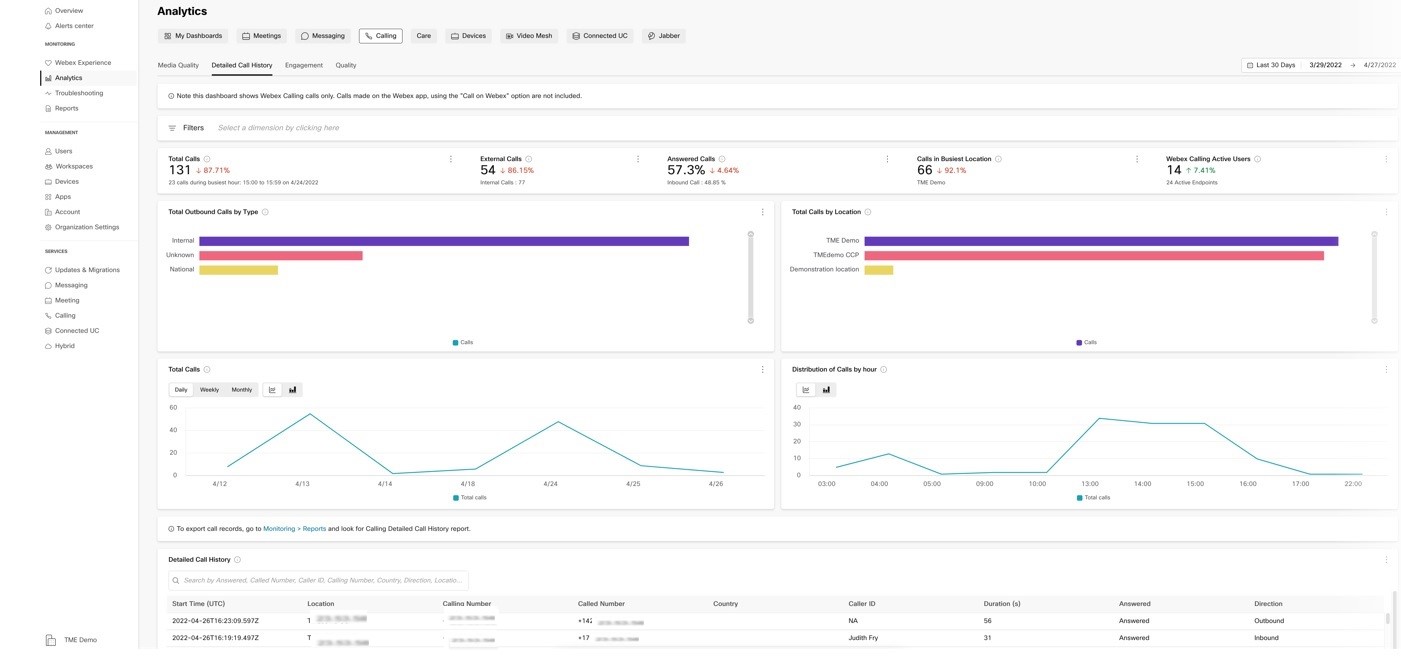
На новой панели мониторинга есть экспортируемый отчет в Раздел отчетов Control Hub . Эта панель мониторинга позволяет экспортировать ежедневные, еженедельные, ежемесячные или пользовательские отчеты о ваших вызовах, создавать отчеты по расписанию, а для пользователей Webex Профессиональный Pack - экспортировать записи вызовов. через API .
22 апреля 2022 г.
Синхронизация режима "Не беспокоить" (DND) между приложением Webex и телефоном
Если вам нужно время, чтобы сосредоточиться на задаче или время вдали от работы, теперь вы можете приостановить уведомления о вызовах и сообщениях, включив режим "Не беспокоить" в приложении Webex или на телефоне. Когда пользователь включает режим "Не беспокоить" на телефоне, состояние интегрируется с приложением Webex пользователя, пользователем Webex , и уведомления о вызовах и сообщениях приостанавливаются. Когда пользователь готов, функцию "Не беспокоить" можно отключить в приложении Webex или на телефоне. После отключения уведомления о вызовах и сообщениях возобновляются на устройствах пользователя. Для получения дополнительной информации см. Синхронизация режима «Не беспокоить» (DND) между приложением Webex и стационарным телефоном
21 апреля 2022 г.
Обновления меню пользователя MPP
Эта функция удаляет настройки из пользовательского меню MPP, которые задаются с помощью функции настроек устройства в Control Hub . Кроме того, эти настройки теперь недоступны для пользователя. подробные сведения об изменениях в меню см. Объявления для устройств Webex Calling .
19 апреля 2022 г.
Unified CCPP для Webex Calling и выделенного экземпляра
Партнеры с подключением Webex Calling PSTN (CCPP) смогут эффективно использовать свои существующие пиринги с Webex Calling для выделенного экземпляра. подробные сведения об изменениях в меню см. ТфОП с подключением к облаку .
Изменение адреса для электронных Webex Calling почты
Адрес отправителя для уведомлений по электронной почте, получаемых от платформы Webex Calling, изменен на webex_comm@webex.com и с названием Webex. Это изменение помогает поддерживать согласованность с другими системными сообщениями Webex .
Расширенные возможности облака Cisco Webex для устройств Cisco MPP в Webex Calling и Webex для BroadWorks в Control Hub
Создание основы для обеспечения расширенного и превосходного опыта Cisco в Cisco MPP и Webex Calling или Webex для BroadWorks. Функции Webex , которые поддерживаются этой функцией в MPP, включают:
-
Подключение к облаку Cisco Webex - все серии 6800/7800/8800
-
Запросы Webex Serviceability (перезагрузка и информирование о проблемах): все серии 6800/7800/8800
На устройствах MPP, подключенных к облаку Cisco Webex , отображается значок облака, указывающий на успешное подключение.

Вот даты доступности:
-
Регионы США, Канада и Европа, Ближний Восток и Африка 20 апреля 2022 г.
-
Регионы Азиатско-Тихоокеанского региона и Японии 21 апреля 2022 г.
Для получения дополнительной информации см. Функции Webex , доступные на устройствах Cisco MPP .
15 апреля 2022 г.
Provisioning API - местоположения
Администраторам требуется возможность API Webex для интеграции своих приложений или систем с Webex Calling платформа. Этот API помогает настроить функции определения местоположения Webex Calling . Для получения более подробной информации по API Webex Calling щелкните здесь.
8 апреля 2022 г.
API подготовки. Читать числа
Администраторам требуется возможность Webex API для поддержки определения местоположения для Webex Calling числа на платформе Webex для разработчиков. Для получения более подробной информации по API Webex Calling щелкните здесь.
7 апреля 2022 г.
Перемещение чисел между локациями
Теперь вы можете перемещать номера из одного местоположения в другое, когда оба местоположения находятся в одном подключение к PSTN. Дополнительную информацию см. в статье Управление номерами телефона в Control Hub.
5 апреля 2022 г.
Контактная информация организации по переносу
Используйте Control Hub для переноса контактов организации. Эта миграция упрощает импорт и экспорт контактов организации в Control Hub Файлы с разделителями-запятыми (CSV). После импорта в Webex пользователи в вашей организации могут получить доступ к контактам организации через приложение Webex . Для получения дополнительной информации см. Управление контактами организации в Control Hub .
Расширенный поиск пользователей и контактов
Теперь вы можете использовать приложение Webex для поиска контактов организации, определенных администратором, в дополнение к пользователям Webex . Контакты организации могут быть определены для поставщиков, клиентов или любых контактов, необходимых вашей организации. При поиске людей в приложении Webex все контакты, определенные администратором, отображаются в представлении Люди. Эта возможность позволяет пользователям искать контакты и звонить по ним. Для получения дополнительной информации см. Поиск и вызов контактов на вашем телефоне .
Контакты организации могут создаваться администратором с указанием номеров телефона, SIP-адреса и других атрибутов. Администратор может просматривать и импортировать контакты организации с помощью нового представления в Control Hub.
Эта функция вводится поэтапно, поиск контактов, определяемый администратором, также будет доступен на Webex Calling телефоны позже в этом году.
Март
31 марта 2022 г.
Webex Go
Webex Go - это оптимизированная для мобильных устройств среда совместной работы, обеспечивающая Webex Calling на собственный номеронабиратель мобильный телефон конечного пользователя. Он доступен как надстройка к Webex Calling клиенты в США. Для получения дополнительной информации см. Webex Go .
Поддержка общего импорта личных контактов
Эта функция обеспечивает механизм для Webex Calling Администраторы могут импортировать контакты любого пользователя в базу данных личный контакт (службы контактов) Webex . Это общий характер, поскольку источником контактов могут быть локальный развертывания, облачные системы связи с конкурентами или даже развертывания Webex Calling MT. Он открывает сценарии миграции для поддержки любого случая импорта личный контакт , а не только Unified CM. Для получения дополнительной информации см. Перенос личных контактов в WebEx .
30 марта 2022 г.
Маршрутизация на основе местоположения для соблюдения требований относительно обхода платных номеров
Правила электросвязи в некоторых странах, например в Индии, требуют, чтобы сеть PSTN не обходилась, чтобы снизить затраты, связанные с междугородними вызовами. Для обеспечения работы Webex Calling в этих странах необходимо, чтобы служба Webex Calling поддерживала маршрутизацию на основе местоположения в зависимости от географической сети пользователя. Эта функция обеспечивает поддержку для Webex Calling в части соблюдения требования относительно обхода платных номеров. Для получения дополнительной информации см. Включить Webex Calling для местоположения в Индии .
Настройка уведомлений о экстренных вызовах в Control Hub
Новый Webex Calling административный опыт для управления вашим Webex Calling Уведомления о местонахождении экстренный вызов теперь доступны в некоторых регионах. Для получения дополнительной информации см. Настройка уведомлений об экстренных вызовах в Control Hub .
API подготовки. Рабочие пространства
Администраторам необходима возможность API Webex для интеграции приложений и систем с Webex Calling платформой. Эта интеграция помогает управлять правами на места и Webex Calling правами. Для получения более подробной информации по API Webex Calling щелкните здесь.
Текст стенограммы сообщений голосовой почты
Транскрипция полученных голосовых сообщений доступна для Webex Calling пользователей. При включении транскрипции голосовой почты вы получаете уведомление по электронной почте с расшифровкой голосовой почты в теле сообщения для каждого нового сообщения голосовой почты, и голосовая почта прикрепляется в виде файла .wav. Дополнительные сведения о транскрипции голосовой почты см. В разделе Расшифровка голосовой почты для Webex Calling и Настройка параметров голосовой почты для пользователя Webex Calling и управление ими .
API подготовки. Расширение парковки вызовов
Добавление поддержки звонок на номер системы на платформе Webex для разработчиков для поддержки интеграции внешних инструментов и автоматической инициализации добавочного номера телефона. Для получения более подробной информации по API Webex Calling щелкните здесь.
API подготовки. Оставшиеся функции пользователя
Добавление поддержки остальных пользовательских функций в платформу Webex для разработчиков. Для получения более подробной информации по API Webex Calling щелкните здесь.
29 марта 2022 г.
Устранение проблем с качеством носителя
Новый способ визуализации Webex Calling вызовов. Используйте инструмент для устранения неполадок для поиска Webex Calling вызовов и для поиска сведений о задержках, а также сведениях о задержках, которые потеря пакетов последовательно. В представлении устранения неполадок отображается информация о вызовах, выявляется проблема с качеством мультимедиа и обеспечивается быстрое разрешение. Эта функция доступна во всех регионах и для вызовов с использованием настольных телефонов и программных клиентов, как настольных, так и мобильных. Для получения дополнительной информации см. Устранение неполадок с качеством мультимедиа при Webex Calling в Control Hub .
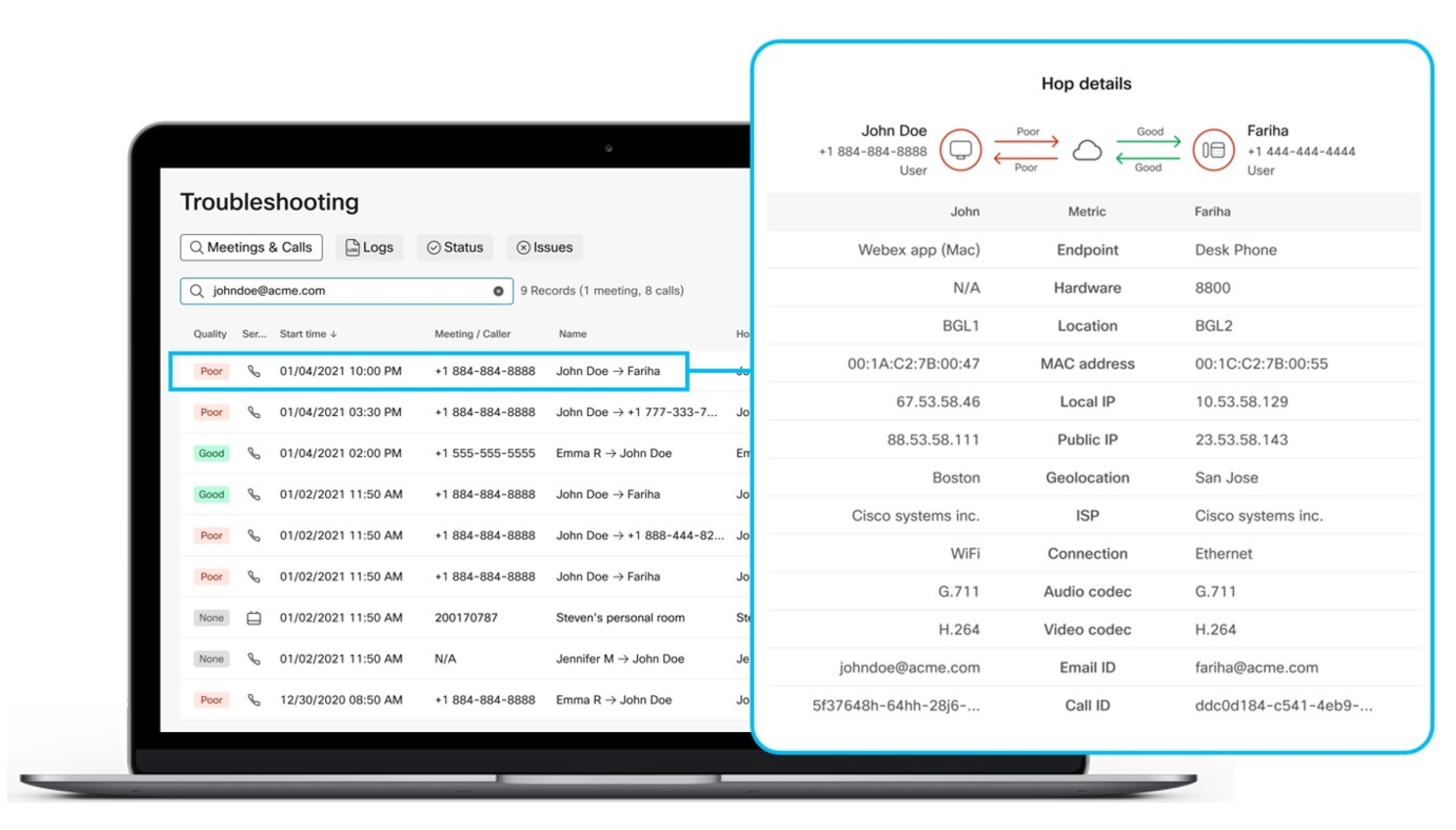
Новая вкладка "Качество мультимедиа" в аналитике вызовов
Новая панель мониторинга качества мультимедиа для вызовов в Control Hub упрощает управление Webex Calling качество звонков в вашей организации. Ключевые индикаторы производительности высокого уровня (KPI) позволяют администраторам быстро оценить качество вызовов во всем мире. Наши диаграммы предоставляют подробные представления этих данных по местоположению, IP-адрес, типу мультимедиа, типу подключения, кодеку, типу конечной точки и модели IP-телефон . Данные доступны для вызовов Webex Calling , но не для вызовов Webex , и обновляются почти в реальное время. Данные о качестве вызова можно просмотреть в течение 15 минут после завершения вызова.
Администраторы могут использовать фильтры для еще большей детализации, например для выделения данных о качестве вызовов по местоположению и типу IP-телефон всего за несколько секунд. Эти инструменты позволяют нашим клиентам предоставлять стабильные высококачественные вызовы и устранять проблемы до того, как пользователи будут жаловаться на них. Для получения дополнительной информации см. раздел «Вызовы » в разделе «Аналитика для вашего портфолио облачной совместной работы» [].
25 марта 2022 г.
Настройки поведения при вызовах
Обновлена настройка поведения при вызовах в Control Hub для лучшей согласованности с назначением лицензий службы вызовов. Эта функция оптимизирует поведение при вызовах через API для подключения пользователей к Control Hub. Дополнительную информацию см. в статье Поведение при вызовах и назначение прав на использование службы вызовов.
23 марта 2022 г.
Обновлены возможности мастера начальной настройки Webex Calling
Webex Calling администраторы могут использовать новый поток для настройка первого местоположения Webex Calling . Используйте обновленный мастер первоначальной настройки для настройки служб Webex .
21 марта 2022 г.
Добавление поддержки PLAR/Ringdown для устройств Cisco ATA и MPP
Эта функция обеспечивает административный контроль для включения службы PLAR/ Ringdown на определенных телефонах. Для получения дополнительной информации см. Настройка горячей линии (PLAR) на Cisco MPP, ATA19x и устройства Audiocodes ATA .
17 марта 2022 г.
Модернизация микропрограммного обеспечения MPP DECT до версии 5.0.1
Микропрограммное обеспечение MPP DECT обновлено для Cisco DECT DBS-210 с v480b20 до v501. Представляем следующие функции в рамках данного обновления микропрограммного обеспечения:
-
Поддержка статистик вызовов для сигналов SIP и мультимедиа
-
Поддержка регулировки громкости звонка: параметры громкости
-
Поддержка венгерского языка
-
Поддержка расширения функции использования нескольких сот для службы Calling
-
Решение с использованием нескольких сот будет расширено до 50 базовых станций и 120 линий.
-
Увеличение емкости Control Hub будет доступно с 28 февраля 2022 г. для регионов ЕС / EN и с 7 марта 2022 г. для регионов NAMER / CA / AU / JPN.
-
-
Поддержка детализации параметра 150 DHCP.
Устройства будут автоматически обновляться во время ночной повторной синхронизации, запланированной для каждого региона. Для получения дополнительной информации посетите Примечания к выпуску Cisco IP DECT 6800 для микропрограммного обеспечения версии 5.0 (1) . Если на DBS-210 установлено микропрограммное обеспечение 4.5.x или 4.6.x, обновите его до 4.8.1 SR1 (v480b20) перед подключением к Control Hub. Скачать прошивку можно с помощью Скачивание программного обеспечения ссылка.
Базовое микропрограммное обеспечение DBS-110 планируется обновить во время отдельного технического обслуживания.
Применение более одной линии к трубке DECT с помощью Управление телефоном Параметр "Построить сеть DECT " в настоящее время не поддерживается. Это может привести к перезагрузке базы при получении обновленного файл конфигурации. Запланированное исправление будет развернуто во время отдельного мероприятия по обслуживанию микропрограммного обеспечения. Мы рекомендовали выделить одну линию для каждого телефона, пока решение не будет развернуто.
1 марта 2022 г.
Расширенные возможности состояния доступности для вызовов в приложении Webex
Интеграция состояния доступности для вызовов между стационарным телефоном и функцией приложения Webex пользователя предоставляет тактическое преимущество. Она эффективно устанавливает соединение между вызывающими абонентами и сотрудниками, благодаря чему сокращается время удержания и, как следствие, случаи, когда звонящий, не дождавшись ответа, вешает трубку. Для получения дополнительной информации см. Синхронизация присутствия вызова в Webex Calling .
API подготовки. Группы пейджинга
Добавление поддержки для интеграции автоматизированной подготовки на основе местоположения Webex Calling Группы пейджинга. Эта функция позволяет создавать, удалять и редактировать группы подкачки. Для получения более подробной информации по API Webex Calling щелкните здесь.
Полноэкранный режим работы устройства
Запустится представление управления устройствами MPP для устройств. Перейдите из Control Hub перейдите в Управление > Устройства . Щелкните, чтобы выбрать устройство из списка, и полноэкранный для связанное устройство .
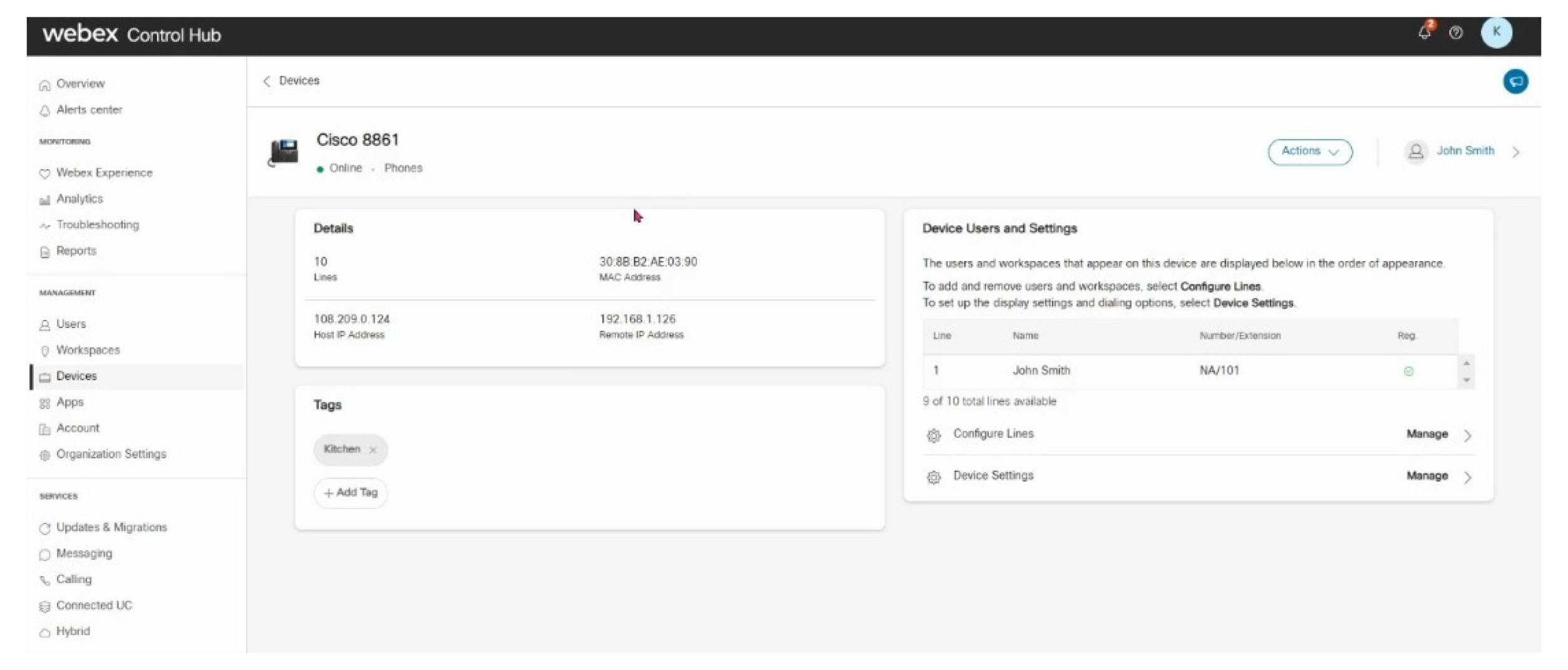
Webex Calling могут использовать полноэкранный для настройки устройств, аналогичных другим службам Webex.
Февраль
25 февраля 2022 г.
API подготовки. Автосекретарь
Добавление поддержки API автосекретарь в платформу Webex для разработчиков. Для получения более подробной информации по API Webex Calling щелкните здесь.
18 февраля 2022 г.
Обновление микропрограммного обеспечения Cisco MPP до версии 11.3.6
Мультиплатформенное микропрограммное обеспечение для телефонов серий Cisco MPP 6800, 7800 и 8800 будет обновлено с 11.3.5 до 11.3.6. В рамках этой модернизации микропрограммного обеспечения в Webex Calling появились новые функции вызовов. В этой версии прошивки содержатся исправления ошибок, которые описаны в примечаниях к выпуску 6800, 7800и 8800. Если клиенты заинтересованы в участии в программе EFT, они могут отправить запрос на ее включение команде TAC.
-
Поддержка французско-канадского языка на IP -телефоне.
-
Включите ICE на WxC в Азиатско-Тихоокеанском регионе и Японии KDDI (кроме видеотелефонов Cisco - Cisco 8845 и Cisco 8865).
-
Настольные IP -телефоны серии 8800 имеют пункт меню телефона на . По умолчанию шумоподавление выключено, но пользователь может включить его на своих телефонах.
15 февраля 2022 г.
Cisco PSTN с Webex Calling теперь доступна в следующих странах:
-
Греция
-
Польша
-
Швейцария
Дополнительную информацию см. в статье Начало работы с планом Cisco Calling.
Дополнительные языки для объявлений
Теперь вы можете выбрать дополнительные языки для звуковых объявлений и голосовых подсказок. Языки, доступные в усовершенствованной версии:
-
Арабский
-
Болгарский
-
Каталанский (Испания)
-
Хорватский
-
Датский
-
Голландский
-
Finnish (Suomen kieli)
-
Венгерский
-
Индонезийский
-
Norsk
-
Polish (język polski)
-
Румынский
-
Русский
-
Сербский
-
Шведский
-
Турецкий
-
Тайский (Таиланд)
-
Вьетнамский
-
Испанский (Латинская Америка)
14 февраля 2022 г.
Webex Calling выделенного экземпляра доступен в регионе Австралии
Два новых центра обработки данных в Австралии доступны для вызовов через выделенный инстанс. Партнеры и клиенты теперь могут активировать выделенный экземпляр в регионе «Австралия» с помощью мастер первоначальной настройки (FTSW). Для получения дополнительной информации см. Как активировать выделенный экземпляр .
Январь
31 января 2022 г.
API подготовки. Парковка вызовов
Добавление поддержки парковки вызовов на платформе Webex для разработчиков. Для получения более подробной информации по API Webex Calling щелкните здесь.
API подготовки. Графики местоположения
Добавляется поддержка функции графиков местоположения на платформе Webex для разработчиков. Для получения более подробной информации по API Webex Calling щелкните здесь.
28 января 2022 г.
Настройка перехвата вызовов для местоположения
Администраторы могут перехватывать входящие и исходящие вызовы для местоположения в Control Hub . Отключите телефонные линии местоположения и воспроизведите подробное объявление для вызывающих абонентов и предоставьте альтернативные варианты маршрутизации. Эта функция доступна во всех регионах. Для получения дополнительной информации см. Настройка перехвата парковки вызовов для местоположения в Cisco Webex Control Hub .
27 января 2022 г.
Распространение функции отклонения вызовов на все устройства
Для всех устройств Webex и приложений Webex изменяется поведение по умолчанию. Действия по отклонению вызова распространяются на все устройства или приложения, на которых присутствует линия. Это останавливает сигнал парковки вызова на других устройствах или приложениях после отклонения вызова.
Поведение по умолчанию было изменено ретроспективно для существующих устройств, за исключением случаев, когда для конкретного пользователя существует более одного устройства MPP / ATA.
Это новое поведение по умолчанию можно изменить в Control Hub на уровне строк для устройств MPP/ATA при добавлении устройства. Эта возможность может быть удобна для сценариев общей линии.
Эта функция доступна во всех регионах. Для получения дополнительной информации посетите Отклонение входящий вызов на всех устройствах пользователя .
19 января 2022 г.
Встроенное аудио для Webex Calling
Webex Calling Теперь вы можете набирать номера Webex Meetings , как платные, так и бесплатно, без взимания платы за телефонную сеть общего пользования. Когда вы подключаетесь к совещанию со своего Webex Calling устройства, ваши мультимедиа остаются в сети в облаке Cisco Webex , что сокращает время ожидания и снижает расходы на PSTN. Дополнительную информацию см. в статье Встроенное аудио для Webex Calling.
6 января 2022 г.
Автоматическая подготовка устройств приложения Webex в Unified CM для использования Calling в выделенном экземпляре
Функция автоматической подготовки в Control Hub позволяет выполнять самостоятельную настройку устройств пользователя для Webex Calling в Unified CM без вмешательства администратора. Когда пользователь настроен для Webex Calling если выделенный экземпляр входит в систему с помощью зарегистрированного адрес электронной почты или идентификатор пользователя в приложении Webex , соответствующие типы устройств создаются автоматически в Unified CM. Дополнительную информацию см. в статье Автоматическая подготовка устройств приложения Webex в Unified CM для использования Calling в выделенном экземпляре.
Декабрь
22 декабря 2021 г.
Массовое удаление номеров
Администраторы могут выбрать неназначенные номера и массово удалить их. Дополнительную информацию см. в статье Массовое удаление номеров телефона в Control Hub.
21 декабря 2021 г.
Видео для вызовов с участием N абонентов
Эта функция обеспечивает видеосвязь для незапланированных конференц-вызовов, инициированных пользователями в Webex Calling. Конференц-вызовы с видео теперь включены там, где ранее на устройствах с поддержкой видео существовали конференц-вызовы только с аудио.
Объединение моделей партнеров Webex Calling
Партнеры. Предложение "Webex Calling для поставщиков услуг" будет объединено с целью создания простого единого предложения для предоставления партнерам и клиентам расширенных возможностей продаж и дополнительных вариантов PSTN. Если вы являетесь поставщиком услуг Webex Calling, представитель компании Cisco свяжется с вами для предоставления дополнительных сведений и планирования преобразований.
16 декабря 2021 г.
Настройка имени идентификатора вызывающего абонента для внешних вызовов
Теперь администраторы в Control Hub могут указать имя идентификатора вызывающего абонента для внешних вызовов для пользователей и рабочих пространств. Дополнительную информацию см. в статье Настройка параметров идентификатора вызывающего абонента для пользователей и рабочих пространств.
Ограниченная доступность: поддержка устройств Yealink в Webex Calling (конфигурация, управляемая Cisco)
Клиенты, которые уже приобрели устройства Yealink и которым необходимы устройства для конференций серии T или CP, предоставленные для их организации в Control Hub, должны обратиться к своему менеджеру по работе с клиентами Cisco для получения утверждения. Перечень доступных моделей см. в разделе Список устройств, поддерживающих Webex Calling.
Очистка и документация кода доступа к функции (FAC)
Мы полностью задокументировали все доступные коды FAC и отключили незадокументированные FAC, которые усложняют использование. Дополнительную информацию см. в статье Коды доступа к функции для Webex Calling.
15 декабря 2021 г.
Повышение информированности об изменениях условий работы службы E911 в США
6 января 2022 года в США вступит в силу вторая фаза Закона Рэя Баума для экстренных вызовов. Недавно Webex Calling представил возможность поддержки «Nomadic E911 с поддержкой динамического местоположения в Webex Calling». Эта функция улучшает информированность о службе E911 за счет отображения баннера в Control Hub, уведомления и предоставления перечня действий, которые клиент должен выполнить для соответствия предстоящему нормативному акту. Дополнительную информацию см. в статье Улучшенная функция экстренных вызовов для Webex Calling.
14 декабря 2021 г.
Web RTMT для выделенного экземпляра или UCMC
Эта функция позволяет использовать Web RTMT (инструмент мониторинга в режиме реального времени) для следующих приложений UC: CUCM, CUC, служба обмена мгновенными сообщениями и состояния доступности, CER в выделенном экземпляре. Она также обеспечивает доступ к этому инструменту посредством подключения через Интернет в Control Hub.
8 декабря 2021 г.
Упрощен процесс включения записи вызовов
С начала этого года в Webex Calling включена возможность записи вызовов с помощью Dubber Go для всех пользователей без дополнительной стоимости. До выхода этой возможности администратор клиента должен был ожидать включения функции записи вызовов партнером, прежде чем он мог назначить эту службу пользователям. С выходом этого обновления функции запись вызовов теперь ВКЛЮЧЕНА по умолчанию в настройках партнера. Администратор может с легкостью включить или отключить запись вызовов для определенного пользователя без ожидания включения этой функции партнером. Эта служба доступна для всех регионов. Подробности см. в статьях ниже. Включить запись вызовов для организации и Включить запись вызовов для пользователей Webex Calling.
Миграция личных контактов в UCM
Выполните миграцию личных контактов Jabber для большого количества пользователей, не требующую от конечного пользователя каких-либо действий на своем устройстве.
3 декабря 2021 г.
Ограниченная доступность: поддержка устройств Poly в Webex Calling (конфигурация, управляемая Cisco)
Клиенты, которые уже приобрели устройства Poly и которым необходимы устройства для конференций Poly VVX или Trio, предоставленные для их организации в Control Hub, должны обратиться к своему менеджеру по работе с клиентами Cisco для получения утверждения. Перечень доступных моделей см. в разделе Список устройств, поддерживающих Webex Calling.
API управления вызовом. Перехват вызовов и беззвучный перевод
В разделе "Элементы управления вызовом" платформы Webex для разработчиков будут добавлены новые API для управления функциями перехвата вызовов, беззвучного перевода и перевода с помощью DTMF. В справочных материалах об API для разработчиков Webex представлен новый раздел о голосовом обмене сообщениями Webex Calling, который содержит новые API для функций голосовых сообщений и индикаторов ожидающих сообщений. С помощью этих новых API пользователи смогут получать сводную информацию обо всех своих голосовых сообщениях и настраивать состояние индикатора ожидающих сообщений программно. В API Webhooks добавлен новый ресурс telephony_mwi для получения пользователями уведомлений о событиях при возникновении изменений в службе обмена голосовыми сообщениями пользователей.
2 декабря 2021 г.
Усовершенствования политик голосовой почты
Организациям необходима возможность определения политик для сообщений голосовой почты. Благодаря этой функции администраторы Webex Calling теперь имеют больше возможностей для управления периодом хранения голосовых сообщений, правилами переадресации голосовых сообщений и более строгими правилами использования кодов доступа. Если эта возможность включена, политика хранения голосовых сообщений позволяет администратору выбирать продолжительность хранения голосовых сообщений перед их автоматическим удалением. С помощью правил переадресации голосовых сообщений администраторы могут разрешить или запретить пользователям переадресовывать файлы голосовых сообщений на адрес электронной почты. Кроме того, усовершенствованы правила в отношении кодов доступа, а именно частота, с которой пользователю необходимо будет изменять ПИН, длина ПИН и предотвращение установки простых кодов доступа пользователями. Эта функция позволяет администраторам задавать настройки голосовых сообщений в соответствии с потребностями организаций.
Доступность: Эта функция доступна во всех регионах.
1 декабря 2021 г.
Возможность устанавливать приоритет кодека в настройках устройств для устройств Cisco MPP, ATA и DECT
Добавлена возможность установки приоритета кодека в настройках устройств для устройств Cisco MPP, ATA и DECT только на уровне отдельного устройства и местоположения. Эта функция доступна во всех регионах.
Уведомление о техническом обслуживании Cisco MPP. Для устройства Cisco MPP 6821 добавляется программная клавиша голосовой почты
В настоящий момент в Cisco MPP 6821 отсутствуют физическая кнопка голосовой почты и программная клавиша сообщений для быстрого доступа к порталу голосовой почты. В результате будет добавлена сенсорная клавиша «Сообщения», с помощью которой пользователи смогут получать доступ к своему ящику голосовой почты на голосовом портале.
Согласно приведенному ниже расписанию устройства будут автоматически обновляться во время ночной повторной синхронизации, запланированной для каждого региона:
-
CANADA: 1 декабря 2021 г.
-
EMEA: 1 декабря 2021 г.
-
NAMER: 1 декабря 2021 г.
-
JAPAN: 2 декабря 2021 г.
-
APAC: 2 декабря 2021 г.
Ноябрь
30 ноября 2021 г.
Подготовка с помощью CSV. Очереди вызовов и сервисные группы
Добавлена поддержка использования CSV в Control Hub для очередей вызовов и сервисных групп, доступная партнерам и клиентам. Дополнительную информацию см. в статьях О файлах в формате CSV с очередями вызовов Webex Calling и О файлах в формате CSV с сервисными группами Webex Calling.
Обновленные имена и описания в контенте пользовательского портала Calling
На пользовательском портале Calling для Webex Calling будет несколько обновлений контента, благодаря которым функции Webex Calling станут более понятными для конечных пользователей. Также добавлены онлайн-видео. Office Anywhere теперь называется "Дозвон по единому номеру (Office Anywhere)". Функции удаленного офиса теперь поддерживаются в рамках функции "Дозвон по единому номеру (Office Anywhere)".
Доступность: Эта функция доступна во всех регионах.
24 ноября 2021 г.
Подготовка с помощью CSV. Перехват вызовов
Добавлена поддержка использования файлов CSV в Control Hub для функции перехвата вызовов, доступная партнерам и клиентам. Дополнительную информацию см. в статье О файлах в формате CSV с группами для перехвата вызовов Webex Calling.
15 ноября 2021 г.
Центр обработки данных Webex Calling в Сингапуре
Центр обработки данных Webex Calling Media Pop в Сингапуре является новым центром обработки данных для вызовов, который предлагает пограничные службы, службы мультимедиа, а также службы соединений с партнерами, такими как партнеры с подключением к облаку PSTN (CCPP) для клиентских местоположений в странах Юго-Восточной Азии. Клиенты в этом регионе могут подключаться к центру обработки данных в Сингапуре, поскольку он является ближайшей точкой входа в сеть Webex, что позволит свести к минимуму задержку и улучшить качество мультимедиа. Дополнительную информацию см. в статье Центр обработки данных Webex Calling в Сингапуре.
15 ноября 2021 г.
Служба E911 для пользователей, изменяющих местоположение, с поддержкой динамического местоположения в Webex Calling
6 января 2022 г. вступает в силу второй этап акта РЭЯ БАУМА, который требует, чтобы во время всех вызовов 911 происходила передача сведений о местоположении нестационарных и мобильных устройств в соответствующий пункт экстренной связи общего пользования (PSAP). Приложения и устройства Webex, находящиеся на территории комплекса зданий, предоставляют информацию о местоположении на базе топологии сети, настроенной системным администратором. Система обнаруживает сетевой идентификатор для их соединения, например BSSID из точки беспроводного доступа, физический (MAC) адрес устройства или IP-подсеть и использует сопоставление, настроенное администраторами, для точного определения местоположения пользователя. Если пользователи изменяют свое местоположение, приложение Webex будет запрашивать у этих сотрудников их текущий адрес и проверять его, чтобы использовать этот адрес при совершении экстренного вызова. Служба E911 для пользователей, изменяющих свое местоположение, теперь включена в существующую подписку Webex Calling (использование нескольких клиентов и выделенный экземпляр) и подписку UCM Cloud для всех пользователей в США.
Доступность: Доступно во всех регионах. Применимо только к организациям с местоположениями в США. Для получения дополнительной информации посетите Расширенные возможности экстренного вызова для Webex Calling
Поддержка E911 в приложении Webex
В Control Hub теперь доступно поле "Секретный ключ", благодаря чему приложение Webex будет соответствовать требованиям акта РЭЯ БАУМА за 2021 г. Оно используется приложением Webex для определения местоположения пользователя как в помещении (корпоративная карта географических соответствий), так и за его пределами. С его помощью приложение Webex осуществляет связь с RedSky (поставщиком службы E911) для определения местоположения пользователей, если приложение обнаружит какие-либо изменения сети. Приложение теперь может автоматически обнаруживать местоположение на карте географических соответствий (местоположения, подготовленные администратором в RedSky) или запрашивать адрес для какого-либо внешнего местоположения.
Доступность: Доступно во всех регионах. Применимо только к организациям с местоположениями в США. Для получения дополнительной информации посетите Расширенные возможности экстренного вызова для Webex Calling
4 ноября 2021 г.
Webex Setup Assist
Эксперты Cisco предоставляют партнерам и администраторам клиентов помощь в миграции и реализации служб Webex Calling с помощью службы Webex Setup Assist. Дополнительную информацию см. в статье Получение помощи в развертывании Webex Calling с помощью Webex Setup Assist.
3 ноября 2021 г.
Модернизация микропрограммного обеспечения Cisco MPP до версии 11.3.5
Микропрограммное обеспечение для телефонов серии Cisco MPP 6800, 7800 и 8800 было модернизировано с версии 11.3.4 до версии 11.3.5. В рамках этой модернизации микропрограммного обеспечения в Webex Calling появились новые функции вызовов. Этот выпуск микропрограммного обеспечения содержит исправления ошибок, которые описаны в примечаниях к выпуску 6800, примечаниях к выпуску 7800 и примечаниях к выпуску 8800. Если клиенты заинтересованы в участии в программе EFT, они могут отправить запрос на ее включение команде TAC.
Модернизация микропрограммного обеспечения гарнитуры произведена для перечисленных далее моделей.
-
Cisco 520 и 530 -> 15-18-26.
-
Cisco 560 -> 2-3-0001-13
Доступность: Доступно во всех регионах.
Октябрь
29 октября 2021 г.
API подготовки. Перехват вызова
Добавлена поддержка API перехвата вызовов. Для получения более подробной информации по API Webex Calling щелкните здесь.
Удаление доступа для пользователей и рабочих пространств на портале администрирования Calling
Конфигурация для пользователей и рабочих пространств полностью мигрировала в Control Hub, поэтому возможности доступа и редактирования на портале администрирования Calling удаляются.
22 октября 2021 г.
Группа голосовой почты
Эта функция позволяет клиентам Webex Calling создавать папки входящих факсимильных сообщений и голосовой почты, к которым можно будет предоставить совместный доступ другим пользователям, и управлять этими папками. Доступ к голосовым сообщениям теперь можно получить на голосовом портале и/или в сообщении, отправляемом на адрес электронной почты (лучше всего использовать список рассылки). Группы голосовой почты могут использоваться некоторыми приложениями, например в случае переполнения очереди вызовов или сервисной группы, в качестве варианта в автосекретаре и даже как папка входящих сообщений для подрядчиков.
Доступность: Эта функция доступна во всех регионах.
Дополнительную информацию см. в статье Управление совместно доступным ящиком голосовой почты и ящиком входящих факсимильных сообщений для Webex Calling.
7 октября 2021 г.
Интеграция Singlewire/Informacast с Webex Calling
С помощью этой функции пользователи Webex Calling смогут набирать номер и подключаться к серверу Singlewire/Informacast для воспроизведения предварительно записанного сообщения или объявления в режиме реального времени. Сообщение будет транслироваться на MPP, связанные с определенным сообщением. Теперь эта функция доступна во всех регионах. Дополнительную информацию см. в статье Добавление устройств, управляемых клиентом.
6 октября 2021 г.
Подключения к частной сети Webex Calling
Подключение к частной сети (PNC) обеспечивает клиентам более безопасный и надежный доступ к Webex Calling, чем при подключении через Интернет (OTT). Ключевыми параметрами доступа через частную сеть являются VLAN для каждого клиента через соединение партнера или выделенное соединение для клиента. Когда соединение будет установлено, PNC клиента легко смогут подключаться к Control Hub с автоматизированной подготовкой сетевых элементов и обновлениями конфигураций устройства.
Доступность: Эта функция доступна во всех регионах, за исключением региона встроенного центра обработки данных в ЕС. Прежде чем разместить заказ, необходимо установить соединение.
Дополнительную информацию см. в статье Подключение частной сети клиента к Webex Calling.
5 октября 2021 г.
Системы комнат для пользователей (персональный режим)
Благодаря этим функциям систему комнат, как и настольное устройство (серия DX), теперь можно добавить пользователю в качестве персонального устройства. При добавлении в качестве персонального устройства пользователи могут использовать его как стационарное устройство, включая совершение вызовов PSTN непосредственно с устройства.
Дополнительную информацию см. в статье Развертывание телефона Webex Room.
4 октября 2021 г.
Доступность плана Cisco Calling
Служба PSTN Cisco с Webex Calling теперь доступна в перечисленных далее странах.
-
Бельгия
-
Дания
-
Финляндия
-
Франция
-
Германия
-
Ирландия
-
Люксембург
-
Швеция
Дополнительную информацию см. в статье Начало работы с планом Cisco Calling.
Сентябрь
30 сентября 2021 г.
Новый собственный встроенный центр обработки данных, размещенный в ЕС
Уже доступна пара собственных центров обработки данных Webex Calling в ЕС, что избавляет клиентов из ЕС от необходимости использовать центр обработки данных в Великобритании. Данные новых клиентов из ЕС теперь размещаются в этой паре центров обработки данных, если первое созданное ими местоположение для вызовов находится в стране, входящей в состав ЕС. Уже существующие клиенты могут запросить миграцию в пару новых центров обработки данных в ЕС.
Дополнительную информацию см. в статье Центр обработки данных Webex Calling на территории Европейского союза.
Интеграция решения для записи вызовов Dubber
Интеграция решения для записи вызовов Dubber устраняет необходимость выполнять подготовку вручную – это как раз то, что как никогда актуально сегодня. Если возможность записи вызова включена для пользователя, он будет создан в Dubber автоматически, при этом никаких дополнительных действий от администратора не понадобится. Эта функция доступна для всех регионов. Дополнительную информацию см. в статье Включение функции записи вызовов для пользователей Webex Calling.
Запись вызова. Включение двухпотоковой записи
Записи вызовов, созданные с помощью Dubber (наш партнер по записи вызовов), теперь являются двухпотоковыми, а не однопотоковыми, как это было ранее. При обработке двухпотоковой записи Dubber сможет определить, что слышал пользователь Webex Calling и что он произнес, вместо того чтобы анализировать одновременно произнесенное и услышанное пользователем Webex Calling. Эта функция доступна для всех регионов. Дополнительную информацию см. в статье Включение функции записи вызовов для пользователей Webex Calling.
29 сентября 2021 г.
Устройства, управляемые клиентом. Поддержка устройств дверей от компаний 2N, Algo, CyberData, Grandstream
С помощью новой функции "Устройства, управляемые клиентом" администраторы могут назначить рабочему пространству предварительно сертифицированное устройство SIP, а затем использовать предоставленную информацию для подготовки и развертывания устройства вручную. Функция "Устройства, управляемые клиентом" будет добавляться поэтапно, включая устройства 2N, GrandStream, CyberData и Algo.
Информация о доступности данной функции для каждого поставщика приведена ниже.
-
Algo: все регионы.
-
2N: все регионы.
-
Grandstream: все регионы
-
CyberData: будет доступна уже скоро.
Дополнительную информацию см. в статье Добавление устройств, управляемых клиентом.
Расширенное портфолио устройств. DECT-210 для нескольких телефонов: формирование сети DECT и управление ею
Cisco IP DECT DBS-210 для нескольких телефонов поддерживает подготовку до 30 трубок в рамках 5 базовых устройств. Администраторы формируют настройки сети Cisco DECT и управляют ими в Cisco Webex Control Hub. Эта функция доступна для всех регионов.
Дополнительную информацию см. в статье Формирование цифровой сети DECT и управление ею в Control Hub.
23 сентября 2021 г.
Расширенные возможности настройки устройств для устройств Cisco MPP, ATA и DECT
Используя расширенные возможности функции "Настройки устройства" (ранее "Настройки телефона") в Control Hub, администраторы могут настраивать широкий диапазон параметров конфигурации для устройств Cisco MPP, ATA и DECT. Эта функция доступна во всех регионах.
Недавно представленная функция "Настройки устройства" включает приведенные ниже возможности.
-
ATA: настройка режима/метода DTMF
-
MPP: предоставление URL-адреса фонового изображения клиента (выбор моделей)
-
MPP: настройка языка телефона
-
MPP: настройка времени ожидания для экрана (экранная заставка)
-
MPP: изменение местоположения программной клавиши оператора CQ по умолчанию
-
MPP: включение/отключение веб-доступа (на уровне пользователя)
-
MPP: настройка таймера снятой трубки
-
MPP: настройка уровня ведения журналов по умолчанию
-
MPP: настройка SSID сети Wi-Fi и метода аутентификации
-
MPP: настройка режима POE
-
MPP: включение/отключение служб DND
-
MPP / ATA - включить / выключить 802.1x
-
MPP/DECT - Возможность настройки до 10 групп многоадресной рассылки для MPP, 3 для DECT
-
MPP/ATA/DECT: настройка VLAN
-
MPP/MPP/ATA: включение/отключение функции QOS
-
MPP/MPP/ATA: включение/отключение протоколов CDP и LLDP
-
MPP/ATT/DECT: настройка параметров приоритета кодека. Уже скоро
Дополнительную информацию см. в статье Настройка и изменение параметров устройства.
22 сентября 2021 г.
Webex Edge Connect для Webex Calling
Служба Webex Calling добавлена в Webex Edge Connect. Теперь клиенты могут использовать один экземпляр Webex Edge Connect как для трафика Calling, так и для трафика Meetings. См. эту статью или документ "Предпочтительная архитектура" для получения дополнительной информации о Webex Edge Connect.
8 сентября 2021 г.
Включение и отключение видео в приложении Webex
Теперь в Control Hub администратор клиента может включать или отключать видео для Calling и других служб Webex в приложении Webex. Более подробную информацию, см. в статье Включение или отключение видео для Calling в приложении Webex.
7 сентября 2021 г.
Интегрированное соединение PSTN с подключением к облаку для Webex Calling
Интегрированное соединение PSTN с подключением к облаку для Webex Calling – это новые интегрированные возможности подготовки PSTN, которые обеспечивают комплексную сквозную подготовку и управление PSTN от партнера PSTN с подключением к облаку (CCPP) на одной панели в Control Hub.
Она создана на ведущей в отрасли инфраструктуре PSTN Webex Calling с подключением к облаку для автоматизации того, что традиционно было ручным, рутинным процессом.
Клиенты и партнеры теперь могут выбрать поставщика CCPP в Control Hub для заказа, переноса и управления номерами телефона непосредственно в Control Hub.
Доступность: Эта возможность в настоящее время доступна в США и Канаде в сотрудничестве с Intelepeer. Постепенно она будет расширяться и для других партнеров.
1 сентября 2021 г.
Планы Cisco Calling в Великобритании
Служба PSTN Cisco с Webex Calling теперь доступна в Великобритании. Дополнительную информацию см. в статье Начало работы с планом Cisco Calling.
Август
31 августа 2021 г.
Поддержка настроек другого часового пояса в службах определения местоположения
В Control Hub для служб определения местоположения, в том числе сервисных групп, очередей вызовов и автосекретарей теперь отведено индивидуальное поле часового пояса отдельно от установленного для текущего местоположения часового пояса. Чтобы изменить часовой пояс для службы определения местоположения, перейдите в область общих настроек конкретной функции, для которой необходимо обновить часовой пояс, а затем измените и сохраните его. Дополнительную информацию об изменении этих служб см. в приведенных ниже статьях.
Доступность: Доступно во всех регионах.
30 августа 2021 г.
Расширенное портфолио устройств. Шлюз Cisco VG400
Устройство Cisco ATA VG400 является частью новой линии ATA с облачным управлением в предложении Webex Calling. ATA VG400 поддерживает до 8 аналоговых вызовов с основными функциями управления вызовами и факсимильными устройствами, включая поддержку T.38. Дополнительную информацию см. в статье Настройка шлюза голосовых данных для аналоговых линий Cisco ATA VG400 в Control Hub.
20 августа 2021 г.
Поддержка двойной идентификации (гибкие политики взаимодействия для управления несколькими поставщиками услуг PSTN)
Настройка "Поддержка двойной идентификации" определяет способ обработки заголовков From и P-Asserted-Identity (PAI) при отправке исходного пакета SIP INVITE в магистраль для исходящего вызова. Если этот параметр выбран, заголовки "От" и PAI обрабатываются независимо друг от друга и могут различаться. Если он не выбран, заголовкам PAI и "От" будет присвоено одинаковое значение. Дополнительную информацию см. в статье Настройка магистралей, групп маршрутов и планов набора для Webex Calling.
Для существующих магистралей устанавливается включенное или отключенное состояние в зависимости от текущей настройки, заданной на уровне системы, во избежание каких-либо изменений в поведении после выпуска этой функции.
18 августа 2021 г.
Включение и отключение управления удаленным рабочим столом в приложении Webex
В Control Hub для администратора клиента появится возможность включать и отключать клиентские элементы управления удаленным рабочим столом (RDC) устройства комнаты Cisco. Дополнительную информацию см. в статье Включение и отключение управления удаленным рабочим столом для вызовов в приложении Webex.
9 августа 2021 г.
Встроенная поддержка бесплатных номеров
Благодаря этой функции теперь Webex Calling будет поддерживать бесплатные номера для входящих вызовов в США и Канаде для поставщика PSTN с подключением к облаку, поставщика услуг и локального шлюза. Теперь можно будет назначить бесплатные номера точкам входа, таким как автосекретари, сервисные группы и очереди вызовов. При совершении внешних вызовов пользователи также могут использовать бесплатный номер в качестве идентификатора линии вызывающего абонента (CLID) для исходящих вызовов.
Процедура назначения бесплатного номера аналогична процедуре назначения какого-либо другого бесплатного номера. Рядом с бесплатным номером отображается соответствующий значок для упрощения идентификации. Дополнительную информацию об управлении номерами телефона в Control Hub см. в статье Управление номерами телефона в Control Hub.
Миграция функций в Control Hub. Пользователи и рабочие пространства
Теперь для управления пользователями и рабочими местами в Control Hub доступны дополнительные функции, в том числе языковые настройки пользователя, а также альтернативные номера телефона, которые можно назначить пользователям. Все задачи по управлению пользователями Webex Calling теперь можно выполнять в Control Hub.
Дополнительную информацию о том, как теперь настраиваются эти функции в Control Hub, см. в перечисленных ниже статьях.
-
Настройки предпочтительного языка пользователя и рабочего пространства — Установите предпочтительный язык для вашей организации в Control Hub
-
Альтернативные номера телефонов для пользователей — Настройка и управление пользователями Webex Calling
-
Блокировка идентификатора вызывающего абонента для переадресованных вызовов — Укажите параметры идентификатора вызывающего абонента для пользователей Webex Calling и Укажите параметры идентификатора вызывающего абонента для рабочих пространств Webex Calling
-
Доступ к порталу пользователя, совершающего вызов — Доступ к порталу пользователя, совершающего вызов
Доступность: Доступно во всех регионах.
Июль
27 июля 2021 г.
Оптимизация мультимедиа для Webex Calling (ICE)
Оптимизация мультимедиа для Webex Calling с помощью интеллектуальных технологий маршрутизирует мультимедиа Webex Calling непосредственно между поддерживаемыми устройствами. При совершении вызовов в рамках вашей организации между приложением Webex, стационарными телефонами и локальными шлюзами будут предприниматься попытки использовать ICE для непосредственной маршрутизации мультимедиа, а не выполнить маршрутизацию посредством облака. Дополнительную информацию см. в документации здесь.
В настоящий момент выполняется глобальное развертывание оптимизации мультимедиа, и эта возможность станет доступной на всех устройствах и во всех приложениях в ближайшие недели. Эта функция уже доступна в Канаде для стационарных телефонов, и в дальнейшем ее включение будет происходить по приведенному ниже графику.
-
Канада – стационарные телефоны: 21 июля, приложение Webex: 16 ноября
-
Европа – стационарные телефоны: 29 июля, приложение Webex: 18 ноября
-
Соединенные Штаты — Настольные телефоны: *August 12. Приложение Webex: 22 ноября
-
Япония — Настольные телефоны: *August 19. Приложение Webex: 28 ноября
-
Австралия — Настольные телефоны: *August 26. Приложение Webex: 25 ноября
* Обновленные даты выхода версии для стационарных телефонов. Эти даты сдвинулись на неделю.
1 июля 2021 г.
Принадлежности MPP добавлены в ассортимент устройств
Эта функция позволяет использовать устройства принадлежностей, подключаемые к MPP, к элементу ассортиментного списка на странице "Устройства" в Control Hub. Поддерживаемые принадлежности MPP: гарнитуры Cisco (серии 500) и кнопочные модули расширения (KEM) Cisco. Дополнительную информацию см. в статье Настройка устройств Webex Calling и управление ими.
Июнь
30 июня 2021 г.
Обновление для некоторых функций администрирования в Control Hub
Некоторые элементы управления администрированием в Webex Calling были удалены. Вкладка Заказы и параметр Skype для бизнеса для местоположений больше не поддерживаются службой Webex Calling. Инструмент проверки готовности сети теперь доступен в разделе Быстрые ссылки в Control Hub.
29 июня 2021 г.
Обновления пакетов Flex 3.0: приведение к единообразию возможностей лицензий и способов их назначения в Control Hub
Enterprise теперь называется Webex Calling Professional или Professional. В нем предоставляются все функции, необходимые отдельному бизнес-пользователю Webex Calling.
Улучшенная (Flex 3.0)/Общая область (Flex 2.0) и Места в Control Hub теперь — рабочее пространство Webex Calling или рабочее пространство. Он предназначен для местоположений совместного использования и зон общего пользования (например, телефоны в холле), устройств ATA и назначений рабочих мест при необходимости использования PSTN для устройств Webex Room. Установлено ограничение до одного устройства. Лицензия "Рабочее пространство" не предназначена для совершения вызовов отдельным пользователем.
Базовые пользовательские лицензии, приобретенные по подпискам Flex 2.0, остаются Базовыми. Тем не менее, лицензии уровня Базовый не входят в план Flex 3.0 и более недоступны при создании нового пробного периода.
Вступление в силу этих изменений не влияет на возможности, ценообразование или функции в Control Hub.
25 июня 2021 г.
Параметр "Отправить на голосовую почту" для выборочной переадресации вызовов пользователя
При настройке внутреннего или добавочного номера в качестве назначения для вызовов с выборочной переадресацией на пользовательском портале Calling пользователи могут перенаправить вызов непосредственно на голосовую почту. Это поведение единообразно с поведением других типов переадресации вызовов.
3 июня 2021 г.
Отчеты с данными статистики операторов и очередей вызовов
Отчеты с данными статистики операторов и очередей вызовов теперь доступны по ссылке в Control Hub.
Доступность: Доступно во всех регионах. Дополнительную информацию см. в статье Управление очередями вызовов в Cisco Webex Control Hub.
2 июня 2021 г.
Бесплатные подписки на функцию записи вызовов Dubber Go
Теперь для всех клиентов Webex Calling предлагается бесплатная подписка на функцию записи вызовов Dubber Go. В этой подписке клиенты могут включить функцию записи вызовов для всех своих пользователей. Количество записей в этом предложении не ограничено. Каждая запись хранится в течение 30 дней и автоматически удаляется через 30 дней. Доступ пользователей к записям и управление ими осуществляется на портале Dubber. Подробную информацию о том, как включить функцию записи вызовов для пользователей, см. в статье Включение записи вызовов для пользователей Webex Calling.
Апрель
30 апреля 2021 г.
Региональные мультимедиа для PSTN с подключением к облаку (CCP)
Многонациональные клиенты Webex Calling теперь могут использовать услуги поставщиков CCP в домашних и удаленных регионах, что способствует улучшению качества мультимедиа и упрощению развертываний. Дополнительную информацию см. в статье Региональные ресурсы мультимедиа Webex Calling для PSTN с подключением к облаку (CCP).
Выпуск продукта Cisco MPP DBS-110 DECT
В предложение Webex Calling будет добавлено четыре новых продукта.
-
База Cisco DECT DBS-110. Лучшее в своем классе предложение DECT для небольших развертываний (до 40 линий и 20 активных трубок). Новая база DBS-110 может быть развернута в режиме одной соты или в режиме нескольких сот с двумя узлами (две соты).
-
Повторитель Cisco DECT DBS-110. Новый повторитель можно использовать в сочетании с базовыми станциями DBS-110 и DBS-210 для расширения зоны действия радиосвязи DECT. Повторители являются отличным решением для планов этажей сложной формы, где затруднено покрытие радиосвязи.
-
Ударопрочная трубка Cisco MPP 6825 DECT. Ударопрочная трубка 6825 рассчитана для развертываний IP65. Степень защиты IP65 означает "пыленепроницаемость", а также предусматривает защиту от попадания влаги под давлением.
-
Легкая трубка Cisco MPP 6823 DECT. 6823 – это более легкая недорогая трубка со следующими отличиями от стандартной версии трубки 6825: экран с меньшим разрешением, отсутствие клавиш клавиатуры с подсветкой, отсутствие Bluetooth LE 4.1 для подключения гарнитур, отсутствие кнопки экстренного вызова для уведомлений во внутренней сети.
Дополнительную информацию см. в статье Начало работы с новым устройством Cisco IP DECT серии 6800.
26 апреля 2021 г.
Расширенная аналитика вызовов
Теперь доступна новая инструментальная панель аналитики Calling. На новой инструментальной панели представлены функции аналитики на уровне организации и возможности отслеживания ключевых индикаторов производительности, аналогично другим продуктам для совместной работы Webex. Новая инструментальная панель загружается мгновенно и отвечает на запросы быстрее. Для организаций Webex Calling можно с легкостью отслеживать качество, используя фильтры в разрезе веб-сайтов и типов терминальных устройств, а в таблицах выделяются наиболее вовлеченные пользователи, а также все пользователи, у которых может быть снижено качество мультимедиа. Дополнительную информацию см. в статье Аналитика для вашего портфолио совместной работы в облаке.
9 апреля 2021 г.
Миграция функций в Control Hub. Управление номерами
Настройка администрирования и конфигурация номеров телефона, назначенных пользователям, службам и устройствам, теперь доступны в Control Hub. Для назначения или настройки этих функций администраторам больше не нужно переходить на портал администрирования Calling.
Доступность: Доступно во всех регионах. Дополнительную информацию см. в статье Управление номерами телефона в Cisco Webex Control Hub.
Март
31 марта 2021 г.
Изменение в настройках по умолчанию для канадского центра обработки данных
Если существующий партнер VAR в США выберет параметр "Канада" (CA) в раскрывающемся списке Выбор страны центра обработки данных в Control Hub, такой клиент в центре обработки данных в Канаде будет подготавливаться с использованием нового поведения по умолчанию. Если партнеру необходимо изменить поведение по умолчанию и продолжить привлечение других новых клиентов с подготовкой в центре обработки данных в США, он должен направить запрос в службу технической поддержки партнеров. Это настройка на уровне партнера. После ее включения дополнительные действия со стороны партнера не требуются.
Управление вызовом. API поведения при вызовах
API поведения при вызовах имеет важное значение для крупных партнеров, которые переходят с использования UCMC или UCM на Webex Calling, предоставляя возможность автоматизации процесса добавления пользователей посредством назначения пользователю профиля UC.
-
Cisco Webex для разработчиков. Настройки организации Webex Calling
-
Cisco Webex для разработчиков. Настройки пользователя Webex Calling
Миграция функций в Control Hub. Очереди вызовов
Очереди вызовов обеспечивают временное удержание вызовов в облаке, если операторы, назначенные для получения вызовов из очереди, недоступны. Чтобы настроить функцию очереди вызовов для местоположений, больше не придется переходить на портал администрирования Calling. Теперь можно выполнить конфигурацию функции очереди вызовов в Control Hub в разделе настроек функций.
Дополнительную информацию см. в статье Управление очередями вызовов в Cisco Webex Control Hub.
30 марта 2021 г.
Управление вызовом. API записи вызова
API записи вызова добавлены на платформу Webex для разработчиков. С их помощью приложения смогут начинать, останавливать, приостанавливать и возобновлять записи. Для получения более подробной информации по API Webex Calling щелкните здесь.
Усовершенствование возможностей пользователей. Скачивание приложений Webex и Webex Calling
Обновлен процесс скачивания приложения Webex Calling. В соответствии с настройками организации пользователям автоматически будет отображаться приложение Webex Calling или Webex. Скачать любое приложение можно на веб-сайте settings.webex.com.
26 марта 2021 г.
Поддержка записи вызова по запросу
Эта функция предназначена для включения параметра записи вызова "По запросу / Инициировано пользователем", который позволяет удаленному пользователю начинать, приостанавливать, возобновлять и останавливать запись вызова. Дополнительную информацию см. в статье Включение функции записи вызовов для пользователей Webex Calling.
24 марта 2021 г.
Усовершенствование возможностей пользователей
В функцию вызова руководителя на пользовательском портале Calling добавлен сигнал о переадресации. Также добавлены беззвучные варианты оповещения о переадресации для службы помощников руководителей.
Дополнительную информацию о настройке служб руководителей и помощников руководителей на пользовательском портале Calling см. в этой статье.
15 марта 2021 г.
Магистрали, группы маршрутов и планы набора
Эта функция обеспечивает усовершенствование возможностей подключения Webex Calling к локальным PSTN и УАТС. Она добавляет основные принципы магистралей, групп магистралей (групп маршрутов) и централизованного плана набора номеров, добавляя масштабирование и избыточность магистралей в локальные системы с функциями приоритета, отработки отказа и балансировки нагрузки. Эта функция маршрутизирует вызовы между пользователями Webex Calling и локальными многоточечными УАТС. Она поддерживает как локальное PSTN, так и PSTN с подключением к облаку для пользователей Webex Calling. Благодаря этому усовершенствованию можно уточнить определения локальных шлюзов, локальных PSTN и магистралей. Локальный шлюз относится к локальному шлюзу. Локальная PSTN и Магистрали описывают PSTN и подключение в Webex Calling.
Дополнительную информацию см. в статье Настройка магистралей, групп маршрутов и планов набора для Cisco Webex Calling.
Сброс ПИН голосовой почты
Администраторы теперь смогут сбросить ПИН голосовой почты пользователя в Control Hub, задав временный ПИН по умолчанию. Пользователи по-прежнему могут сбрасывать свой ПИН голосовой почты на веб-сайте settings.webex.com или изменять ПИН с помощью портала голосовой почты.
Дополнительную информацию см. в статье Управление настройками голосовой почты для пользователя Webex Calling.
5 марта 2021 г.
Массовое усовершенствование
API функций пользователя - обновленные функции пользователя, включая функции вмешательства в вызов, переадресации вызова, записи вызова, голосовой почты, "не беспокоить", идентификатора вызывающего абонента, а также функцию перехвата. Для получения более подробной информации по API Webex Calling щелкните здесь.
Февраль
16 февраля 2021 г.
Добавлены страны, в которых осуществляется продажа
Службы вызовов теперь также доступны для продажи в следующих странах: Индонезия, Израиль, Саудовская Аравия, ЮАР.
Январь
28 января 2021 г.
Языковые усовершенствования для объявлений и сообщений электронной почты
Можно выбрать дополнительные языки для звуковых объявлений и электронных объявлений для пользователей на портале администрирования Calling. Дополнительную информацию см. в этой статье.
Языки, доступные в усовершенствованной версии:
-
Английский
-
Французский
-
Немецкий
-
Итальянский
-
Японский
-
Португальский (Европа)
-
Испанский
-
Корейский (новый)
-
Чешский (новый)
-
Португальский (Бразилия) (новый)
26 января 2021 г.
Мобильный офис
Эта функция позволяет пользователям совершать, принимать и перемещать вызовы на любое назначенное устройство или от него. Теперь Office Anywhere доступен для настройки в Control Hub. Администраторам больше не придется переходить на портал администрирования Calling, чтобы настроить службу мобильного офиса Office Anywhere.
Дополнительную информацию см. в статье Office Anywhere в Cisco Webex Control Hub.
Экстренный номер обратного вызова
Экстренный номер обратного вызова Webex Calling (ECBN) используется для управления идентификатором линии вызова (CLID), который будет сообщен единой дежурно-диспетчерской службе (PSAP) для экстренных вызовов. Администраторы могут настраивать местоположение и пользователей с указанным экстренным номером обратного вызова (ECBN) в Control Hub. Эта настройка не зависит от настраиваемого идентификатора CLID, который по-прежнему будет использоваться для неэкстренных вызовов.
Более подробную информацию см. в разделе Экстренный номер обратного вызова в Cisco Webex Control Hub.
21 января 2021 г.
Переопределение устройств
С помощью переопределения устройств администраторы могут управлять конфигурациями устройств из Control Hub. Это повышает гибкость подготовки устройств, позволяя корпоративным клиентам настраивать устройства в соответствии со своими деловыми потребностями. Доступные возможности: фоновое изображение телефона, длительное время таймера межсерийного интервала, непродолжительное время таймера межсерийного интервала, отображаемое имя, метки клавиш линий и шаблон индикаторов клавиш линий.
Доступно во всех регионах. Дополнительную информацию см. в разделе Выполнение и обновление настроек телефона для вашей организации.
19 января 2021 г.
Управление устройствами
Мы улучшили управление устройствами в Control Hub. Теперь можно назначать устройства для пользователей и для рабочих пространств, а также управлять ими. Больше нет необходимости переходить на портал администрирования Calling для управления заказами линий, устройствами и клиентами, а также с другими настройками телефонов Cisco и ATA. Можно назначать службы Webex Calling из Control Hub для устройств Cisco. Доступно во всех регионах.
Декабрь
9 декабря 2020 г.
Поддержка нелатинских символов
При входящих вызовах на многоплатформальных телефонах и устройствах Cisco IP Phone нелатинские символы теперь обозначаются правильно.
Это улучшение касается только клиентов в Азиатско-Тихоокеанском регионе, включая Японию, Китай и Гонконг.
В связи с этим улучшением параметр Имя пользователя теперь используется для автозаполнения полей Идентификатор вызывающего абонента и Линия вызова в Cisco Webex Control Hub. Автоматически заполняемые поля имеют признак «Только для чтения».
Это улучшение затрагивает следующие функции вызовов:
-
Автосекретарь
-
Группа поиска
-
Пейджинговая группа
-
Очереди вызовов
Название рабочего пространства также используется для автоматического заполнения поля Имя рабочего места в идентификаторе вызывающего абонента.
3 декабря 2020 г.
Сервисные группы
Сервисные группы – это группы вызовов, которые могут распределять единый вызов определенной группе пользователей. Чтобы настроить сервисные группы для местоположений, больше не придется переходить на портал администрирования Calling. Конфигурацию служб приложения можно выполнить в Control Hub в разделе функций.
Дополнительную информацию см. в статье Сервисные группы в Cisco Webex Control Hub.
Октябрь
2 октября 2020 г.
Добавочные номера парковки вызова
Добавочные номера парковки вызова позволяют использовать общие местоположения, чтобы запарковать вызовы с помощью функции парковки вызова. Администраторы могут задать до 100 добавочных номеров в рамках парковки вызовов. Эти номера будут использованы, чтобы запарковать вызовы. С помощью службы мониторинга пользователи могут выполнять мониторинг этих добавочных номеров парковки вызова в пределах организации.
Дополнительную информацию см. в статье Добавочные номера парковки вызова.
1 октября 2020 г.
Виртуальные добавочные номера
С помощью виртуальных добавочных номеров организации могут включать в свой план набора местоположения, не подключенные к Webex Calling. Администраторы могут назначать виртуальные добавочные номера пользователям не из сети их организации, поставщика или делового партнера. После набора виртуального добавочного номера он преобразуется в маршрутизируемый номер, а затем направляется в соединение PSTN набравшего номер пользователя, где происходит обработка исходящего вызова.
Сентябрь
30 сентября 2020 г.
Массовое обновление номеров телефона и идентификаторов вызывающих абонентов
Можно выполнить массовое обновление номеров телефона и информации, касающейся идентификатора вызывающего абонента, например номера идентификатора вызывающего абонента, а также связанных с ним имени и фамилии. В Control Hub для массового обновления номеров и идентификаторов вызывающего абонента можно использовать процесс изменения пользователей с помощью шаблона CSV.
Подробности см. в статьях ниже. Настройте и управляйте пользователями Webex Calling.
23 сентября 2020 г.
Автосекретарь
Автосекретари отвечают на входящие вызовы и используют введенные вызывающим абонентом данные для соответствующей маршрутизации вызовов. Чтобы настроить автосекретари для местоположений, больше не придется переходить на портал администрирования Calling. Конфигурацию автосекретаря можно выполнить в Control Hub в разделе настроек функций.
Дополнительную информацию см. в статье Управление автосекретарями в Cisco Webex Control Hub.
Составление графиков и часы работы
При составлении графиков можно назначать графики некоторым функциям, таким как автосекретари. Например, можно задать праздничные часы для служб автосекретаря. Чтобы настроить графики и часы работы для местоположений, больше не придется переходить на портал администрирования Calling. Конфигурации функции составления графиков и часов работы можно выполнить в Control Hub в разделе настроек для каждого местоположения.
Дополнительную информацию см. в статье Создание и подготовка графика в Cisco Webex Control Hub.
ПИН голосовой почты по умолчанию
Пользователи Webex Calling могут изменять ПИН голосовой почты на экране "Мой профиль" веб-сайта settings.webex.com, а администраторы могут задать для пользователей ПИН по умолчанию. Информация о настройке этого ПИН теперь содержится в сообщениях электронной почты, отправляемых пользователям. Так пользователям и администраторам будет легче управлять голосовой почтой.
Август
19 августа 2020 г.
Службы приложения
Конкретному пользователю можно разрешить устанавливать приложение Webex Calling для мобильного телефона, настольного компьютера или планшета. Чтобы настроить службы приложения для каждого пользователя, больше не придется переходить на портал администрирования Calling. Конфигурацию служб приложения можно выполнить в Control Hub в разделе настроек для каждого пользователя.
Подробности см. в статьях ниже. Управление службами приложений для пользователя Webex Calling в Control Hub.
7 августа 2020 г.
Клиент-секретарь
Эта функция позволяет секретарю отслеживать входящие вызовы в определенное местоположение и управлять ими. Чтобы настроить консоль секретаря для пользователей, больше не придется переходить на портал администрирования Calling. Конфигурацию консоли секретаря можно выполнить в Control Hub в разделе настроек для каждого пользователя.
Подробности см. в статьях ниже. Клиенты регистратора в Cisco Webex Control Hub.
Групповой пейджинг
Функция группового пейджинга позволяет пользователям настроить односторонний вызов в группу численностью до 75 целевых пользователей путем набора обычного или добавочного номера. Чтобы настроить отправителей и получателей пейджинговых групповых сообщений, больше не придется переходить на портал администрирования Calling. Конфигурацию службы группового пейджинга можно выполнить в Control Hub в разделе настроек функций.
Подробности см. в статьях ниже. Настройте группу пейджинга в Cisco Webex Control Hub.
5 августа 2020 г.
Аналоговая горячая линия
Аналоговая горячая линия – это служба уровня пользователя, к которой можно получить доступ на портале администрирования Calling. Эта функция была удалена из предложения Webex Calling. Она более недоступна ни на портале администрирования Calling, ни в Control Hub.
Июль
8 июля 2020 г.
Персональный режим для устройств
Теперь персональный режим для устройств комнаты или стационарных устройств поддерживается в Webex Calling. Если устройство активировано в Control Hub, пользователи устройства могут начинать или принимать вызовы Webex Teams. Возможности набора добавочных номеров и сети PSTN будут добавлены в одном из последующих выпусков.
Подробности см. в статьях ниже. Настройте комнатное или настольное устройство как персональное устройство.
6 июля 2020 г.
Массовая активация номеров телефона
Теперь можно выбрать несколько номеров телефона и активировать их в Control Hub. В любой момент можно загрузить деактивированные номера телефона и быстро активировать их с помощью Control Hub.
Подробности см. в статьях ниже. Настройте Cisco Webex Calling для своей организации.
2 июля 2020 г.
Голосовые порталы
Каждое местоположение назначается голосовому порталу, на котором пользователям, которым назначено это местоположение, предоставляются службы голосовой почты. Чтобы настроить голосовой портал для местоположения, больше не придется переходить на портал администрирования Calling. Назначить пароль и номер голосового портала можно в Control Hub в разделе настроек для каждого местоположения.
Подробности см. в статьях ниже. Настройте голосовые порталы для вызовов Cisco Webex в Control Hub.
1 июля 2020 г.
Перехват пользователя и рабочего пространства
Функция перехвата пользователя и рабочего пространства позволяет перенаправлять любой входящий или исходящий вызов пользователя на выбранный вами номер. Чтобы настроить функцию перехвата пользователя, больше не придется переходить на портал администрирования Calling. Конфигурацию функции перехвата пользователя и рабочего пространства можно выполнить в Control Hub в разделе настроек для каждого пользователя или рабочего места.
Июнь
16 июня 2020 г.
Аналитика Webex Calling в Control Hub
Записи вызовов Webex Calling будут добавлены на страницу аналитики Control Hub в раздел вызовов. Можно будет отслеживать внедрение Webex Calling, просматривая сведения о вовлеченности для организации. Кроме того, можно будет просматривать данные о качестве мультимедиа для всех вызовов, совершенных на устройствах MPP и программных клиентах, для рассмотрения проблем, связанных с потерей пакетов, задержкой и колебанием.
Подробности см. в статьях ниже. Аналитика вызовов Webex в Control Hub.
4 июня 2020 г.
Парковка вызова и группа парковки вызова
Парковка вызова происходит, когда кто-либо переводит вызов в режим удержания на добавочный номер. Функция группы парковки вызова позволяет вызываемым абонентам ставить вызов в режим удержания, чтобы его можно было возобновить на другом устройстве. При наличии группы парковки вызова система выбирает для удерживаемого вызова любой добавочный номер из списка пользователей, которые назначены в группу парковки вызова. Чтобы настроить функцию парковки вызова или группу парковки вызова, больше не придется переходить на портал администрирования Calling. Конфигурации парковки вызова и группы парковки вызова можно выполнить в Control Hub.
Подробности см. в статьях ниже. Парковка вызовов в Cisco Webex Control Hub.
Перехват вызова
Функция перехвата вызовов позволяет одному абоненту ответить на телефонный вызов другого пользователя. Чтобы настроить функцию перехвата вызовов, больше не придется переходить на портал администрирования Calling. Конфигурацию функции перехвата вызовов можно выполнить в Control Hub в разделе настроек функций.
Подробности см. в статьях ниже. Перехват вызова в Cisco Webex Control Hub.
Мелодия режима удержания
Мелодия режима удержания воспроизводится для вызывающих абонентов, чей вызов удерживается. Чтобы настроить мелодию режима удержания, больше не придется переходить на портал администрирования Calling. Конфигурацию мелодии режима удержания можно выполнить в Control Hub в разделе настроек для каждого местоположения.
Подробности см. в статьях ниже. Настройте параметры музыки при удержании вызова для вашего местоположения.
Полномочия службы вызовов для местоположений
Можно определить, какие полномочия службы вызовов будет иметь каждое местоположение. Чтобы настроить полномочия службы вызовов для местоположений, больше не придется переходить на портал администрирования Calling. Конфигурацию полномочий службы вызовов можно выполнить в Control Hub в разделе настроек для каждого местоположения.
Май
29 мая 2020 г.
Обновления лицензий рабочих мест
В лицензии рабочих мест теперь предусмотрены мониторинг индикатора занятости, переадресация вызовов в случаях занятости абонента или отсутствия ответа, удержание и возобновление вызова, перевод вызова и резервирование рабочего места для организаторов. Это обновление позволяет клиентам сэкономить средства, при этом совершенствуя взаимодействие пользователей и рабочих мест.
28 мая 2020 г.
Переадресация вызовов, голосовая почта и идентификатор вызывающего абонента
Чтобы настроить переадресацию вызовов, голосовую почту и идентификатор вызывающего абонента для пользователей, больше не придется переходить на портал администрирования Calling. Эту конфигурацию можно выполнить в Control Hub в разделе настроек для каждого пользователя.
Подробности см. в статьях ниже.
-
Настройка переадресации вызовов для пользователей Webex Calling
-
Настройка параметров идентификатора вызывающего абонента для пользователей Webex Calling
Полномочия службы вызовов для пользователей
Можно определить, какие полномочия для вызовов будет иметь каждый пользователь. Чтобы настроить полномочия для вызовов для каждого пользователя, больше не придется переходить на портал администрирования Calling. Конфигурацию полномочий для вызовов можно выполнить в Control Hub в разделе настроек для каждого пользователя.
Подробности см. в статьях ниже. Настройка полномочий на вызовы для пользователя Webex Calling в Control Hub
26 мая 2020 г.
Изменение типов лицензий
Для изменения лицензии администраторам и партнерам больше не нужно удалять, а затем повторно добавлять и настраивать учетные записи пользователей. Теперь повысить уровень всех лицензий Webex Calling до корпоративного или понизить до базового можно в Control Hub. При повышении и понижении уровня лицензий сохраняются настройки функций пользователя, назначенные устройства и клиенты.
21 мая 2020 г.
Интеграция RedSky с Webex Calling
Теперь Webex Calling поддерживает интеграцию RedSky. Клиенты будут использовать службу RedSky Horizon Mobility для экстренных вызовов вместо поставщика сети PSTN с подключением к облаку или локальной сети PSTN (через локальный шлюз). RedSky Horizon Mobility – это служба E911 для Webex Calling, которая позволяет использовать преимущество мобильности пользователей и отказаться от традиционных предложений. Horizon Mobility может отслеживать местоположение пользователей программных клиентов (с помощью приложения MyE911) и совместимых с протоколом HELD (HTTP-Enabled Location Delivery – определение местоположения с помощью HTTP) по мере их передвижения по территории организации. Если приложение MyE911 не может автоматически определить местоположение пользователя программного клиента, оно предлагает пользователю ввести местоположение вручную. Horizon Mobility отправляет уведомления по электронной почте и в SMS-сообщениях о событиях, в том числе об экстренных и тестовых (933) вызовах. Необязательные службы включают мониторинг экстренных вызовов со вмешательством и записью экстренного вызова. В настоящий момент эта интеграция доступна только для местоположений Webex Calling в США и Канаде.
Дополнительные сведения см. в разделе Экстренная служба RedSky Emergency 911 для Webex Calling.
15 мая 2020 г.
Обновления мастера первоначальной настройки Webex Calling
Мастер первоначальной настройки обновлен, и клиентам станет легче налаживать работу служб Webex Calling. Некоторые поля были удалены из мастера первоначальной настройки, включая назначение номера телефона для требования местоположения. Кроме того, лицензии Webex Calling больше не назначаются местоположению, поэтому администраторы могут назначать лицензии в рамках своей организации.
Дополнительную информацию см. в статье Настройте Cisco Webex Calling для своей организации и Настройте функции Webex Calling.
11 мая 2020 г.
Теперь поддерживаются новые устройства, включая Cisco IP Phone серии 6861 (с Wi-Fi) и 6871 (с цветным дисплеем), многоплатформенные телефоны и шлюзы MediaPack 1288 и 17 компании AudioCodes.
5 мая 2020 г.
Решение для записи вызовов Dubber для Webex Calling в настоящее время подготавливается в рамках партнерской программы Cisco Solutions Plus. Также планируется, что цены на него будут доступны в Cisco Commerce Workspace (CCW). Благодаря SaaS-подписке на Dubber для записи вызовов Webex Calling предприятия получают стратегическую облачную службу с безграничными возможностями масштабирования, с соответствием нормативным требованиям и полезными аналитическими данными о голосовых сообщениях.
Дополнительную информацию см. в статье Включение записи вызовов для организации.
4 мая 2020 г.
Региональные мультимедиа для конечных точек и локальных шлюзов
Улучшено качество мультимедиа для клиентов с многоязычными развертываниями. Многоплатформенные телефоны, аналоговые телефонные адаптеры (ATA), программные клиенты и локальные шлюзы будут регистрироваться на пограничных контроллерах сеансов (SBC) в их местных регионах. Хранение мультимедиа в местном регионе Webex Calling способствует повышению качества мультимедиа за счет сокращения задержки и колебаний.
Апрель
29 апреля 2020 г.
Усовершенствования качества аудио
Обеспечена поддержка кодека Opus для совершения вызовов Webex Calling между многоплатформенными IP-телефонами (MPP), Cisco Webex Teams и устройствами комнат. Благодаря этому улучшается качество звука и снижается уровень использования пропускной способности для потоков вызовов, в которых задействованы эти клиенты.
Дополнительную информацию см. в статье Технические характеристики аудио в Webex Calling.
Март
24 марта 2020 г.
CScan для Webex Calling
CScan, тест готовности сети для Webex Calling, теперь проверяет больше характеристик сети. Запустите расширенный диагностический тест на веб-сайте https://cscan.webex.com/, чтобы протестировать потерю пакетов и неустойчивость синхронизации между компьютером и центрами обработки данных Webex Calling в обоих направлениях.
16 марта 2020 г.
Региональные мультимедиа
В рамках подготовки к предстоящей реализации функции региональных мультимедиа Северная Америка, Европа, Ближний Восток и Африка, Австралия и Япония объединены в одну таблицу Сведения о портах для поставщиков услуг и продавцов, создающих добавочную стоимость, под названием "Рабочая версия". Во избежание сбоя в работе службы перед предстоящим выпуском функции региональных мультимедиа настоятельно рекомендуется обновить соответствующим образом брандмауэры конечных точек и локальных шлюзов.
Поддержка новых моделей телефонов
Webex Calling поддерживается на многоплатформенных стационарных телефонах 6861 и 6871 и телефонах MPP DECT. Способ активации этих телефонов аналогичен способу активации любого другого устройства.
Эти телефоны добавлены в список устройств здесь.
6 марта 2020 г.
Практические вебинары
Февраль
25 февраля 2020 г.
Необязательные добавочные номера
При добавлении номера на устройство пользователя или комнаты на рабочем месте больше не нужно указывать добавочные номера. Теперь этот параметр доступен при необходимости.
Дополнительную информацию см. в статьях ниже.
24 февраля 2020 г.
Ожидающий вызов
Чтобы включить функцию ожидающего вызова для пользователей, больше не придется переходить на портал администрирования Calling. Эту конфигурацию можно выполнить непосредственно в Control Hub.
Благодаря функции ожидающего вызова пользователи могут совершать несколько вызовов одновременно. С помощью функции ожидающего вызова пользователи могут перевести вызов в режим удержания, чтобы ответить на другой вызов.
Дополнительную информацию см. в статье Включение функции ожидающего вызова в Cisco Webex Calling.
Push-to-Talk
Чтобы включить функцию Push-to-Talk для пользователей, больше не придется переходить на портал администрирования Calling. Эту конфигурацию можно выполнить непосредственно в Control Hub.
Функция Push-to-Talk соединяет пользователей из разных подразделений организации. Например, можно создать список представителей клиентской службы, которые могут общаться в чате с кладовщиком Иваном с помощью функции Push-to-Talk на телефонах.
Дополнительную информацию см. в статье Настройка функции Push-to-Talk для пользователей Webex Calling.
17 февраля 2020 г.
Локальный шлюз для поставщиков услуг
Поставщики услуг теперь могут использовать конфигурацию локального шлюза, которая была доступна только для продавцов, создающих добавочную стоимость.
Дополнительную информацию см. в статьях ниже.
11 февраля 2020 г.
CUBE с функцией высокой доступности в качестве локального шлюза
Теперь в целях повышения надежности локального шлюза можно развернуть два CUBE в одном местоположении.
Дополнительную информацию см. в статье Внедрение CUBE с функцией высокой доступности в качестве локального шлюза.
Январь
21 января 2020 г.
Конфигурация отслеживания
Чтобы включить функцию отслеживания для пользователей, больше не придется переходить на портал администрирования Calling. Эту конфигурацию можно выполнить непосредственно в Control Hub.
Дополнительную информацию см. в статье Разрешение пользователю просматривать состояние линии на телефонах других пользователей.
Конфигурация конфиденциальности
Чтобы включить функцию конфиденциальности для пользователей, больше не придется переходить на портал администрирования Calling. Эту конфигурацию можно выполнить непосредственно в Control Hub.
Дополнительную информацию см. в статье Предотвращение отслеживания состояния линии пользователя.
16 января 2020 г.
Расширение программы поставщиков сети PSTN с подключением к облаку (CCP)
Мы продолжаем расширение программы CCP: помимо сертифицированных поставщиков сети PSTN для Австралии и Новой Зеландии, добавлен новый поставщик для США, Канады и Латинской Америки.
Актуальную информацию о программе CCP и текущий список сертифицированных поставщиков CCP см. в сообществе CCP.
Декабрь
16 декабря 2019 г.
Конфигурация резервирующего гостя
Чтобы настроить пользователю функцию резервирующего гостя, больше не придется переходить на портал администрирования Calling. Эту конфигурацию можно выполнить непосредственно в Control Hub.
Дополнительную информацию см. в статьях справки ниже.
-
Администраторы — Включите режим «Отель» для пользователей Webex Calling
-
Пользователи.
Конфигурация функции вмешательства в вызов
Чтобы включить для пользователей функцию вмешательства в вызовы, больше не придется переходить на портал администрирования Calling. Эту конфигурацию можно выполнить непосредственно в Control Hub.
Дополнительную информацию см. в статьях справки ниже.
-
Администраторы — Разрешить пользователям вмешиваться в текущие вызовы
-
Пользователи.
6 декабря 2019 г.
Поддержка PSTN на устройствах Cisco Webex Room
Теперь устройства комнаты поддерживают мультимедийные вызовы на рабочем месте. Администраторы теперь могут назначать службу Webex Calling и номера телефона устройствам комнат, предоставляя пользователям на рабочем месте возможность совершать и принимать телефонные вызовы от этих устройств.
Дополнительную информацию см. в статье Настройка устройств Webex Calling и управление ими.
Назначение местоположений при массовом добавлении пользователей
При массовом добавлении пользователей с помощью файла CSV теперь в этом файле можно указать местоположения.
Дополнительную информацию см. в статье Настройка пользователей Webex Calling и управление ими.
Ноябрь
21 ноября 2019 г.
Удаление местоположения
Функция доступна в следующих регионах: Северная Америка, Европа, Ближний Восток, Африка и Япония. Скоро будет доступна в Австралии.
Если местоположение больше не используется или настроено неверно, его можно удалить. Перед этим должны быть удалены связанные с ним пользователи и рабочие места. При удалении местоположения будут удалены все назначенные ему службы и номера. Можно удалить любое местоположение, кроме местоположения по умолчанию (как правило, это первое созданное местоположение).
Дополнительную информацию см. в статье Удаление местоположения в Cisco Webex Control Hub.
Поддержка специальных символов в имени и фамилии пользователя
Скоро можно будет вводить специальные символы в имена и фамилии пользователей и они будут отображаться в идентификаторе вызывающего абонента.
Запись вызова
Теперь у партнеров появилась возможность включения для клиентов записи входящих и исходящих вызовов, а также голосовых сообщений. Клиенты могут выбрать, для каких пользователей включить эту функцию, а также настроить такие параметры, как пауза и возобновление, объявление о записи и многое другое.
Созданы перечисленные ниже статьи.
-
Партнеры — Включить запись звонков для организации
-
Администраторы — Включить запись вызовов для пользователей Webex Calling
-
Пользователи — Приложение Webex Calling | Приостановка записи
Поддержка в других странах
Продажи теперь поддерживаются для следующих стран: Япония и Мексика.
Также поддерживаются следующие страны, где размещены только филиалы: Гонконг, Южная Корея, Тайвань, Турция и Вьетнам.
Обновлены указанные ниже статьи.
Безопасный и упрощенный перенос устройств
Теперь можно создавать коды активации для устройств, назначенных пользователям и рабочим местам. Пользователи теперь могут регистрировать собственные телефоны в облаке. Чтобы распаковать устройство, необходимо ввести код. После этого устройство MPP будет полностью работоспособным в Webex Calling. Также можно массово добавлять и назначать устройства, что еще больше упрощает перенос устройств.
Обновлена указанная ниже статья справки.
Базовые лицензии для пользователей и рабочих мест
Базовая станция – это новый тип лицензии в Webex Calling, которая предусматривает для пользователя ограниченные возможности (только совершение вызовов), обеспечивая дополнительную функциональность в сравнении с типом "Рабочее место".
Обновлены указанные ниже статьи справки.
Поддержка новых моделей телефонов
Webex Calling поддерживается на многоплатформенных телефонах Conference Phone 8832, стационарном телефоне MPP 6821 и телефонах MPP DECT. Способ активации этих телефонов аналогичен способу активации любого другого устройства.
Эти телефоны добавлены в список устройств здесь.
Поддержка клиентов, использующих планшеты и хромбуки
Приложение Webex Calling теперь доступно на планшетах iOS и Android, а также на хромбуках, поддерживающих приложения Android.
Эта возможность добавлена в раздел "Приложение Webex Calling" статьи Требования к системе.
Корпоративный план набора
Теперь можно обновить план набора и добавить уникальный префикс маршрутизации для каждого местоположения, добавить управляющую цифру к префиксу маршрутизации, изменить длину внутренних добавочных номеров и др.
Эта статья обновлена. Добавлена информация о настройке плана набора для соответствия бизнес-потребностям.
Использование нескольких PSTN в Webex Calling для поставщиков услуг
Теперь можно выбрать другого поставщика PSTN при настройке плана вызовов для каждого местоположения в Control Hub. Отображаются только поставщики услуг, поддерживаемые в стране местоположения.
Эта статья обновлена. Добавлена информация, необходимая для начала работы.
Поставщик PSTN с подключением к облаку
Клиенты, создающие добавочную стоимость с использованием Webex Calling, теперь могут выбрать один из приведенных ниже параметров вызовов.
-
PSTN с подключением к облаку: облачное решение, не требующее значительных инвестиций в локальное оборудование.
-
Локальный шлюз: позволяет сохранить действующего поставщика услуг PSTN, а также дает возможность подключить веб-сайты вне облака к облачным веб-сайтам и использовать общий план набора (параметр гибридного типа). Этот параметр можно выбрать при наличии нескольких местоположений, которые не следует перемещать в облако одновременно.
В статье обновлена информация о выборе этих параметров в Control Hub.
Языковые настройки
Теперь существует несколько способов настройки предпочтительного языка в Webex Control Hub, например при создании нового клиента с помощью мастера начальной настройки или при добавлении местоположения.
Эти настройки добавлены в приведенные ниже статьи справки.
Вызовы в Webex Teams
Изменено поведение при вызовах по умолчанию, интегрированное с Webex Teams.
Дополнительную информацию см. в этой статье.
Усовершенствование подключения к линии
Улучшает возможности для пользователей и делает их более прозрачными. Функция представления идентификации подключенной линии (COLP) улучшает прозрачность за счет отображения идентификатора вызывающего абонента реально подключенного абонента и предоставления вызываемому абоненту возможности запрета отображения идентификационных данных вызывающему абоненту.
Расширенный поиск номеров телефона
В разделе аналитики портала администрирования вызовов уже представлена возможность экономии времени при поиске. В дополнение к возможности извлечения аналитических данных о вызовах по всем номерам и добавочным номерам местоположения или по номерам (или добавочным номерам) отдельного веб-сайта (до 50 номеров), теперь можно выполнять поиск одного внешнего номера.
Обеспечивает администраторам возможность экономии времени за счет отображения информации только о необходимых вызовах. Устраняет необходимость скачивания полного списка посредством экспорта и использования внешней программы для фильтрации вызовов.
Усовершенствования качества обслуживания
Расширено отображение виджета качества обслуживания на портале администрирования вызовов (ранее был доступен только в Webex Calling для VAR). CScan – это инструмент, который можно использовать для проверки состояния портов местоположения и пропускной способности.
Подробную информацию см. в этой статье.
Мы поделимся сведениями о планируемых выпусках функций, которые будут доступны в ближайшее время. При этом следует учитывать, что мы оставляем за собой право изменять даты выпуска и сами функции. Для получения актуальной информации об изменениях подпишитесь на эту статью.
Некоторые из указанных ниже функций доступны в бета-версии при условии принятия соглашения об участии в бета-тестировании Cisco и участии в программе бета-тестирования.
Ноябрь
Создавайте настраиваемые плейлисты с музыкой для удержания в очередях вызовов и Webex Calling Customer Assist
Администраторы теперь могут настраивать плейлисты для музыки удержания в очередях вызовов или очередях помощи клиентам Webex Calling Customer Assist. Это позволяет звонящим получить совершенно новые впечатления от музыки во время удержания вызова. Администраторы клиентов могут создавать плейлисты на уровне организации и использовать их повторно в нескольких очередях. Пользовательские плейлисты позволяют администраторам рекламировать своим абонентам различные скидки и предложения. Случайный выбор файла плейлиста во время воспроизведения гарантирует, что каждый раз звонящим будет воспроизводиться разное рекламное сообщение.
Сквозное шифрование для вызовов Webex Calling в приложении Webex
В приложении Webex теперь поддерживаются внутренние вызовы со сквозным шифрованием (E2EE). Используйте эту функцию для сквозного шифрования всех соответствующих вызовов Webex с использованием Messaging Layer Security (MLS) для повышения безопасности.
Расширенные возможности доставки CDR и доступа к историческим данным
Мы представляем API конечной точки cdr_stream, который позволяет клиентам собирать записи о вызовах (CDR) сразу после завершения вызова — обычно в течение одной минуты. Этот API также автоматически извлекает и доставляет любые просроченные записи сразу после их обработки в облаке Webex Calling, обеспечивая надежную и своевременную доставку CDR.
Кроме того, мы улучшили существующие API-интерфейсы партнеров и клиентов для поддержки запросов к записям за последние 30 дней, что представляет собой увеличение предыдущего лимита в 48 часов. Это усовершенствование предоставляет пользователям большую гибкость в доступе к историческим данным.
Улучшения функций обеспечения живучести сайта
Мы улучшаем существующий шлюз обеспечения живучести сайта, добавляя поддержку дополнительных функций вызовов. Эти усовершенствования помогают компаниям оставаться на связи, поддерживать профессиональную коммуникацию и предоставлять бесперебойное обслуживание клиентов во время сбоев. Новые поддерживаемые функции включают:
- Переадресация вызовов на других пользователей внутри организации и на номера за пределами организации
- Группа поиска
- Базовый IVR
Интеграция Webex Calling с внешней сертифицированной службой репутации вызывающих абонентов
Телефонные сети все чаще подвергаются угрозе спам-звонков и распределенных атак типа «отказ в обслуживании» (DDoS), затрагивая предприятия, малый бизнес и потребителей. Спам-звонки отнимают драгоценное рабочее время у сотрудников компаний, а DDoS-атаки могут нарушить работу таких критически важных служб, как банковское дело, здравоохранение и деятельность государственных органов.
Для решения этих проблем Webex Calling теперь интегрируется с ведущими сертифицированными поставщиками услуг по оценке репутации вызывающих абонентов (борьбе со спамом) через определенный стандартами интерфейс API. Это усовершенствование усиливает существующие возможности предотвращения спама, позволяя создать надежное масштабируемое решение, которое улучшает обнаружение и устранение спам-звонков. В результате клиенты получают более эффективную защиту от нежелательных и потенциально опасных звонков.
Улучшения состояния локального шлюза и устранения неполадок
Эта функция предоставляет сведения о состоянии подключения, включая сбои вызовов и проблемы с сертификатами в информации по устранению неполадок.
Оповещения о состоянии локального шлюза в Control Hub
Оповещения о состоянии локального шлюза включают уведомления о частоте сбоев вызовов, статусе автономного состояния LGW и истечении срока действия сертификата.
Обновления соответствия устройств Migration Tool для поддерживаемых телефонов
Cisco обновляет список устройств, поддерживаемых инструментом миграции, чтобы он соответствовал текущему списку подходящих устройств.
API-интерфейсы предоставления: Поддержка MWI и DND для рабочих пространств общего пользования
Представляем API индикатора ожидающих сообщений и управление функцией «Не беспокоить» для рабочих пространств общего пользования на платформе Webex for Developers.
Поддержка дополнительных языков в Webex Calling для субтитров и транскрипции в реальном времени
Webex Calling поддерживает следующие языки для субтитров и транскрибации в реальном времени: Арабский, китайский (упрощенный), китайский (традиционный), датский, голландский, хинди, корейский, польский, португальский и турецкий.
Единая история вызовов для нескольких линий и общие записи для делегатов
Эта функция позволяет пользователям Webex Calling с несколькими линиями получать доступ к просмотру истории вызовов, который является одинаковым для всех назначенных устройств. Кроме того, пользователи с конфигурациями общей линии могут просматривать сведения о человеке, который ответил на вызов или инициировал его.
Webex Calling поддерживает ThetaLake как поставщика услуг записи вызовов
Webex Calling поддерживает ThetaLake как поставщика услуг записи вызовов для организаций, размещенных в регионах США, ЕС и EUN. ThetaLake — это облачное решение для записи голоса, обеспечивающее соответствие нормативным требованиям. Партнеры могут заказать ThetaLake через Cisco Commerce Workspace (CCW).
Декабрь
Настройка фирменного стиля для электронных писем Webex Calling
Администраторы партнеров могут использовать расширенные настройки брендинга для персонализации электронных писем Webex Calling, отправляемых организациям-клиентам, которыми они управляют. Они могут настроить следующие параметры, чтобы электронные письма Webex Calling отражали бренд и идентичность их компании:
-
Логотипы компании
-
Настраиваемые URL-адреса поддержки
Настраиваемая область хранения голосовой почты
Улучшите управление голосовой почтой, выбрав регион хранения для ваших голосовых сообщений. Эта возможность позволяет вам делать следующее:
-
Суверенитет данных: Выберите регион хранения, который соответствует требованиям вашего бизнеса и местным правилам размещения данных.
-
Улучшенная производительность: Храните голосовые сообщения ближе к месту основных операций, чтобы сократить задержки и ускорить доступ.
-
Настраиваемая гибкость: Легко обновляйте настройки хранилища по мере роста вашего бизнеса или изменения нормативных требований.
Вы можете управлять данными голосовой почты эффективно, безопасно и в соответствии с вашими эксплуатационными потребностями и требованиями законодательства.
Представляем поддержку преобразования текста в речь (TTS) в репозитории объявлений
Представляем революционную новую функцию в Репозитории объявлений: Поддержка преобразования текста в речь (TTS). Благодаря TTS ваша организация сможет легко создавать и управлять объявлениями — нет необходимости записывать аудиофайлы. Это нововведение делает создание объявлений более быстрым, простым и гибким, чем когда-либо прежде.
Поддержка объединения лицензий Webex Calling
Webex Calling будет поддерживать объединение лицензий, предлагая новый, более гибкий способ приобретения и управления лицензиями.
Функции в разработке
Представляем помощника на базе искусственного интеллекта в Webex Calling
Помощник Cisco AI в Webex Calling позволяет создавать сводки и действия в режиме реального времени во время вызова, устраняя необходимость в ручном создании заметок.
Использование помощника на основе искусственного интеллекта во время вызовов позволяет пользователям приложения Webex получать доступ к сводке вызовов, расшифровке и элементам действий непосредственно с помощью истории вызовов. Записи истории вызовов отображают индикаторы, показывающие наличие сводки вызовов, расшифровки и записей для вызовов, в которых использовался помощник с использованием искусственного интеллекта.
Поддержка идентификационного номера местоположения в экстренной ситуации в Webex Calling
Webex Calling теперь поддерживает идентификационные номера местоположения в экстренных случаях (ELIN), что позволяет повысить точность маршрутизации экстренных вызовов и гарантировать, что прямые обратные вызовы PSAP будут доставлены нужному пользователю. Это особенно полезно для пользователей, использующих только добавочные номера, которые теперь могут получать экстренные вызовы непосредственно на свои добавочные номера.
Номера ELIN легко настраиваются и управляются через Control Hub, предоставляя организациям более безопасный и соответствующий требованиям процесс экстренных вызовов, а также упрощая администрирование.
Номера ELIN не назначаются напрямую пользователям, рабочим пространствам или виртуальным линиям. Вместо этого администраторы могут выбрать номера ELIN вместо номеров обратного вызова в экстренных случаях (ECBN) для любого местоположения Webex Calling. Если номер ELIN используется для экстренного вызова, любой обратный вызов на этот номер ELIN автоматически направляется обратно пользователю, который совершил вызов, с тем же приоритетом, что и любой другой экстренный вызов.
Поддержка множественной службы идентификации набранных номеров (DNIS) для очередей вызовов
Теперь вы можете назначить несколько номеров DNIS одной очереди вызовов и настроить отдельные объявления для каждого из них. Когда агент получает вызов, ему отображается DNIS, используемый вызывающим абонентом. Это позволяет агентам передавать фирменные приветствия и идентифицировать клиента или направление бизнеса (LOB), которые они обслуживают, — и все это без дублирования очередей.
Поддержка бесплатных и негеографических номеров
Webex Calling теперь поддерживает бесплатные и негеографические номера для следующих стран:
-
Эстония
-
Украина
Расширение рынка Webex Calling
Webex Calling расширяет свое присутствие в перечисленных ниже странах.
-
Французская Полинезия
-
Мальдивы
-
Палау
-
Сейшельские Острова
Запись Webex: поддержка полей «Подключенная сторона» и «Управляется»
Запись вызовов Webex в Control Hub и User Hub теперь отображает два новых поля: Подключенная сторона и Управляется. Эти поля также включены в метаданные записи.
-
Поле Подключенная сторона идентифицирует субъекта, который фактически ответил на вызов, который может отличаться от вызываемой стороны. Например, если вызов PSTN Джону (вызываемой стороне) перенаправляется на голосовую почту, система голосовой почты отображается как подключенная сторона.
-
Поле Управляется показывает, кто ответил на вызов по общей или виртуальной линии, если это не владелец линии. Например, если на звонок по телефонной сети общего пользования (PSTN) на номер Джона отвечает Алиса (которая пользуется той же линией и отвечает от имени Джона), то Алиса указывается как управляемая сторона.
Webex Calling расширяет свое присутствие в перечисленных ниже странах.
Эти усовершенствования обеспечивают лучшую прозрачность обработки вызовов и регистрации владельца в сценариях общих или перенаправленных вызовов.
Webex Calling поддерживает ASCTech в качестве поставщика услуг записи вызовов
Webex Calling поддерживает несколько поставщиков услуг записи вызовов. Теперь ASCTech является поддерживаемым поставщиком услуг записи вызовов для организаций Webex Calling, размещенных в регионах ЕС и EUN. ASCTech — это облачное решение для записи голоса, обеспечивающее соблюдение нормативных требований. Партнеры могут заказать это решение для записи через Cisco Commerce Workspace (CCW).
См. Важную информацию о функциях и поддержке в предстоящих обновлениях.
Планируйте заранее и будьте готовы к плановому техническому обслуживанию, см. Статус службы на Control Hub. Вы можете подписаться на страницу состояния службы, чтобы получать обновления.
Сентябрь 2025 г.
Обновления API подробной истории вызовов Webex Calling
Ниже приведены изменения в ограничениях скорости, ограничениях пагинации и периоде окна. Эти изменения распространяются на партнеров, клиентов и потребителей интеграции. Вам необходимо обновить реализацию кода API, чтобы предотвратить ошибки и сбои.
-
Ограничения скорости: Для каждого идентификатора организации API допускает 1 первоначальный запрос в минуту на уровень доступа области действия токена. Кроме того, разрешено до 10 постраничных запросов в минуту на токен. Это изменение вступит в силу с 31 октября 2025 г..
-
Ограничения по пагинации: Максимальное количество записей о вызовах (CDR) на страницу в ответе API изменяется. Новый диапазон будет между 500-5000 записей на страницу. Это изменение вступит в силу с 31 октября 2025 г..
-
Изменения периода окна:The Текущий API подробной истории вызовов, поддерживающий 48-часовое окно, будет устарел. В дальнейшем будет поддерживаться только 12-часовое окно. Разработчикам следует обновить свой код, чтобы учесть этот 12-часовой диапазон. Это изменение вступит в силу с 30 января 2026 г..
Август 2025 г.
Обновленные ссылки FQDN для API подробной истории вызовов Webex Calling
Ссылки FQDN для API подробной истории вызовов Webex Calling изменяются.
Обновите свой код, чтобы использовать ссылки, указанные в таблице, которая включает сведения о регионах серверов и новых полных доменных именах, до 27 февраля 2026 г. Это обновление распространяется на всех пользователей API и интеграции.
| Место проведения | Существующие полные доменные имена | Новые полные доменные имена |
| Соединенные Штаты / Канада | ||
| Евросоюз / ЕСН | ||
| Индия | ||
| Webex for Government | Без изменений |
Обновленная версия предпочтительной архитектуры Cisco
Руководства по обзору проектирования предпочтительной архитектуры Cisco помогают клиентам и отделам продаж выбрать подходящую архитектуру, понять продукты, которые используются в рамках архитектуры, а также использовать общие передовые практики проектирования. Теперь доступна последняя версия предпочтительной архитектуры Cisco для вызовов Webex, которая содержит рекомендации по оптимизации развертывания и производительности.
Июнь 2025 г.
Изменения в баннере миграции для подключения IntelePeer PSTN
Баннер миграции отображает возможность миграции местоположения с неинтегрированной настройки IntelePeer на интегрированную настройку IntelePeer. Чтобы согласовать IntelePeer с другими поставщиками услуг облачного подключения к PSTN (CCPP), клиенты с неинтегрированными местоположениями IntelePeer больше не смогут перейти на интегрированное подключение IntelePeer PSTN, начиная с июля 2025 г..
Ниже приведены варианты миграции, доступные клиентам:
-
Для новых клиентов или клиентов без интегрированных местоположений — в процессе подключения к PSTN вы можете выбрать только конфигурацию Неинтегрированная IntelePeer PSTN.
-
Клиенты, которые мигрировали — вы можете выбрать опцию Integrated IntelePeer PSTN при настройке подключения.
-
Клиенты, у которых идет миграция: У вас будет возможность завершить миграцию с настройки Неинтегрированная IntelePeer на настройку Интегрированная IntelePeer.
Март 2025 г.
Переименование Webex Customer Experience Essentials в Webex Calling Customer Assist
Улучшенный интерфейс Webex Customer Experience Essentials включает в себя инструменты на базе ИИ, которые улучшают помощь клиентам и расширяют возможности, такие как запись очереди вызовов, оценка настроений вызовов для супервизоров, помощник ИИ для операторов и т. д. Мы объявили о запуске улучшенного интерфейса под названием Webex Calling Customer Assist 18 марта 2025 года на конференции Enterprise Connect. Все сопутствующие ресурсы, такие как Partner Hub, Control Hub, User Hub и приложение Webex, а также статьи справочного центра отражают изменение названия с мая 2025 года.
Вот что вам нужно знать:
-
Расширенные функции — Customer Assist будет включать в себя улучшенные возможности, такие как звонок по клику, запись очереди звонков, усовершенствованный автосекретарь, оценка настроений в вызовах для руководителей и помощник на основе искусственного интеллекта для агентов.
-
Новое название с прежним удобным интерфейсом — Webex Customer Experience Essentials переименован в Webex Calling Customer Assist, а обновления отражены в Partner Hub, Control Hub, User Hub и приложении Webex.
-
Автоматический переход — все существующие лицензии, агенты, супервайзеры и очереди Customer Experience Essentials автоматически переносятся в Customer Assist без дополнительных затрат.
Август 2024 г.
Изменения в деловых текстовых сообщениях
Существующие клиенты, пользующиеся корпоративными текстовыми сообщениями, должны принять во внимание следующие важные указания:
-
Деловые текстовые сообщения будут отключены для телефонных номеров, которые не будут зарегистрированы в кампании 10DLC до 1 декабря 2024 года.
-
Для всех новых перенесенных или заказанных номеров функция отправки деловых текстовых сообщений не будет включена по умолчанию после 26 августа 2024 года.
-
Пробные подписки не будут действительны для бизнес-текстовых сообщений после 26 августа 2024 года.
-
Начните процесс регистрации 10DLC до 1 ноября 2024 года, чтобы избежать перебоев в работе службы деловых текстовых сообщений. Процесс регистрации 10DLC занимает 3–4 недели, поэтому действовать необходимо незамедлительно.
Подробную информацию см. в разделе Часто задаваемые вопросы о регистрации Business Texting 10DLC и смотрите видео о требованиях к регистрации кампании 10DLC для Webex Calling.
Май 2024 г.
Обновление системы рассылки электронной почты Webex Calling
Webex Calling отправляет электронные письма для различных служб, связанных с вызовами, включая вложения голосовой почты и уведомления о событиях вызовов. Cisco обновляет систему рассылки электронной почты, используемую для сервисов Webex Calling, чтобы удовлетворить требования отправителей электронной почты Google Gmail. Перечень изменений приведен ниже.
-
Заголовки электронных писем, в частности заголовок FROM, где имя отправителя будет webex_comm@webex.com, а адрес электронной почты будет postmaster@<serverID>.bcld.webex.com
-
Заголовки Reply-To и X-From будут иметь webex_comm@webex.com
Кроме того, инфраструктура будет обновлена для поддержки аутентификации электронной почты с использованием DKIM, мониторинга исходящего трафика электронной почты и соответствия стандартам формата сообщений (RFC 5322).
Партнерам и клиентам может потребоваться обновить спам-фильтр, чтобы продолжить получать электронные письма от служб Webex Calling. Кроме того, конечным пользователям может потребоваться изменить фильтр электронной почты или правила, чтобы продолжить получать электронные письма от служб Webex Calling.
Если пользователи успешно получали электронные письма с домена webex.com без каких-либо настроенных фильтров или правил, то никаких действий не требуется.
Для получения дополнительной информации см. Обновление Webex Calling для рассылки по электронной почте
Апрель 2024 г.
Мы вносим некоторые изменения в категории статей, которые вы видите в верхней части наших статей. Эти изменения вступят в силу в течение ближайших месяцев. Мы работаем над тем, чтобы вам было проще понять, относится ли к вам та или иная статья.
Февраль 2024 г.
Удален кросс-запуск доступа к порталу вызывающих пользователей из центра управления.
Доступ администратора к порталу вызывающих пользователей из Control Hub по перекрестному запуску будет удален 31 января 2024 г., поскольку мы перенесли все пользовательские настройки из портала вызывающих пользователей в Control Hub. Администраторы могут настраивать параметры пользователя непосредственно из Control Hub.
Перенаправление settings.webex.com в User Hub
settings.webex.com перенаправлен на User Hub 5 июня 2024 г., а все параметры в settings.webex.com перенесены в User Hub.
Декабрь 2023 г.
Ограничение на использование кросс-локационных номеров для идентификации вызывающего абонента
Предстоящая функция выбора номера идентификатора вызывающего абонента позволит выбирать внешний номер идентификатора вызывающего абонента при совершении исходящего вызова. Пользователь может решить, использовать ли ему собственный прямой номер линии, номер местоположения, номер очереди вызовов или номер группы поиска в зависимости от цели вызова.
Администратор может определить номера, доступные для выбора внешнего идентификатора вызывающего абонента. Номера могут быть кросс-локационными для идентификации вызывающего абонента с ограничением, согласно которому как местоположение вызывающего абонента, так и местоположение номера должны иметь одного и того же провайдера PSTN, страну и зону (применимо только к местоположениям в Индии). Это ограничение помогает предотвратить сбои в работе вызовов, потенциальные проблемы с выставлением счетов и соблюдать телекоммуникационные правила, действующие в конкретной стране.
Хотя система применяет это ограничение для всех новых кросс-локационных номеров, которые администратор настраивает для выбора идентификатора вызывающего абонента, в системе существуют номера, которые не соответствуют этому ограничению или правилу. Действительная процедура будет проведена 10 января 2024 года для удаления ссылок на такие номера. Администраторам рекомендуется заблаговременно удалять такие номера до указанной ранее даты, чтобы предотвратить возникновение проблем.
Примеры недопустимого использования кросс-локационных номеров:
-
Агент в США, использующий номер очереди вызовов в Великобритании
-
Агент в Сан-Хосе, Калифорния, с оператором PSTN 1, использующим номер очереди вызовов в Ричардсоне, Техас, с оператором PSTN 2
Август 2023
Прекращение отчетов о вовлеченности и качестве Webex Calling
Отчеты Webex Calling Engagement и Quality будут прекращены 1 декабря 2023 г. С помощью предстоящего отчета о качестве мультимедиа Webex Calling можно получить информацию о качестве вызовов и использовании ветвей вызовов.
Июль 2023 г.
Доступ к контенту партнера Webex Calling
Весь контент партнеров Webex Calling будет перенесен в Центр справки Webex к 30 июля 2023 г. Перейдите на домашнюю страницу Webex Calling и нажмите вкладку Партнер, чтобы получить доступ к контенту.
Обновление микропрограммного обеспечения Cisco DECT DBS до версии 5.1.1
Это обновление поддерживает следующие функции:
-
Поддержка регулировки громкости звонка
-
Поддержка венгерского языка
-
Поддержка аварийной кнопки HandSet DECT 6825
-
Поддержка закона Рэя Баума E911 (только в США и Канаде)
Для получения дополнительной информации см. Обновление прошивки Cisco DECT DBS до версии 5.1.1
Функция One-Button-To-Push и ICE
Это обновление поддерживает новые функции для устройств Cisco MPP:
-
Локальные СМИ для MPP 8845/8865
-
Нажатие одной кнопки для серии MPP 8800
-
Настройки ACD на линию с виртуальными линиями
Для получения дополнительной информации см. Внедрение функции One-Button-To-Push и ICE .
Январь 2023 г.
Обслуживание микропрограммного обеспечения устройств Cisco 840 или 860
Новое микропрограммное обеспечение для телефонов Cisco 840/860 Wi-Fi содержит следующие функции:
-
Количество рингтонов клиентов на линию
-
Интеграция каталог LDAP
-
Поддержка вызова по запросу
Для получения дополнительной информации см. Обновление микропрограммного обеспечения Cisco 840/860 с 1,7 до 1,8 подробности.
Изменения разрешений на исходящие вызовы
Разрешения на исходящий вызов больше не поддерживают отдельные значения для разрешений на местные и междугородние исходящий вызов . Он заменяется одним параметром, Национальный разрешение исходящий вызов .
Следующие функции пользователя, вызывающие поля csv данных для локальных и междугородних вызовов, удалены:
-
Исходящие вызовы Локальное действие
-
Локальный перевод исходящих вызовов включен
-
Исходящие вызовы междугороднего действия
-
Исходящие вызовы Переадресация на междугородние номера включена
Эти поля заменяются Национальный поле.
Обновление микропрограммного обеспечения Cisco DECT DBS210 - версия 5.1.1
Cisco сертифицировала новую микропрограмму v5.1.1SR1 для устройств Cisco DECT DBS210 и будет размещать новую микропрограмму на платформе для каждого региона, начиная с 25 января 2023 года. Новую прошивку для телефона можно загрузить во время его планового ночного технического обслуживания.
Подробнее об анонсе см. Обновление микропрограммного обеспечения Cisco DECT DB210 .
Декабрь 2022 г.
Обновление микропрограммного обеспечения Cisco MPP - выпуск 12.0.1
Выпуск микропрограммного обеспечения Cisco MPP 12.0.1 включает функции для поддержки интеграции Webex Meetings и функции обеспечения безотказности при вызовах Webex Calling .
Подробнее об анонсе см. Обновление микропрограммного обеспечения Cisco MPP - выпуск 12.0.1 .
Перенести "мои контакты" с платформы вызывающих пользователей (CUP) в приложение Webex
Пользователи приложения Webex Calling (Broadsoft UC-One) переходят на приложение Webex в рамках EOL / EOS . Теперь для партнеров и клиентов доступен новый процесс переноса своих контактов CUP «мои контакты» в службу контактов Webex , чтобы они были доступны из приложения Webex . Чтобы запросить перенос, сделайте следующее:
-
Отправить электронное письмо на адрес webexcalling-phd@cisco.com запрос экспорта контактов CUP и включение идентификатор организации.
-
Получите файл CSV с экспортированным список контактов. Следуйте инструкциям по импорту контактов в Control Hub.
Ноябрь 2022 г.
Обновление микропрограммного обеспечения Cisco ATA 11.2.3
Cisco сертифицировала микропрограмму ATA 191/192 ATA 11.2.3MPP0001-02. Эта новая загрузка микропрограммного обеспечения ATA содержит несколько исправлений известных проблем. После установки микропрограммного обеспечения на серверах Webex Calling 29 ноября 2022 года устройства ATA 191/192 будут автоматически обновлены до последней версии во время запланированного периода обслуживания в ночное время.
Подробнее об анонсе см. Обновление микропрограммного обеспечения Cisco ATA 11.2.3 .
Обновление микропрограммного обеспечения Cisco MPP - выпуск 11.3.7SR1
Cisco сертифицировала новую микропрограмму 11.3.7SR1 для устройств Cisco MPP и будет размещать новую микропрограмму на платформе для каждого региона, начиная с 7 ноября 2022 года. Телефоны могут загружать новую прошивку во время планового ночного обслуживания.
Подробнее об анонсе см. Обновление микропрограммного обеспечения Cisco MPP - выпуск 11.3.7SR1 .
Август 2022 г.
Прекращение использования приложения Webex Calling для всех партнеров и клиентов
Продажи и обслуживания приложения Webex Calling на базе BroadSoft UC-One будут прекращены с 29 октября 2022 г. Убедитесь, что вы перешли в приложение Webex . Для получения дополнительной информации см. Объявление о прекращении продаж и окончании срока службы приложения Webex Calling на базе BroadSoft UC-One .


